Page 1
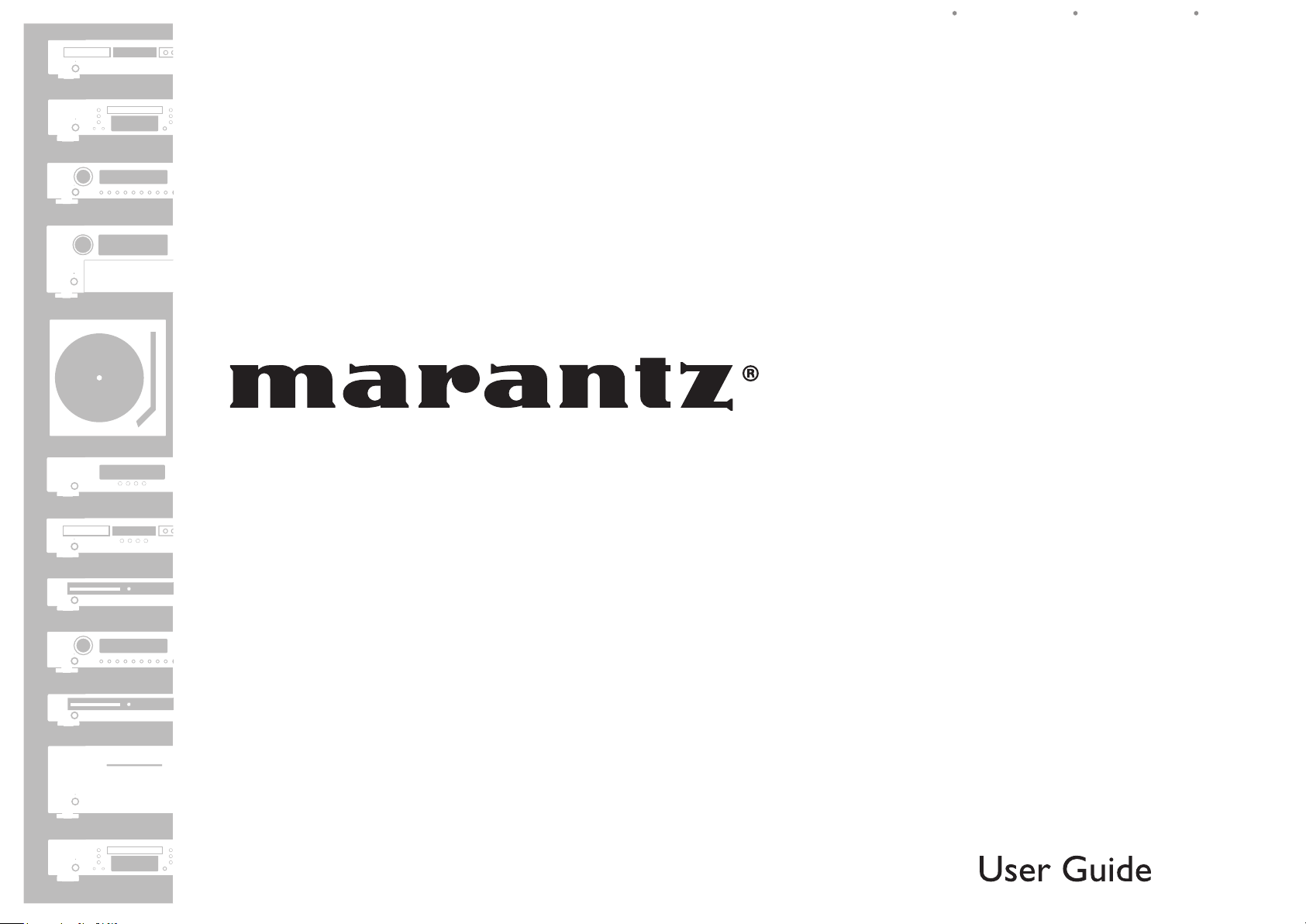
ESPAÑOL FRANÇAIS ENGLISH
AV Surround Receiver
NR1601
Page 2
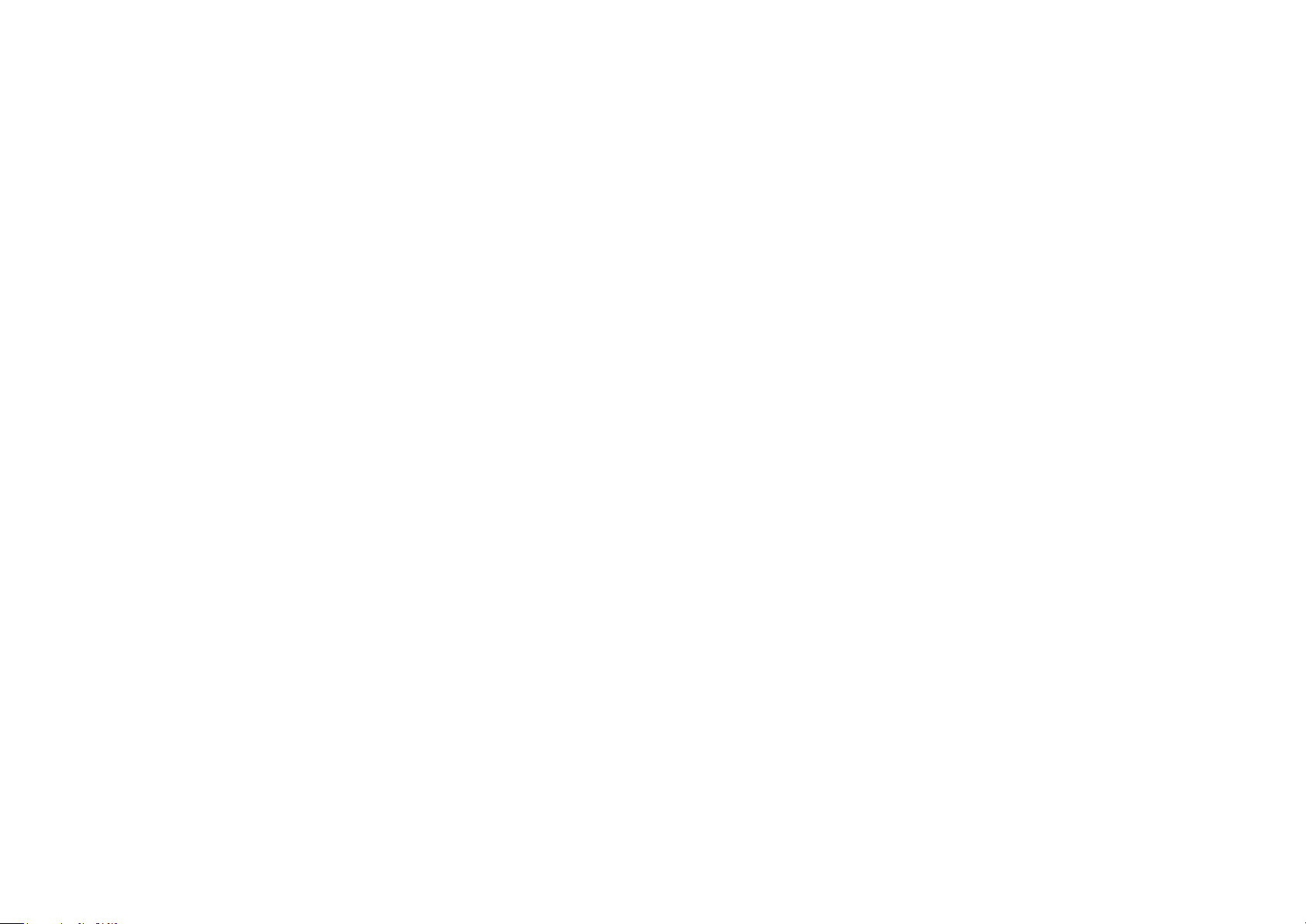
Page 3
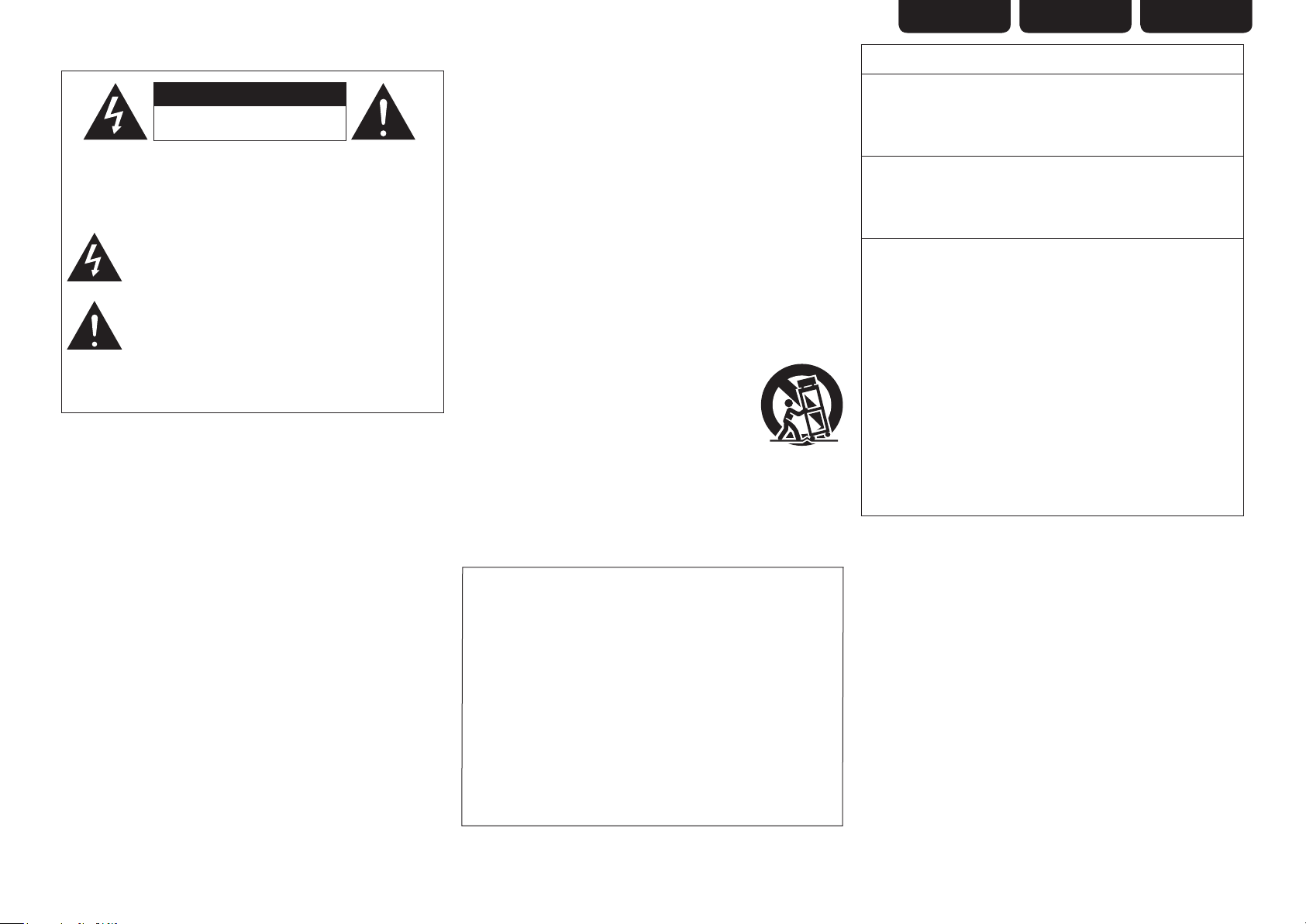
SAFETY PRECAUTIONS
n
IMPORTANT SAFETY
ENGLISHFRANÇAISESPAÑOL
FCC INFORMATION (For US customers)
CAUTION
RISK OF ELECTRIC SHOCK
DO NOT OPEN
CAUTION:
TO REDUCE THE RISK OF ELECTRIC SHOCK, DO NOT REMOVE
COVER (OR BACK). NO USER-SERVICEABLE PARTS INSIDE.
REFER SERVICING TO QUALIFIED SERVICE PERSONNEL.
The lightning flash with arrowhead symbol, within an equilateral
triangle, is intended to alert the user to the presence of
uninsulated “dangerous voltage” within the product’s enclosure
that may be of sufficient magnitude to constitute a risk of
electric shock to persons.
The exclamation point within an equilateral triangle is intended
to alert the user to the presence of important operating
and maintenance (servicing) instructions in the literature
accompanying the appliance.
WARNING:
TO REDUCE THE RISK OF FIRE OR ELECTRIC SHOCK, DO NOT
EXPOSE THIS APPLIANCE TO RAIN OR MOISTURE.
INSTRUCTIONS
1. Read these instructions.
2. Keep these instructions.
3. Heed all warnings.
4. Follow all instructions.
5. Do not use this apparatus near water.
6. Clean only with dry cloth.
7. Do not block any ventilation openings.
Install in accordance with the manufacturer’s instructions.
8. Do not install near any heat sources such as radiators, heat registers,
stoves, or other apparatus (including amplifiers) that produce heat.
9. Do not defeat the safety purpose of the polarized or grounding-type plug. A
polarized plug has two blades with one wider than the other. A grounding
type plug has two blades and a third grounding prong. The wide blade or the
third prong are provided for your safety. If the provided plug does not fit into
your outlet, consult an electrician for replacement of the obsolete outlet.
10. Protect the power cord from being walked on or pinched particularly at
plugs, convenience receptacles, and the point where they exit from the
apparatus.
11. Only use attachments/accessories specified by the manufacturer.
12. Use only with the cart, stand, tripod, bracket, or table
specified by the manufacturer, or sold with the apparatus.
When a cart is used, use caution when moving the cart/
apparatus combination to avoid injury from tip-over.
13. Unplug this apparatus during lightning storms or when
unused for long periods of time.
14. Refer all servicing to qualified service personnel.
Servicing is required when the apparatus has been damaged in any way,
such as power-supply cord or plug is damaged, liquid has been spilled or
objects have fallen into the apparatus, the apparatus has been exposed to
rain or moisture, does not operate normally, or has been dropped.
15. Batteries shall not be exposed to excessive heat such as sunshine, fire or
the like.
CAUTION:
To completely disconnect this product from the mains, disconnect the plug
from the wall socket outlet.
The mains plug is used to completely interrupt the power supply to the unit
and must be within easy access by the user.
PRECAUTION:
Pour déconnecter complètement ce produit du courant secteur, débranchez
la prise de la prise murale.
La prise secteur est utilisée pour couper complètement l’alimentation de
l’appareil et l’utilisateur doit pouvoir y accéder facilement.
PRECAUCIÓN:
Para desconectar completamente este producto de la alimentación eléctrica,
desconecte el enchufe del enchufe de la pared.
El enchufe de la alimentación eléctrica se utiliza para interrumpir por completo
el suministro de alimentación eléctrica a la unidad y debe de encontrarse en
un lugar al que el usuario tenga fácil acceso.
1. PRODUCT
This product complies with Part 15 of the FCC Rules. Operation is subject
to the following two conditions: (1) this product may not cause harmful
interference, and (2) this product must accept any interference received,
including interference that may cause undesired operation.
2. IMPORTANT NOTICE: DO NOT MODIFY THIS PRODUCT
This product, when installed as indicated in the instructions contained
in this manual, meets FCC requirements. Modification not expressly
approved by Marantz may void your authority, granted by the FCC, to use
the product.
3. NOTE
This product has been tested and found to comply with the limits for
a Class B digital device, pursuant to Part 15 of the FCC Rules. These
limits are designed to provide reasonable protection against harmful
interference in a residential installation.
This product generates, uses and can radiate radio frequency energy and,
if not installed and used in accordance with the instructions, may cause
harmful interference to radio communications. However, there is no
guarantee that interference will not occur in a particular installation. If this
product does cause harmful interference to radio or television reception,
which can be determined by turning the product OFF and ON, the user
is encouraged to try to correct the interference by one or more of the
following measures:
• Reorient or relocate the receiving antenna.
• Increase the separation between the equipment and receiver.
• Connect the product into an outlet on a circuit different from that to
which the receiver is connected.
• Consult the local retailer authorized to distribute this type of product or
an experienced radio/TV technician for help.
For Canadian customers:
This Class B digital apparatus complies with Canadian ICES-003.
Cet appareil numérique de la classe B est conforme à la norme NMB-003 du
Canada.
I
Page 4
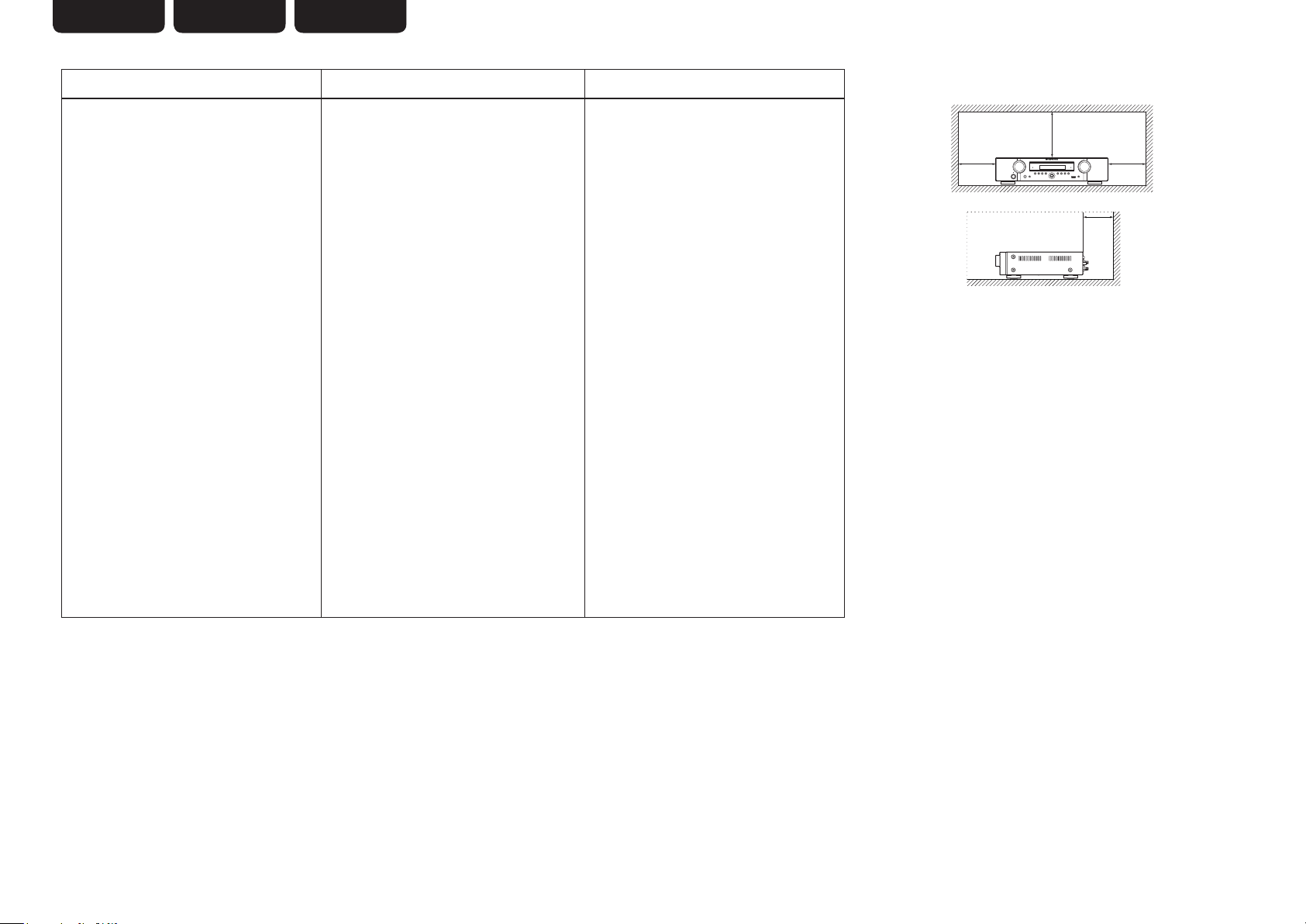
ENGLISH FRANÇAIS ESPAÑOL
NOTES ON USE / OBSERVATIONS RELATIVES A L’UTILISATION / NOTAS SOBRE EL USO
n
WARNINGS AVERTISSEMENTS ADVERTENCIAS
• Avoid high temperatures.
Allow for sufficient heat dispersion when
installed in a rack.
• Handle the power cord carefully.
Hold the plug when unplugging the cord.
• Keep the unit free from moisture, water, and
dust.
• Unplug the power cord when not using the unit
for long periods of time.
• Do not obstruct the ventilation holes.
• Do not let foreign objects into the unit.
• Do not let insecticides, benzene, and thinner
come in contact with the unit.
• Never disassemble or modify the unit in any way.
• Ventilation should not be impeded by covering
the ventilation openings with items, such as
newspapers, tablecloths or curtains.
• Naked flame sources such as lighted candles
should not be placed on the unit.
• Observe and follow local regulations regarding
battery disposal.
• Do not expose the unit to dripping or splashing
fluids.
• Do not place objects filled with liquids, such as
vases, on the unit.
• Do not handle the mains cord with wet hands.
• When the switch is in the OFF position, the
equipment is not completely switched off from
MAINS.
• The equipment shall be installed near the
power supply so that the power supply is easily
accessible.
• Eviter des températures élevées.
Tenir compte d’une dispersion de chaleur
suffisante lors de l’installation sur une étagère.
• Manipuler le cordon d’alimentation avec
précaution.
Tenir la prise lors du débranchement du cordon.
• Protéger l’appareil contre l’humidité, l’eau et la
poussière.
• Débrancher le cordon d’alimentation lorsque
l’appareil n’est pas utilisé pendant de longues
périodes.
• Ne pas obstruer les trous d’aération.
• Ne pas laisser des objets étrangers dans
l’appareil.
• Ne pas mettre en contact des insecticides, du
benzène et un diluant avec l’appareil.
• Ne jamais démonter ou modifier l’appareil d’une
manière ou d’une autre.
• Ne pas recouvrir les orifices de ventilation avec
des objets tels que des journaux, nappes ou
rideaux. Cela entraverait la ventilation.
• Ne jamais placer de flamme nue sur l’appareil,
notamment des bougies allumées.
• Veillez à respecter les lois en vigueur lorsque
vous jetez les piles usagées.
• L’appareil ne doit pas être exposé à l’eau ou à
l’humidité.
• Ne pas poser d’objet contenant du liquide, par
exemple un vase, sur l’appareil.
• Ne pas manipuler le cordon d’alimentation avec
les mains mouillées.
• Lorsque l’interrupteur est sur la position OFF,
l’appareil n’est pas complètement déconnecté du
SECTEUR (MAINS).
• L’appareil sera installé près de la source
d’alimentation, de sorte que cette dernière soit
facilement accessible.
• Evite altas temperaturas.
Permite la suficiente dispersión del calor cuando
está instalado en la consola.
• Maneje el cordón de energía con cuidado.
Sostenga el enchufe cuando desconecte el
cordón de energía.
• Mantenga el equipo libre de humedad, agua y
polvo.
• Desconecte el cordón de energía cuando no
utilice el equipo por mucho tiempo.
• No obstruya los orificios de ventilación.
• No deje objetos extraños dentro del equipo.
• No permita el contacto de insecticidas, gasolina
y diluyentes con el equipo.
• Nunca desarme o modifique el equipo de
ninguna manera.
• La ventilación no debe quedar obstruida por
haberse cubierto las aperturas con objetos como
periódicos, manteles o cortinas.
• No deberán colocarse sobre el aparato fuentes
inflamables sin protección, como velas
encendidas.
• A la hora de deshacerse de las pilas, respete la
normativa para el cuidado del medio ambiente.
• No exponer el aparato al goteo o salpicaduras
cuando se utilice.
• No colocar sobre el aparato objetos llenos de
líquido, como jarros.
• No maneje el cable de alimentación con las
manos mojadas.
• Cuando el interruptor está en la posición OFF, el
equipo no está completamente desconectado de
la alimentación MAINS.
• El equipo se instalará cerca de la fuente de
alimentación de manera que resulte fácil acceder
a ella.
n CAUTIONS ON INSTALLATION
PRÉCAUTIONS D’INSTALLATION
EMPLAZAMIENTO DE LA INSTALACIÓN
z
z z
z
Wall
Paroi
Pared
z For proper heat dispersal, do not install this unit in a confined space,
such as a bookcase or similar enclosure.
• More than 0.3 m is recommended.
• Do not place any other equipment on this unit.
z Pour permettre la dissipation de chaleur requise, n’installez pas cette
unité dans un espace confiné tel qu’une bibliothèque ou un endroit
similaire.
• Une distance de plus de 0,3 m est recommandée.
• Ne placez aucun matériel sur cet appareil.
z Para la dispersión del calor adecuadamente, no instale este equipo en
un lugar confinado tal como una librería o unidad similar.
• Se recomienda dejar más de 0,3 m alrededor.
• No coloque ningún otro equipo sobre la unidad.
II
Page 5
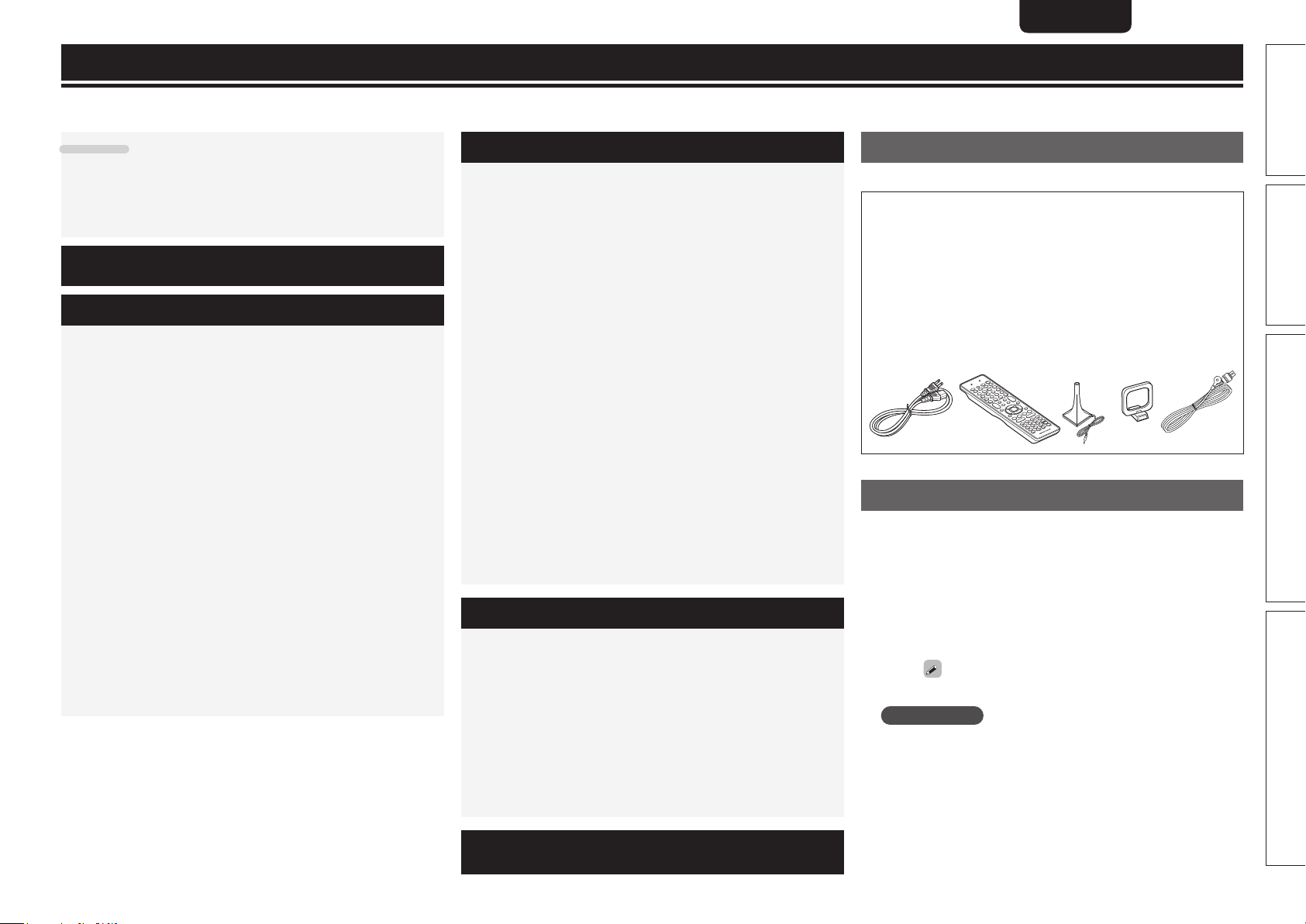
Introduction
Nous vous remercions d’avoir acheté ce produit Marantz. Pour assurer un bon fonctionnement de l’appareil, veuillez lire avec attention ce manuel avant l’utilisation.
Après l’avoir lu, conservez-le afin de pouvoir vous y reporter ultérieurement.
ENGLISHFRANÇAISITALIANOESPAÑOLNEDERLANDSSVENSKA
Contenu
Introduction ···················································································1
Accessoires ··················································································1
À propos de ce manuel ································································· 1
Caractéristiques ············································································2
Précautions relatives aux manipulations ······································· 2
Version simplifiée
(Guide de configuration abrégé) ····································3
Version basique····································································12
Connexions ··················································································13
Information importante ·······························································13
Connexion d’un matériel compatible HDMI ································14
Connexion d’un téléviseur ··························································16
Connexion d’un lecteur Blu-ray Disc / lecteur DVD ····················16
Connexion d’un décodeur (Tuner satellite ou TV par câble) ········17
Connexion d’un lecteur audio portable ·······································17
Connexion d’un iPod ou d’un dispositif mémoire USB sur
le port USB ·················································································18
Connexion d’un lecteur CD ························································· 19
Connexion d’autres dispositifs audio ··········································19
Connexion d’une antenne ··························································· 20
Connexion d’un récepteur sans fil (RX101)·································20
Lecture (Version basique) ··························································21
Information importante ·······························································21
Lecture avec les lecteurs Blu-ray/DVD ·······································22
Lecture avec un lecteur CD ························································22
Lecture du contenu d’un iPod® ··················································22
Lecture du contenu d’un dispositif mémoire USB ······················23
Régler les stations radio ·····························································24
Sélection d’un mode d’écoute (Mode surround) ·····················26
Lecture multicanal ······································································26
Lecture stéréo ············································································28
Lecture directe············································································28
Lecture Dolby Virtual Speaker/Dolby Headphone ······················· 28
Version avancée ··································································29
Installation/branchement des enceintes (Autre qu’un
système 7.1 canaux avec enceintes surround arrières) ··········· 30
Installation···················································································30
Connexion ··················································································· 31
Configuration des enceintes ·······················································33
Connexions (Connexions avancées) ·········································· 34
Connexion des prises de télécommande ···································34
Lecture (Utilisation avancée) ·····················································35
Fonctions pratiques ····································································35
Comment effectuer des réglages précis ···································37
Plan du menu de l’interface graphique ·······································37
Exemples d’affichage sur écran et d’affichage avant ·················38
Saisie de caractères ···································································· 39
Réglages d’entrée (Input Setup) ·················································40
Réglage audio (Audio Adjust) ······················································ 45
Configuration manuelle (Manual Setup) ······································49
Informations (Information) ··························································53
Autres réglages ···········································································54
Réglages de la télécommande ···················································54
Commutation du mode de sortie de on-screen display ··············54
Fonctionnement des appareils connectés avec la
télécommande ·············································································55
Utiliser le matériel AV ·································································55
Enregistrement des codes de préréglage ···································55
Commande des composants ······················································ 57
Utilisation du mode d’apprentissage ··········································58
Réglage du rétro-éclairage ··························································59
Informations···········································································60
Nomenclature et fonctions·························································61
Panneau avant ············································································61
Affichage·····················································································61
Panneau arrière ··········································································· 62
Télécommande ···········································································63
Autres informations ····································································65
Renseignements relatifs aux marques commerciales ················ 65
Surround ·····················································································66
Explication des termes ·······························································70
Dépistage des pannes ·································································72
Réinitialisation du microprocesseur ············································74
Spécifications ··············································································74
Accessoires
Assurez-vous que les articles suivants sont fournis avec l’appareil.
q Mode d’emploi ........................................................................1
w Cordon d’alimentation
(longueur du cordon: environ 1,7 m) ....................................... 1
e Télécommande (RC010SR) .....................................................1
r Piles R03/AAA .........................................................................2
t Microphone de configuration
(ACM1H, longueur du cordon: environ 6,0 m) ......................... 1
y Antenne à boucle AM .............................................................. 1
u Antenne intérieure FM ............................................................1
w e y ut
À propos de ce manuel
n Touches de commande
Les opérations décrites dans ce manuel reposent principalement
sur l’utilisation des touches de la télécommande.
n Symboles
v
REMARQUE
n Illustrations
Notez que les illustrations présentées dans les présentes
instructions peuvent être légèrement différentes de l’appareil réel
aux fins de l’explication.
Ce symbole indique la page de référence
à laquelle se trouvent les informations
correspondantes.
Ce symbole signale des informations
supplémentaires et des conseils d’utilisation.
Ce symbole signale des points pour
rappeler des opérations ou des limitations
fonctionnelles.
Version basique Version avancéeVersion simplifiée Informations
Liste des codes de
préréglage ·································· Feuille volante à la fin du livret
1
Page 6
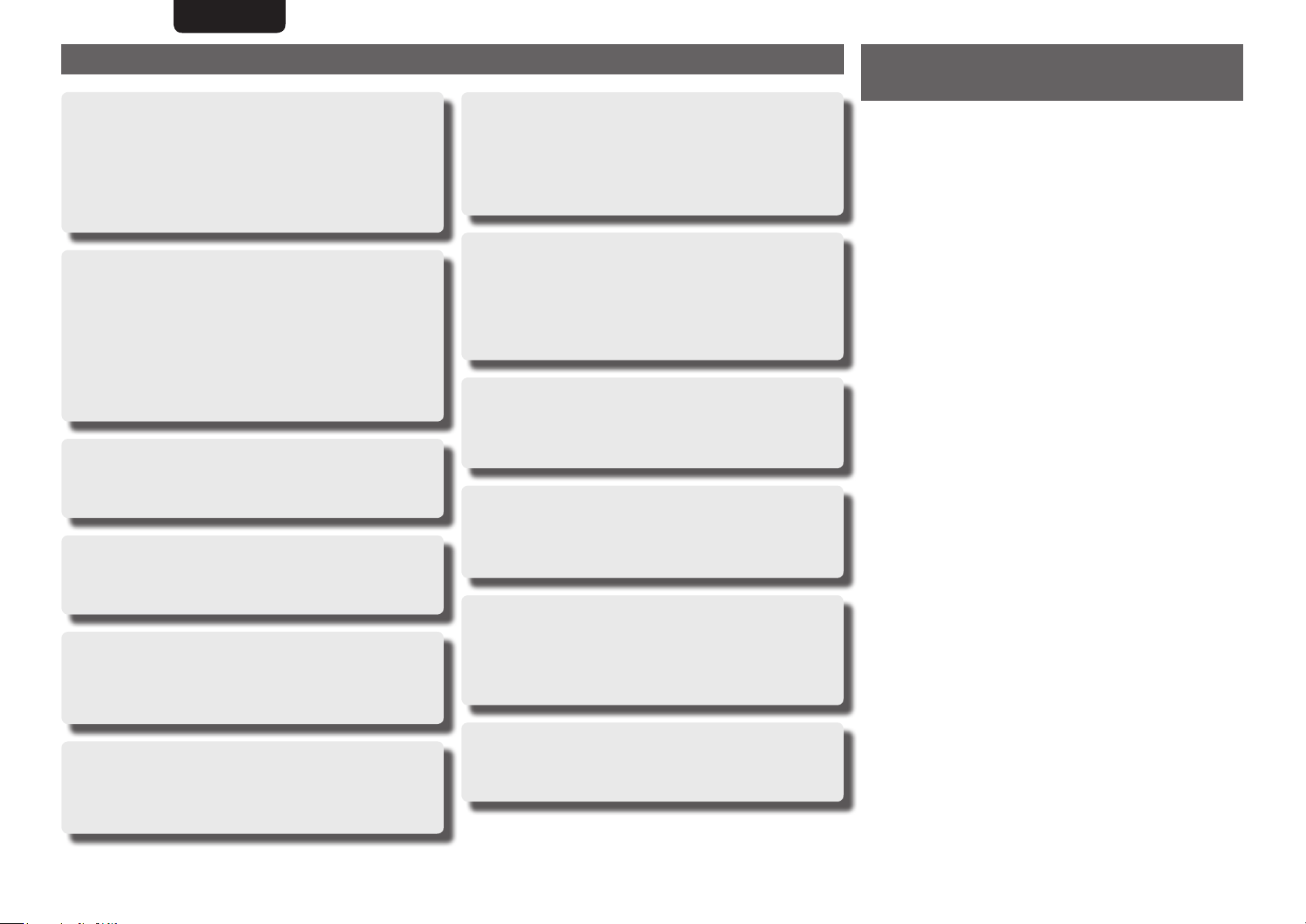
ENGLISH FRANÇAIS ITALIANO ESPAÑOL NEDERLANDS SVENSKA
Caractéristiques
Qualité et puissance identique avec composants
distincts pour les 7 canaux (50 W x 7 canaux, 8Ω)
L’appareil est équipé d’un amplificateur de puissance qui reproduit
le son haute fidélité en mode surround avec une qualité et une
puissance égales sur tous les canaux et fidèles au son initial.
Le circuit de l’amplificateur de puissance fait appel à une
configuration à composants distincts qui reproduit avec une qualité
exceptionnelle le son surround.
Prise en charge de la norme HDMI 1.4 avec 3D,
ARC, Deep Color, x.v.Color , Auto Lip sync et la
fonction de commande HDMI
Cet appareil peut restituer les signaux vidéos 3D provenant
d’un lecteur Blu-ray Disc vers un téléviseur prenant en charge le
système 3D. Cet appareil prend aussi en charge la fonction ARC
(Audio Return Channel) qui reproduit le son TV sur cet appareil via
un câble HDMI utilisé pour connecter l’appareil à un téléviseurz.
z Le téléviseur doit prendre en charge la fonction ARC.
4 entrées et 1 sortie HDMI
L’appareil est équipé de 4 bornes d’entrée HDMI pour connecter
les appareils aux bornes HDMI, comme un lecteur Blu-ray Disc,
une console de jeu, une caméra vidéo HD, etc.
Prise en charge audio haute définition
L’appareil est équipé d’un décodeur qui prend en charge le format
audio numérique haute qualité pour les lecteurs Blu-ray Disc ,
comme Dolby TrueHD, DTS-HD Master Audio, etc.
Dolby Pro Logic gz
L’appareil est doté d’un décodeur Dolby Pro Logic IIz. Le son
reproduit en lecture Dolby Pro Logic IIz avec les enceintes avanthaut connectées à l’appareil offre une qualité exceptionnellement
riche.
Fonction de réglage auto
L’appareil est doté d’une “fonction de réglage auto”, qui optimise
automatiquement le réglage des enceintes pour un son parfaitement
adapté à l’environnement. Le son provenant des enceintes est capté
avec le microphone fourni. Les caractéristiques acoustiques et sonores
des enceintes sont analysées et les réglages sont automatiquement
faits pour obtenir un champ sonore d’une qualité optimale.
Conversion ascendante de tous les types de
signaux vidéo source en signaux HDMI
Cet appareil est livré avec des fonctions de conversion automatique
des divers signaux vidéo (vidéo composantes, S-Video, vidéo) qu’il
reçoit en signaux HDMI destinés à être transmis à un moniteur. Il
est ainsi possible de connecter cet appareil à un téléviseur avec un
simple câble HDMI.
Lecture directe pour iPod® et iPhone® via USB
Les données de musique provenant d’un iPod peuvent être lues
en connectant le câble USB fourni avec l’iPod via le port USB de
cet appareil. Avec cet appareil, il est aussi possible de commander
l’iPod avec la télécommande.
M-XPort (Marantz-eXtension Port)
Cet appareil est équipé de M-Xport, une nouveauté originale
de Marantz qui vous permet de disposer d’une expansibilité
exceptionnelle. Vous pouvez connecter le récepteur sans fil RX101
(vendu séparément) à cette prise.
Borne d’enceinte pour canal avant-haut
Cet appareil est équipé, sur le panneau arrière, de bornes dédiées
pour enceinte avec canal avant-haut. Vous pouvez apprécier la
lecture sur 7.1 canaux avec le canal avant-haut et la lecture sur
7.1 canaux avec le canal arrière surround sans devoir rebrancher
les enceintes.
Précautions relatives aux
manipulations
• Avant d’allumer l’appareil
Contrôlez encore une fois que tous les branchements sont bien faits
et que les câbles de connexion ne présentent aucun problème.
• Certains circuits restent sous tension même lorsque l’appareil est
mis en mode veille. En cas d’absence prolongée, débranchez le
cordon d’alimentation de la prise murale.
• A propos de la condensation
Si la différence de température entre l’intérieur de l’unité et la pièce
est importante, de la condensation (buée) risque de se former sur
les pièces internes, empêchant l’unité de fonctionner correctement.
Dans ce cas, laissez l’unité hors tension au repos pendant une heure
ou deux, jusqu’à ce que la différence de température diminue.
• Précautions relatives à l’utilisation de téléphones portables
L’utilisation d’un téléphone portable à proximité de cet appareil peut
entraîner des phénomènes de bruit. Si le cas se présente, éloignez le
téléphone portable de l’appareil lorsque vous l’utilisez.
• Déplacement de l’appareil
Eteignez l’unité et débranchez le cordon d’alimentation de la prise
murale. Débranchez ensuite les câbles de connexion aux autres
composants du système avant de déplacer l’unité.
• Nettoyage
• Essuyez le boîtier et le panneau de contrôle à l’aide d’un tissu doux.
• Suivez les instructions indiquées lors de l’utilisation de produits
chimiques.
• N’utilisez pas de benzène, dissolvants pour peinture, autres
solvants ou insecticides car ceux-ci peuvent décolorer le matériel
ou changer son apparence.
Facilité d’utilisation, affichage à l’écran
Les menus de configuration affichés sur l’écran du téléviseur
permettent d’effectuer les réglages courants. Pendant le réglage
du son, le volume s’affiche à l’écran. Lorsque l’on sélectionne la
source d’entrée, le nom de celle-ci s’affiche.
2
Autres caractéristiques
• Dolby Virtual Speaker(vpage28)
• Dolby Headphone (vpage28)
• DTS Neural Surround (vpage26)
Page 7
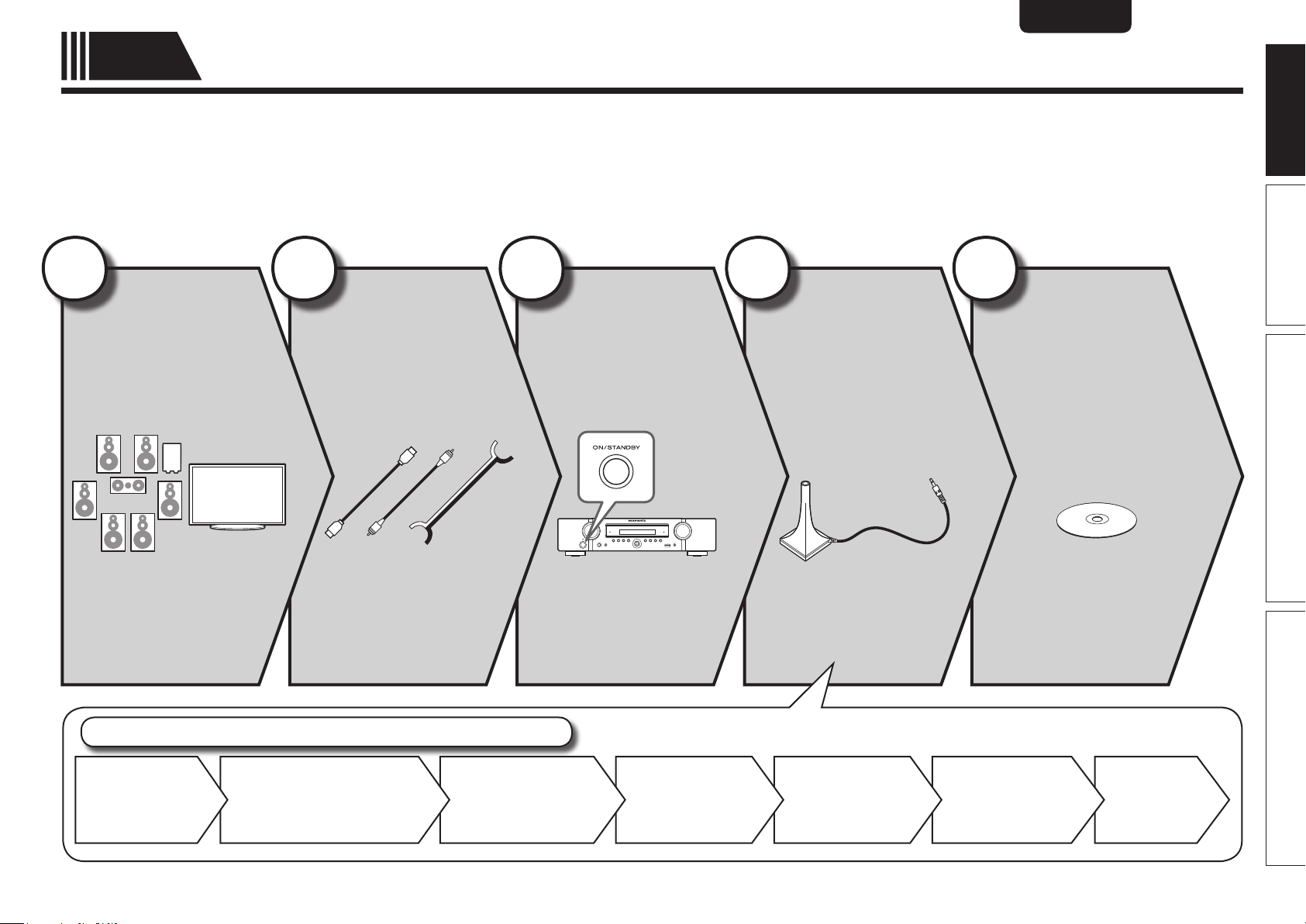
ENGLISHFRANÇAISITALIANOESPAÑOLNEDERLANDSSVENSKA
Simple
version
Ce chapitre explique la procédure de mise en route dans son intégralité, depuis le déballage de l’appareil jusqu’à son utilisation dans un home cinéma.
La section “Version simplifiée” présente les méthodes d’installation, de connexion et de configuration des enceintes pour un système
7.1 canaux avec des enceintes surround arrières. Pour installer, connecter, et configurer des enceintes pour un système différent (avec
des enceintes surround arrières), voir la page 30.
n Avant de brancher l’appareil, mettez tous les appareils hors tension.
n En ce qui concerne le fonctionnement de chacun des appareils connectés, reportez-vous aux manuels d’utilisation correspondants.
1
Installation
Version simplifiée (Guide de configuration abrégé)
5
Lecture de
disques
(vpage11)
(vpage4)
2
Connexion
(vpage4)
3
Mise sous
tension
(vpage6)
4
Configuration
des enceintes
(vpage6)
Version simplifiée
Version basique Version avancée Informations
Profitez d’un meilleur son
en suivant la méthode
d’installation correcte.
Configuration des enceintes (Audyssey® Auto Setup)
Étape 1 (Step 1)
Préparatifs
Détection d’enceinte
(Speaker Detection)
Connectez des enceintes
7.1 canaux, une TV et
un lecteur Blu-ray Disc
équipés d’une borne
HDMI.
Étape 2 (Step 2)
Mesure
(Measurement)
Étape 3 (Step 3)
Calculer
(Calculating)
Utilisez le microphone de
configuration (ACM1H) fourni
avec le produit pour effectuer
automatiquement les
réglages.
Étape 4 (Step 4)
Vérifier
(Check)
Étape 5 (Step 5)
Mémoriser
(Store)
Profitez de vos disques Bluray Disc et DVD en son
surround.
Terminer
3
Page 8
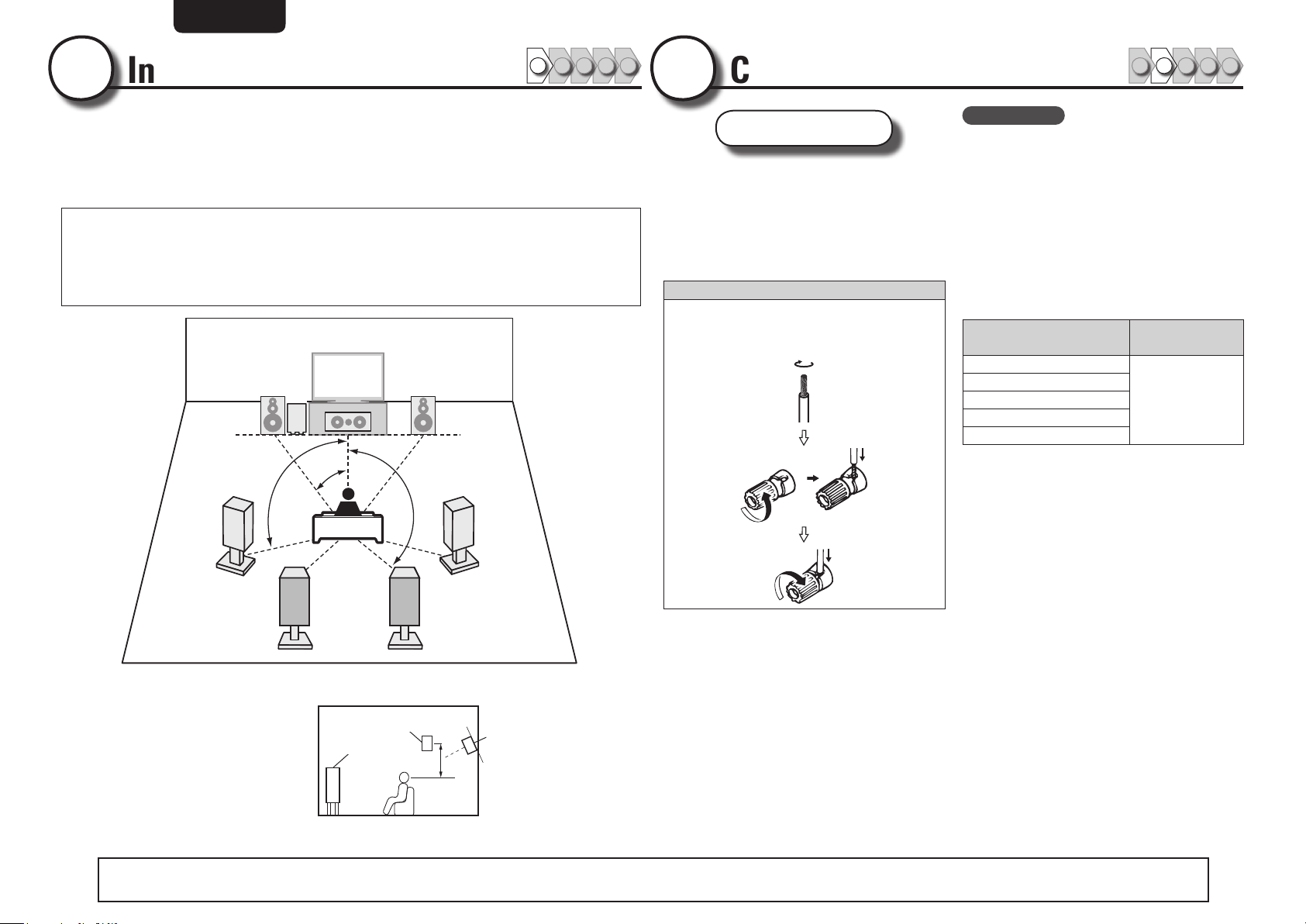
ENGLISH FRANÇAIS ITALIANO ESPAÑOL NEDERLANDS SVENSKA
1
Installation
1 2 4 53
Cet appareil peut reproduire les sons surround en 2.0/2.1 à 7.1 canaux.
Cette page présente la procédure d’installation des enceintes pour
un système 7.1 canaux avec des enceintes surround arrières comme
exemple.
Le réglage par défaut est 7.1 canaux. Vous pouvez aussi configurer un système 5.1
canaux. Pour un système 5.1 canaux, connectez uniquement des enceintes 5.1.
Utilisez la fonction Audyssey Auto Setup de cet appareil pour détecter automatiquement
le nombre d’enceintes connectées et effectuer les réglages optimaux pour les enceintes
utilisées.
FL FR
SW
C
90 – 110˚
22 – 30˚
135 – 150˚
2
Connexion
Enceintes
Vérifiez attentivement la polarité
des canaux gauche (L) et droit (R) et
+ (rouge) et – (noir) des enceintes
connectées à cet appareil, et veillez à
relier correctement les canaux et les
polarités.
Connexion des câbles d’enceinte
Ôtez environ 10 mm de la gaine à l’extrémité
du câble d’enceinte, puis torsadez le fil ou
appliquez-y une prise.
1 2 4 53
REMARQUE
• Connectez les câbles d’enceinte de façon à ce
qu’ils ne dépassent pas des bornes d’enceinte.
Le circuit de protection risque d’être activé
si les fils touchent le panneau arrière ou si
les côtés + et – entrent en contact (vpage70
“Circuit de protection”).
• Ne jamais toucher les bornes d’enceinte
lorsque l’alimentation est connectée. Vous
risquez de subir un choc électrique.
• Utilisez des enceintes dont la plage
d’impédances est comme indiquée
ci-dessous.
Bornes d’enceintes
FRONT A
CENTER
SURROUND
SURR. BACK/SPEAKER C
FRONT B/HEIGHT
Impédance des
enceintes
6 − 8 Ω
SL
Position
d’écoute
SBL SBR
FL Enceinte avant (G) • Installez les enceintes surround à une hauteur
FR Enceinte avant (D)
C Enceinte centrale
SW Subwoofer
SL Enceinte surround (G)
SR Enceinte surround (D)
SBL
Enceinte surround arrière (G)
SBR
Enceinte surround arrière (D)
4
La section “Version simplifiée” présente les méthodes d’installation, de connexion et de configuration des enceintes pour un système 7.1 canaux avec des enceintes surround
de 60 à 90 cm au-dessus du niveau des oreilles.
Enceinte
surround
Enceinte
avant
60 – 90 cm
GVue de côtéH
SR
Enceintes surround
arrière
• Légèrement
arrières. Pour installer, connecter, et configurer des enceintes pour un système différent (avec des enceintes surround arrières), voir la page 30.
orientée vers le bas
Page 9
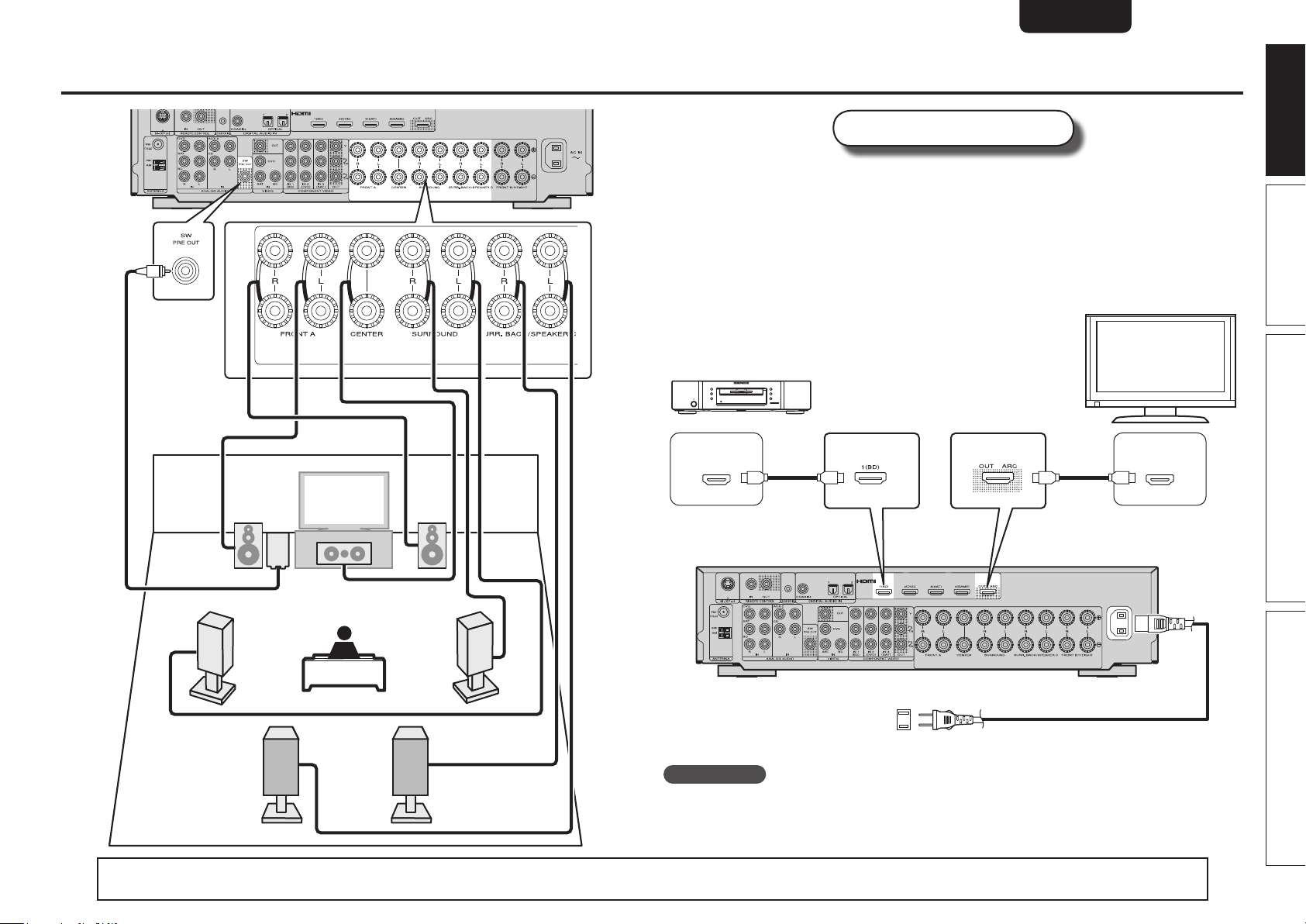
ENGLISHFRANÇAISITALIANOESPAÑOLNEDERLANDSSVENSKA
Connexion
Lecteur Blu-ray et TV
Utilisez uniquement un câble HDMI (Interface multimédia haute définition) portant le
logo HDMI (produit HDMI authentique). L’utilisation d’un câble ne portant pas le logo
HDMI (produit HDMI non authentique) peut altérer la lecture.
Pour une sortie en mode Deep Color ou 1080p, etc., nous vous conseillons d’utiliser
un “câble HDMI haut débit” ou un “câble HDMI haut débit avec Ethernet”, pour une
meilleure qualité de lecture.
TV
Version simplifiée
Version basique Version avancée Informations
Câble audio
(vendus
séparément)
SL
FL FR
SW
C
Subwoofer avec
amplificateur
intégré
Câbles d’enceinte
(vendus séparément)
SBL SBR
SR
Lecteur Blu-ray
HDMI
OUT
Câble HDMI
(vendus séparément)
Vers la prise murale
(CA 120 V, 60 Hz)
Câble HDMI
(vendus séparément)
Cordon d’alimentation
(fourni)
HDMI
IN
REMARQUE
• Ne pas brancher le cordon d’alimentation avant d’avoir terminé toutes les connexions.
• Ne pas mêler les cordons d’alimentation avec les câbles de connexion. Vous risquez de générer un
bourdonnement ou du bruit.
La section “Version simplifiée” présente les méthodes d’installation, de connexion et de configuration des enceintes pour un système 7.1 canaux avec des enceintes surround
arrières. Pour installer, connecter, et configurer des enceintes pour un système différent (avec des enceintes surround arrières), voir la page 30.
5
Page 10
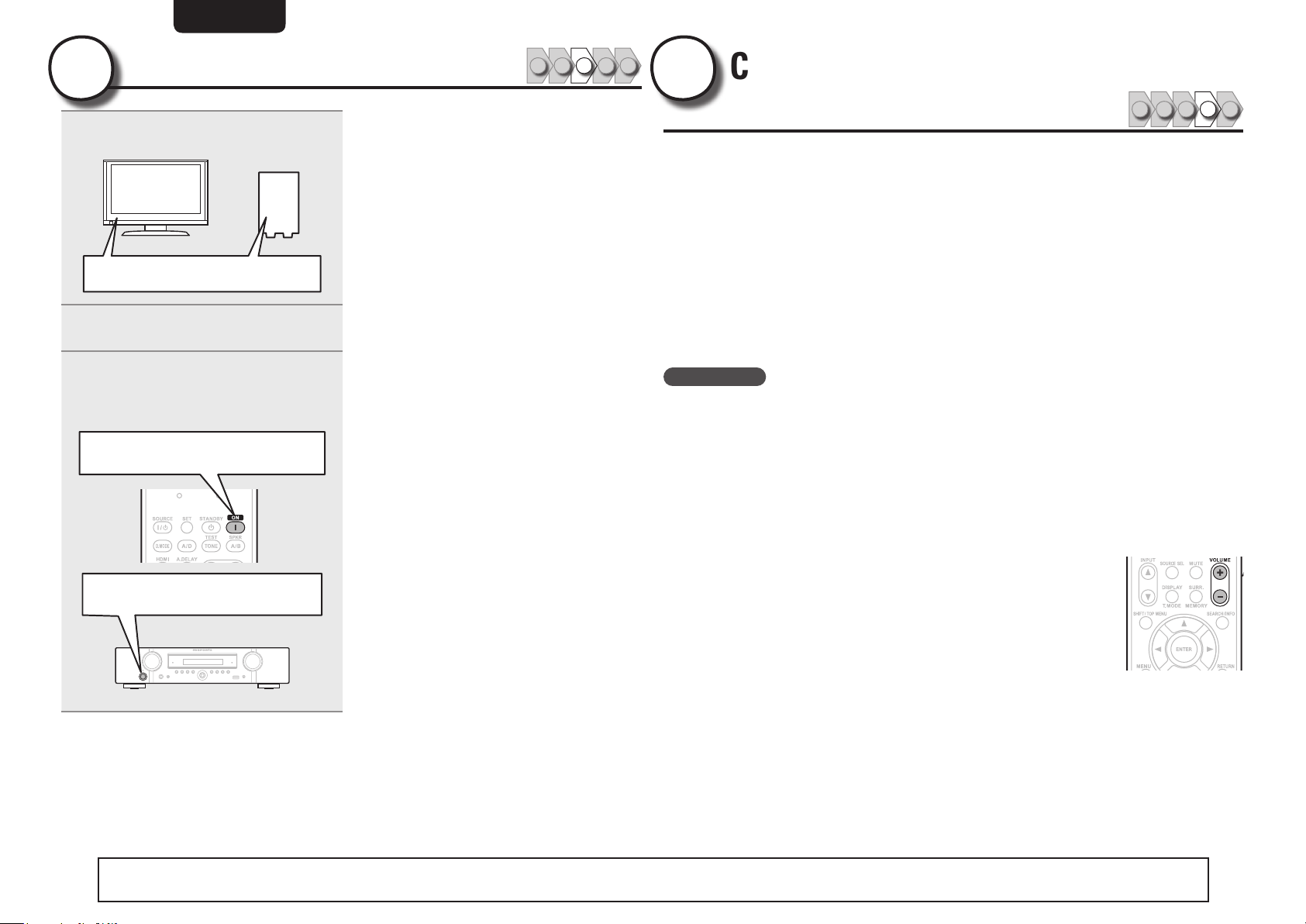
ENGLISH FRANÇAIS ITALIANO ESPAÑOL NEDERLANDS SVENSKA
3
Mise sous tension
Allumez la TV et le subwoofer.
1
Mise sous tension
Sélectionnez l’entrée de cet appareil
2
en guise d’entrée TV.
Appuyez sur ON pour mettre
3
l’appareil sous tension.
Le témoin d’alimentation s’éteint et l’appareil
est sous tension.
Mise sous tension
Mise sous tension
1 2 4 53
4
Configuration des enceintes
(Audyssey® Auto Setup)
Les caractéristiques acoustiques des enceintes connectées et du local d’écoute
sont mesurées et les réglages les plus précis sont automatiquement faits. Cette
procédure s’appelle “Audyssey Auto Setup”.
Pour effectuer les mesures, placez le microphone de configuration en différents
endroits dans toute la zone d’écoute. Pour un meilleur résultat, nous vous
recommandons d’effectuer des mesures en six positions comme illustré
(jusqu’à six positions).
• Lorsque vous lancez la procédure “Audyssey Auto Setup”, les fonctions MultEQ®/
Dynamic EQ®/Dynamic Volume® deviennent actives (vpage46, 47).
• Pour configurer manuellement les enceintes, utilisez l’option “Speaker Setup”
(vpage49) du menu.
REMARQUE
• Le silence doit régner le plus possible dans la pièce. Un bruit de fond peut interrompre les mesures.
Fermez les fenêtres, éteignez les téléphones portables, télévisions, radios, climatiseurs, éclairage
fluorescent, appareils ménagers, gradateur d’éclairage ou autres appareils. Ces sons pourraient avoir une
incidence sur les mesures.
• Les téléphones portables doivent être éloignés de tous les appareils électroniques audio pendant le
processus de mesure. L’interférence de fréquence radio (RFI) pourrait causer des interruptions au cours
des mesures (même si le téléphone n’est pas utilisé).
• Ne débranchez pas le microphone de configuration de l’appareil principal tant que la procédure “Audyssey
Auto Setup” n’est pas terminée.
• Pendant les mesures, ne laissez aucun objet sur le passage et ne restez pas debout entre les enceintes
et le micro. Les relevés seraient incorrects.
• Des signaux sonores puissants peuvent retentir pendant la configuration
“Audyssey Auto Setup”. Ceci est normal. S’il y a un bruit de fond dans la pièce,
le volume de ces signaux d’essai augmente.
• L’utilisation de la commande
processus.
• Il n’est pas possible d’effectuer ces mesures lorsqu’un casque est connecté.
VOLUME + – pendant les mesures annulera le
1 2 4 53
6
La section “Version simplifiée” présente les méthodes d’installation, de connexion et de configuration des enceintes pour un système 7.1 canaux avec des enceintes surround
arrières. Pour installer, connecter, et configurer des enceintes pour un système différent (avec des enceintes surround arrières), voir la page 30.
Page 11
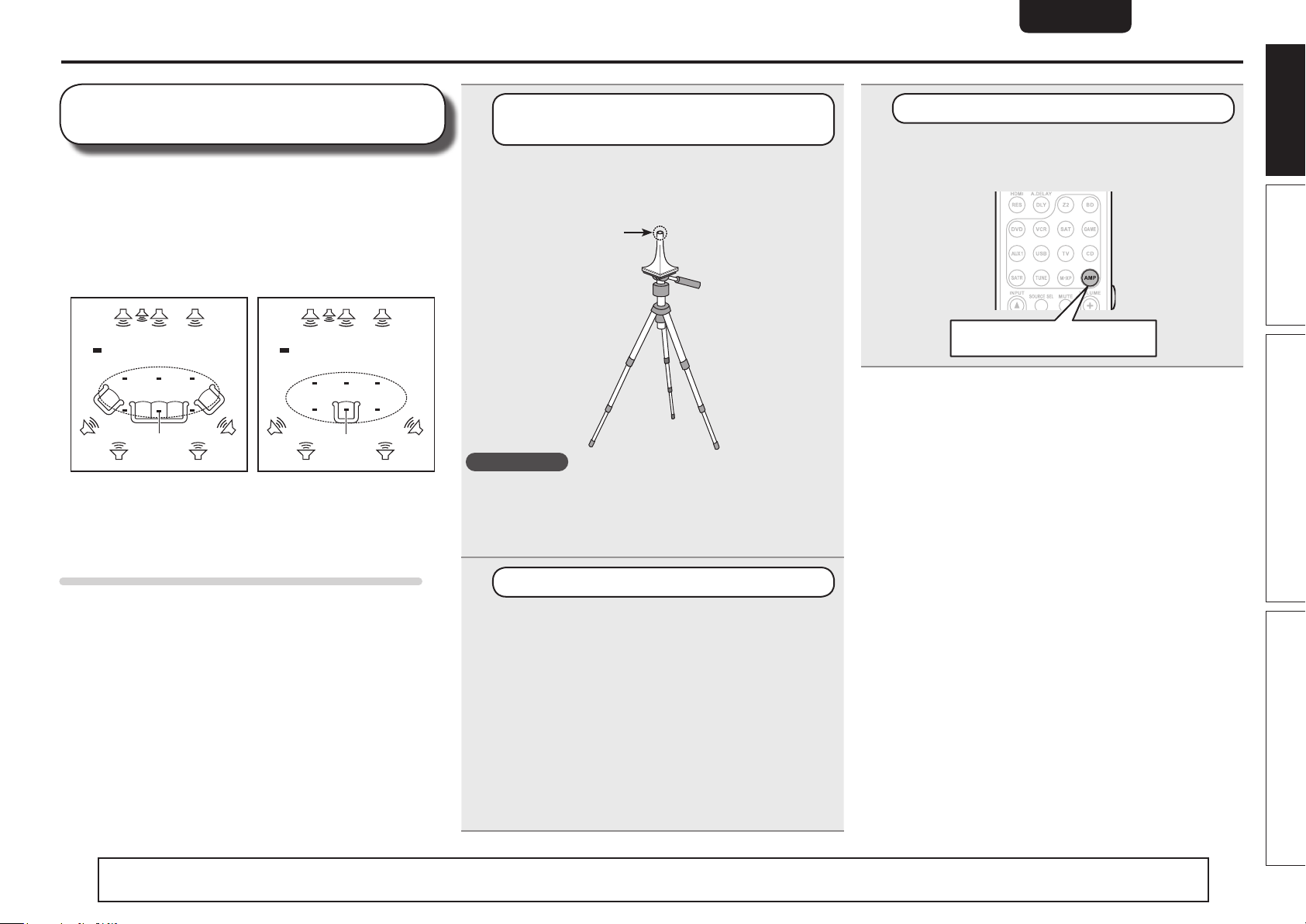
ENGLISHFRANÇAISITALIANOESPAÑOLNEDERLANDSSVENSKA
Positionnement du microscope de
configuration
• Pour effectuer les mesures, placez le micro calibré successivement
dans plusieurs points de la zone d’écoute comme dans l’GExemple
qH. Pour un meilleur résultat, nous vous recommandons d’effectuer
des mesures en six positions comme illustré (jusqu’à six positions).
• Même si la zone d’écoute est petite comme dans l’GExemple
wH, la mesure sur plusieurs points aura pour résultat de rectifier
positivement l’écoute.
GExemple qH GExemple wH
FL SW C FR
( : Positions de mesure)
SL
FL Enceinte avant (G) SL Enceinte surround (G)
FR Enceinte avant (D) SR Enceinte surround (D)
C Enceinte centrale SBL
SW Subwoofer SBR
M
*
SBL SBR
SR
FL SW C FR
( : Positions de mesure)
SL
Enceinte surround arrière
Enceinte surround arrière
M
*
SBL SBR
SR
(G)
(D)
1
Préparation du microphone de
configuration
Installez le micro sur un trépied ou un support et
installez-le à la position d’écoute principale.
Lors de la mise en place du microphone de configuration,
ajustez le récepteur sonore à la hauteur de l’oreille de l’auditeur.
Capteur sonore
REMARQUE
• Ne tenez pas le microphone de configuration dans vos mains
pendant les mesures.
• Évitez de placer le microphone de configuration à côté d’un dossier
ou d’un mur ; la réflexion acoustique peut en effet donner des
résultats inexacts.
Microphone de
configuration
Configuration des enceintes (Audyssey® Auto Setup)
3
Configuration de la télécommande
n Configuration du mode de fonctionnement
Appuyez sur AMP pour mettre la télécommande en
mode d’utilisation de l’amplicateur.
Appuyez sur AMP
Version simplifiée
Version basique Version avancée Informations
A propos de la position d’écoute principale (*M)
La position d’écoute principale est la position où plusieurs auditeurs
ou une personne seule s’assoient naturellement dans l’enceinte de
l’environnement d’écoute. Avant de lancer la procédure “Audyssey
Auto Setup”, disposez le microphone de configuration dans la position
d’écoute principale. Audyssey MultEQ® utilise les mesures à partir de
ce point pour calculer la distance du enceinte, le niveau, la polarité et
la valeur de croisement du subwoofer.
La section “Version simplifiée” présente les méthodes d’installation, de connexion et de configuration des enceintes pour un système 7.1 canaux avec des enceintes surround
arrières. Pour installer, connecter, et configurer des enceintes pour un système différent (avec des enceintes surround arrières), voir la page 30.
2
Configuration du subwoofer
Si vous utilisez un subwoofer compatible avec les
réglages suivants, congurez-le comme indiqué
ci-dessous.
n Subwoofer doté d’un mode direct
Placez le mode direct sur “Marche” et désactivez le réglage du
volume et le réglage de la fréquence croisée.
n Subwoofer ne possédant pas de mode direct
Effectuez les réglages suivants:
• Volume : “position 12 heures”
• Fréquence croisée :
“Fréquence maximale/la plus élevée”
• Filtre passe-bas : “Arrêt”
• Mode veille : “Arrêt”
7
Page 12
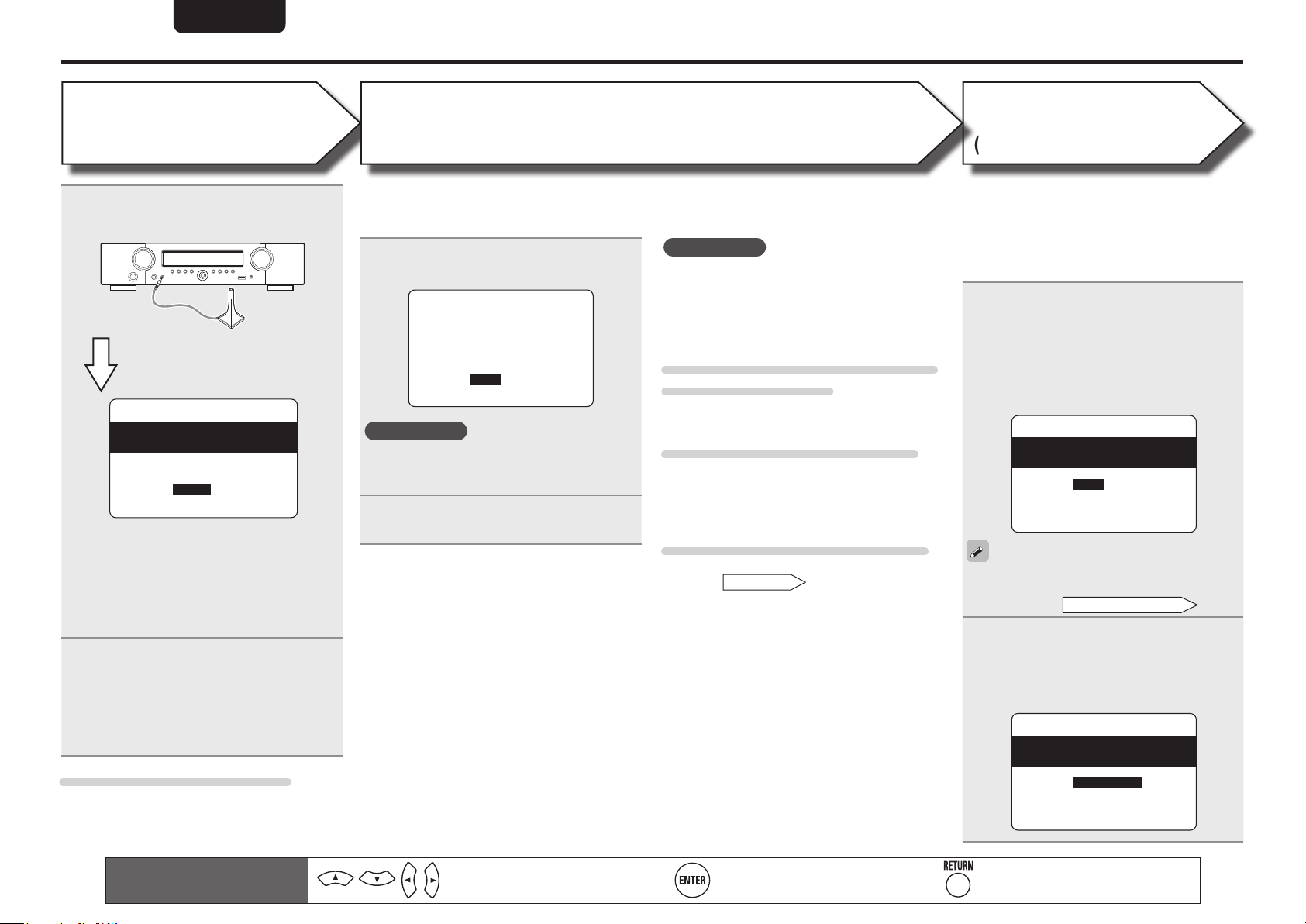
ENGLISH FRANÇAIS ITALIANO ESPAÑOL NEDERLANDS SVENSKA
Configuration des enceintes (Audyssey® Auto Setup)
Préparatifs
Connectez le micro sur la prise
4
SETUP MIC de cet appareil.
Lorsque le microphone de
configuration est connecté, l’écran
suivant s’affiche.
3-1.Audyssey Auto Setup
MultEQ
Please place microphone
at ear height at
main listening position.
F.Height : Measure
Front Sp. : A
Amp Assign: Normal
Start
Cancel
[ENT]:Select [RTN]:Back
La méthode de réglage pour la lecture sur 7.1
canaux avec les enceintes arrière surround est
décrite ici.
Pour régler des enceintes différentes du système
sur 7.1 canaux, sélectionnez “Amp Assign” et
suivez les étapes 3 et 4 de “Configuration des
enceintes”(vpage33).
Utilisez ui pour sélectionner
5
“Start”, puis appuyez sur ENTER.
Quand les mesures commencent, un signal
d’essai est transmis dans chaque enceinte.
• Plusieurs minutes sont nécessaires aux
mesures.
Étape 1 (Step 1)
Détection d’enceinte (Speaker Detection)
• À l’étape 1, vous allez effectuer des mesures dans la position d’écoute principale.
• Cette étape vérifie automatiquement la configuration des enceintes et leur taille et calcule le niveau des
canaux, la distance et la fréquence croisée. Elle corrige également la distorsion dans la zone d’écoute.
Les enceintes détectées sont afchées.
6
Step1:Speaker Detection
MultEQ
Front Sp. :Yes
Center Sp. :Yes
Subwoofer :Yes
Surround Sp. :Yes
S.Back Sp. :Yes
Next
Retry
[ENT]:Next
REMARQUE
Si une enceinte pourtant branchée n’est pas
affichée, il est possible que son branchement ne soit
pas correct. Vérifiez le branchement des enceintes.
Utilisez ui pour sélectionner
7
“Next”, puis appuyez sur ENTER.
REMARQUE
Si “Caution” s’affiche:
Allez à “Message d’erreur” (vpage 10), vérifiez
les points concernés et effectuez les opérations
nécessaires.
Si cela résout le problème, retournez à l’écran précédent
et relancez la procédure “Audyssey Auto Setup”.
Pour exécuter à nouveau la procédure
“Audyssey Auto Setup”
Appuyez sur ui pour sélectionner “Retry” et
appuyez ensuite sur ENTER.
Pour annuler “Audyssey
Appuyez sur ui pour sélectionner “Cancel” et
appuyez ensuite sur ENTER.
Appuyez sur o p pour sélectionner “Yes” et
appuyez ensuite sur ENTER.
Auto Setup”
Pour configurer à nouveau les enceintes
Répétez l’opération à partir de l’étape 4 de la
procédure
Préparatifs
.
Étape 2 (Step 2)
Mesure
(Measurement)
• À l’étape 2, vous allez effectuer des mesures en
plusieurs positions (deux à six positions) autres
que la position d’écoute principale.
• Vous pourrez obtenir une correction plus efficace
de la distorsion dans la zone d’écoute en
effectuant des mesures en plusieurs positions.
Disposez le microphone de
8
conguration à la position 2, utilisez
ui pour sélectionner “Next”, puis
appuyez sur ENTER.
La mesure de deuxième point démarre.
Jusqu’à six positions de mesure peuvent
être effectuées.
Step2:Measurement
MultEQ
Please place microphone
at ear height at
2nd listening position.
Next
Calculate
Cancel
[ENT]:Next
Si vous voulez omettre les mesures à partir du
point suivant, sélectionnez “Calculate”.
(Passez à l’étape
Step3 Calculating
Répétez l’étape 8, positions de mesure
9
3 à 6.
Lorsque la mesure de la position 6 est
terminée, le message “All the measurements
were finished.” s’affiche.
Step2:Measurement
MultEQ
All the measurements
were finished.
)
Si vous sélectionnez “Cancel”
Le message “Cancel Auto Setup?” s’affiche à
l’écran de la TV. Si vous sélectionnez “Yes”, l’écran
“Audyssey Auto Setup” se ferme.
8
Boutons de contrôle de la
télécommande
Déplacement du curseur
(en haut/en bas/à gauche/à droite)
Calculate
Retry
Cancel
[ENT]:Calculate
Confirmation du réglage Retour au menu précédent
Page 13
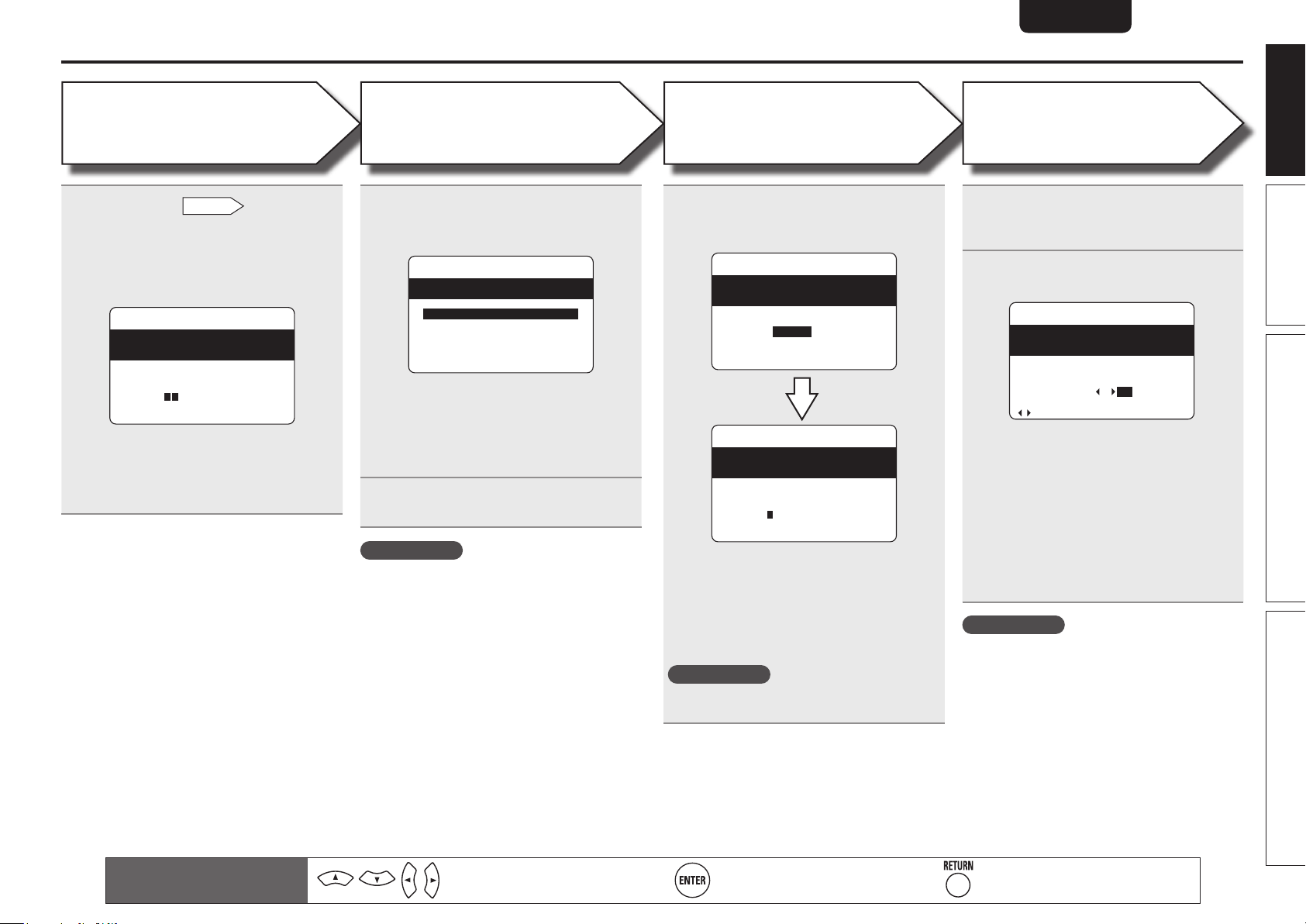
ENGLISHFRANÇAISITALIANOESPAÑOLNEDERLANDSSVENSKA
Étape 3 (Step 3)
Calculer
(Calculating)
Dans l’écran
10
pour sélectionner “Calculate”, puis
appuyez sur ENTER.
Les résultats des mesures sont analysés et
la réponse en fréquence de chaque enceinte
de la pièce d’écoute est déterminée.
Step3:Calculating
MultEQ
Calculating
Please wait...
[----------]
• L’analyse prend plusieurs minutes. La durée
requise pour l’analyse dépend du nombre
d’enceintes connectées.
Plus il y a de enceintes connectés, plus longue
est l’analyse.
Step 2
, utilisez ui
Étape 4 (Step 4)
Vérifier
(Check)
Utilisez ui pour sélectionner
11
l’élément à vérier, puis appuyez sur
ENTER.
Step4:Check
MultEQ
Please check the results
of the measured item.
Speaker Config.Check
Distance Check
Channel Level Check
Crossover Freq.Check
Next
[ENT]:Select
• Les subwoofers peuvent mesurer une distance
constatée plus grande que la distance réelle
du fait du retard électrique commun aux
subwoofers.
• Si vous souhaitez vérifier un autre élément,
appuyez sur RETURN.
Utilisez ui pour sélectionner
12
“Next”, puis appuyez sur ENTER.
REMARQUE
• Si le résultat obtenu diffère de la façon dont
les enceintes sont connectées en réalité ou
si “Caution!” s’affiche, consultez “Message
d’erreur” (vpage 10). Ensuite, exécutez une
nouvelle fois la procédure “Audyssey Auto
Setup”.
• Si le résultat diffère toujours de l’état de
connexion réel une fois les nouvelles mesures
prises ou si le message d’erreur s’affiche de
nouveau, il est possible que les haut-parleurs ne
soient pas connectés correctement. Éteignez
cet appareil, vérifiez les connexions des hautparleurs et recommencez les mesures depuis le
début.
• Si vous modifiez la position ou l’orientation d’une
enceinte, effectuez de nouveau la procédure
“Audyssey Auto Setup” pour obtenir la meilleure
correction d’égaliseur.
Configuration des enceintes (Audyssey® Auto Setup)
Étape 5 (Step 5)
Mémoriser
(Store)
Utilisez ui pour sélectionner
13
“Store”, puis appuyez sur ENTER.
Enregistrez les résultats des mesures.
Step5:Store
MultEQ
Please select “Store”
to store measurement
values.
Store
Cancel
[ENT]:Store
Step5:Store
MultEQ
Storing
Please wait...
[----------]
• La sauvegarde des résultats nécessite 10
secondes environ.
• Si vous ne souhaitez pas mémoriser les résultats
de mesure, utilisez ui pour sélectionner
“Cancel”, puis sélectionnez “Yes” avec o p.
Toutes les données “Audyssey Auto Setup”
seront effacées.
REMARQUE
Veillez à ne pas éteindre l’appareil pendant
l’enregistrement des résultats des mesures.
Terminer
Débranchez le microphone de
14
conguration de la prise SETUP
MIC de l’appareil.
Activez Dynamic Volume®.
15
Finish
MultEQ
Storing complete.
Auto Setup is now
finished.
Turn on Dynamic Volume?
Yes : No
[ ]:Select [ENT]:Exit
• Pour plus de détails sur les réglages Dynamic
Volume, voir page 47.
n Pour activer Dynamic Volume
• Utilisez o pour sélectionner “Yes”, puis
appuyez sur ENTER.
L’appareil passe automatiquement en mode
“Evening”.
n Pour désactiver Dynamic Volume
• Utilisez p pour sélectionner “No”, puis
appuyez sur ENTER.
REMARQUE
Une fois la procédure “Audyssey Auto Setup”
terminée ne modifiez pas les connexions des
enceintes ni le volume des subwoofers. Si une
modification intervient par erreur, répétez la
procédure “Audyssey Auto Setup”.
Version simplifiée
Version basique Version avancée Informations
Boutons de contrôle de la
télécommande
Déplacement du curseur
(en haut/en bas/à gauche/à droite)
Confirmation du réglage Retour au menu précédent
9
Page 14

ENGLISH FRANÇAIS ITALIANO ESPAÑOL NEDERLANDS SVENSKA
too high or
Retry
Cancel
[ENT]:Retry
F
Ambient noise is
Level is too low.
Caution
MultEQ
Message d’erreur
Si la procédure “Audyssey® Auto Setup” n’a pas pu être achevée à cause de la disposition des enceintes, des conditions de mesure, etc.,
un message d’erreur s’affiche. Si cela se produit, vérifiez les points concernés, prenez les mesures nécessaires, puis exécutez de nouveau la
procédure “Audyssey Auto Setup”.
REMARQUE
Coupez l’alimentation avant de vérifier les connexions des enceintes.
Exemples Détails de l’erreur Remèdes
Caution
MultEQ
F
Microphone:None
or
Speaker :None
Retry
Cancel
[ENT]:Retry
Caution
MultEQ
Front
R :None
Retry
Cancel
[ ]:Up/Down [ ]:CH
Caution
MultEQ
[ ]:Up/Down [ ]:CH
Skip
Front
L :Phase
Retry
Cancel
Skip
• Le microphone de configuration connecté
est endommagé ou un matériel autre que le
microphone de configuration fourni est branché.
• Toutes les enceintes n’ont pas été détectées.
• Le enceinte gauche droit n’a pas été correctement
détecté.
• Il y a trop de bruit dans la pièce pour effectuer
des mesures précises.
• Le son des enceintes ou du subwoofer est trop
faible pour effectuer des mesures précises.
• L’enceinte affichée n’a pas pu être détectée. • Vérifiez les connexions des enceintes affichées.
• L’enceinte affichée est connectée avec des
polarités inversées.
• Connectez le microphone de configuration fourni
à la prise SETUP MIC de cet appareil.
• Vérifiez les connexions des enceintes.
• Eteignez ou éloignez l’appareil à l’origine du bruit.
• Essayez à nouveau lorsque les environs sont
silencieux.
• Vérifiez l’installation et l’orientation des
enceintes.
• Réglez le volume du subwoofer.
• Vérifiez les polarités des enceintes affichées.
• Ce message d’erreur peut s’afficher avec
certains enceintes, même si elles sont
connectées correctement. Si vous êtes sûr que
le branchement est correct, appuyez sur ui
pour sélectionner “Skip”, puis appuyez ensuite
sur ENTER.
Vérification des
paramètres
(Parameter Check)
Permet de contrôler les résultats des mesures et les caractéristiques
de l’égaliseur après la procédure “Audyssey Auto Setup”.
Utilisez ui pour sélectionner “Parameter Check”,
1
puis appuyez sur ENTER.
Utilisez ui pour sélectionner l’élément à vérier,
2
puis appuyez sur ENTER.
3-2.Parameter Check
Speaker Config.Check
Distance Chenck
Channel Level Check
Crossover Freq.Check
EQ Check
Restore
[ENT]:Select [RTN]:Back
Speaker Config. Check
Distance Check
Channel Level Check
Crossover Freq. Check
EQ Check
• Si “EQ Check” est sélectionné, appuyez sur ui pour sélectionner
la courbe d’égalisation (“Audyssey” ou “Audyssey Flat”) à cocher.
o p pour passer d’une enceinte à l’autre.
Utilisez
Appuyez sur RETURN.
3
L’écran de configuration apparaît de nouveau. Recommencez
les étapes 2.
Retour aux réglages “Audyssey Auto Setup”
Si vous réglez “Restore” sur “Yes”, vous pouvez retourner au résultat
de mesure “Audyssey Auto Setup” (valeur calculée au début par
MultEQ®), même si vous avez changé chaque réglage manuellement.
Vérifie la configuration des enceintes.
Vérifie la distance.
Vérifie le niveau de canal.
Vérifie la fréquence croisée.
Vérifie l’égaliseur.
10
Boutons de contrôle de la
télécommande
Déplacement du curseur
(en haut/en bas/à gauche/à droite)
Confirmation du réglage Retour au menu précédent
Page 15
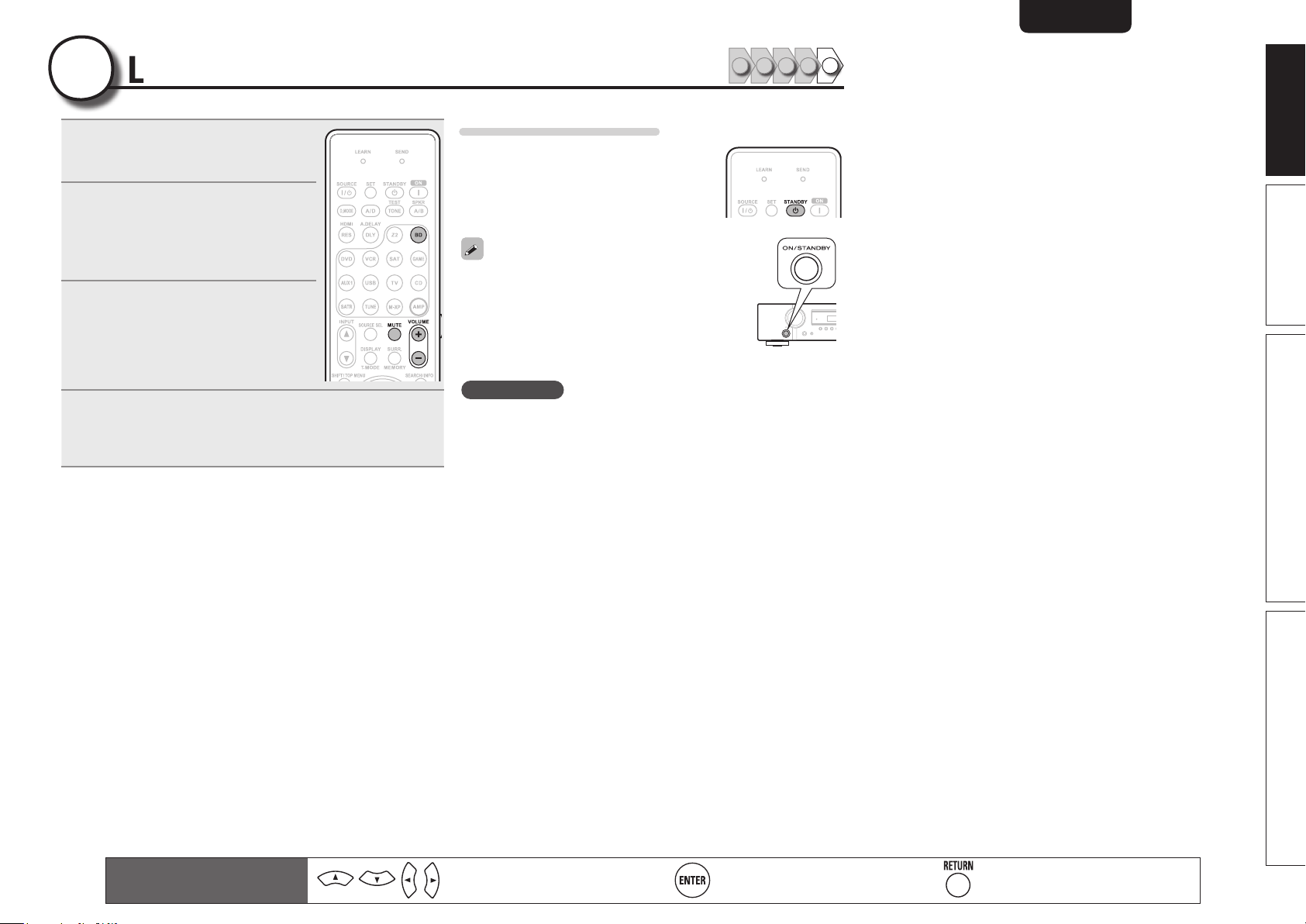
ENGLISHFRANÇAISITALIANOESPAÑOLNEDERLANDSSVENSKA
5
1
2
Lecture de disques
Appuyez sur BD deux fois pour
commuter la source d’entrée sur
le lecteur utilisé pour la lecture.
Commencez la lecture du
composant connecté à cet
appareil.
Effectuez les réglages nécessaires sur
le lecteur (langue, sous-titres, etc.).
Réglez le volume sonore.
3
VOLUME + ·············· Augmentation du volume
VOLUME – ··················· Diminution du volume
MUTE ································· Mise en sourdine
Paramétrez le mode d’écoute.
Paramétrez le mode d’écoute selon le programme lu (cinéma,
4
musique, etc.) ou selon vos goûts personnels (vpage 26
“Sélection d’un mode d’écoute (Mode surround)”).
1 2 4 53
Mettre l’appareil en veille
Appuyez sur STANDBY.
GTémoin d’alimentation en mode veilleH
• Veille normale : Redt
• Quand “HDMI Control” est sur “ON” :
Orange
Vous pouvez également mettre l’appareil en veille
en appuyant directement sur ON/STANDBY sur
l’appareil.
REMARQUE
En mode veille, l’appareil consomme un peu de courant. Pour couper
complètement le courant, débranchez le cordon d’alimentation de la
prise murale.
Version simplifiée
Version basique Version avancée Informations
Boutons de contrôle de la
télécommande
Déplacement du curseur
(en haut/en bas/à gauche/à droite)
Confirmation du réglage Retour au menu précédent
11
Page 16
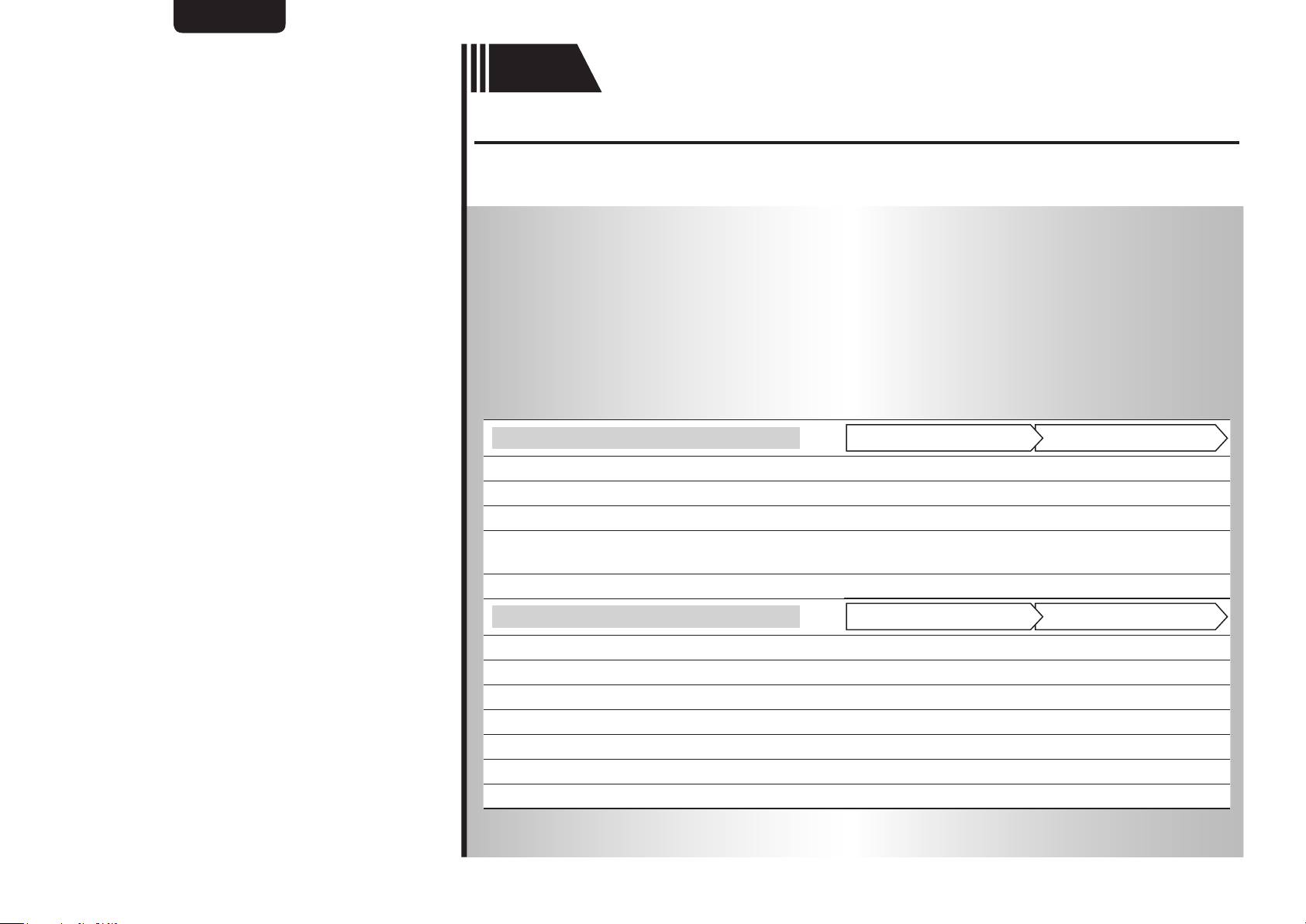
ENGLISH FRANÇAIS ITALIANO ESPAÑOL NEDERLANDS SVENSKA
Basic
version
Version basique
Dans ce chapitre, nous expliquons les connexions et les méthodes fondamentales
d’utilisation de cet appareil.
F Connexions vpage13
F Lecture (Version basique) vpage21
F Sélection d’un mode d’écoute (Mode surround) vpage26
n Reportez-vous aux pages indiquées ci-dessous pour savoir comment connecter les appareils
externes et lire les différents supports.
12
Audio et Vidéo
TV
Lecteur Blu-ray
Lecteur DVD
Boîtier décodeur
(Tuner satellite ou TV par câble)
Console de jeux
Audio
Lecteur audio portable
®
iPod
Dispositif mémoire USB
Lecteur CD
Autres dispositifs audio
Radio
Récepteur sans fil (RX101)
Pour en savoir plus sur la connexion des enceintes, voir page 4.
vpage14, 16
vpage14, 16 vpage22
vpage14, 16 vpage22
vpage14, 17
vpage14
vpage17
vpage18 vpage22
vpage18 vpage23
vpage19 vpage22
vpage19
vpage20 vpage24
vpage20
LectureConnexion
–
–
–
LectureConnexion
–
–
–
Page 17
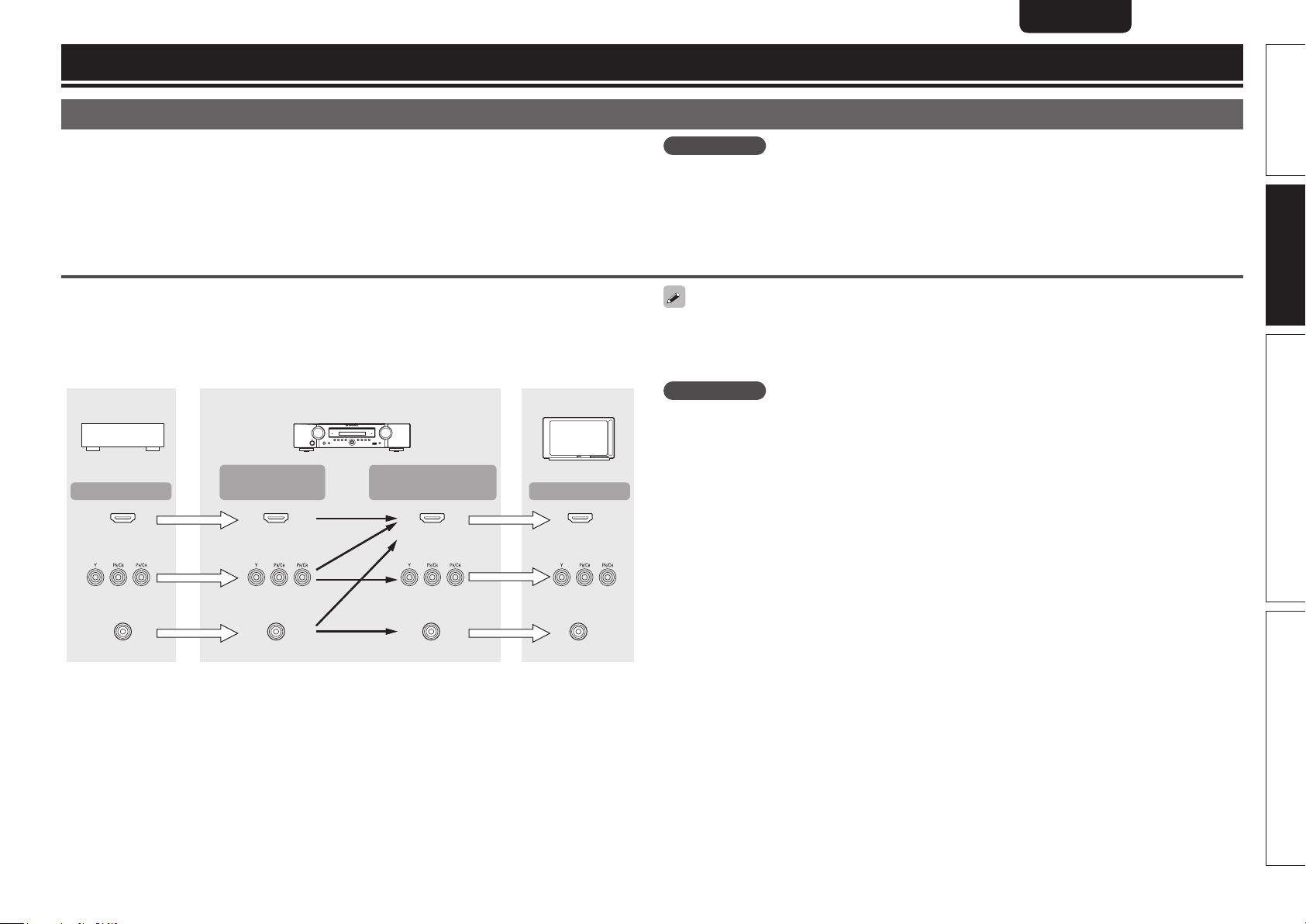
Connexions
Information importante
• Raccordez cet appareil comme indiqué avant de l’utiliser. Effectuez les raccordements en fonction
du type d’appareil à raccorder.
• Certains réglages peuvent être nécessaires sur cet appareil en fonction de la méthode de
connexion. Référez-vous à chaque connexion pour plus de détails.
• Sélectionnez les câbles (vendus séparément) en fonction des composants à connecter.
Conversion des signaux vidéo d’entrée pour la sortie (Fonction de conversion vidéo)
Cet appareil est équipé de trois types de connecteur d’entrée vidéo (HDMI, vidéo composantes et vidéo)
et de trois types de connecteur de sortie vidéo (HDMI, vidéo composantes et vidéo)
Utilisez les connecteurs correspondant aux périphériques à connecter.
Cette fonction convertit automatiquement les différents formats d’entrée de signaux vidéo de cet appareil
dans les formats utilisés pour la sortie de signaux vidéo de cet appareil vers un moniteur.
GFlux de signaux vidéoH
Appareils vidéo
Sortie
Entrée
(IN)
Cet appareil
Sortie
(MONITOR OUT)
Moniteur
Entrée
REMARQUE
• Ne pas brancher le cordon d’alimentation avant d’avoir terminé toutes les connexions.
• Lorsque vous effectuez les connexions, reportez-vous également au mode d’emploi des autres
composants que vous souhaitez connecter.
• Veillez à connecter correctement les canaux, gauche avec gauche et droit avec droit.
• Ne pas mêler les cordons d’alimentation avec les câbles de connexion. Vous risquez de générer un
bourdonnement ou du bruit.
• La fonction de conversion vidéo prend en charge les formats NTSC, PAL, SECAM, NTSC 4.43, PAL-N,
PAL-M et PAL-60.
• Les résolutions des téléviseurs compatibles HDMI sont données par le paramètre “HDMI Monitor
Information” (vpage53).
REMARQUE
• Les signaux HDMI ne peuvent pas être convertis en signaux analogiques.
• Lorsqu’un signal vidéo non standard d’une console de jeux ou d’une autre source est entré, la fonction
de conversion vidéo peut ne pas fonctionner.
• Les signaux d’entrée vidéo composante ne sont pas convertissables au format vidéo.
ENGLISHFRANÇAISITALIANOESPAÑOLNEDERLANDSSVENSKA
Version basique
Version avancéeVersion simplifiée Informations
Borne HDMI
Bornes vidéo
composante
Borne vidéo
Borne HDMI
Bornes vidéo
composante
Borne vidéo
Borne HDMI
Bornes vidéo
composante
Borne vidéo
Borne HDMI
Bornes vidéo
composante
Borne vidéo
13
Page 18
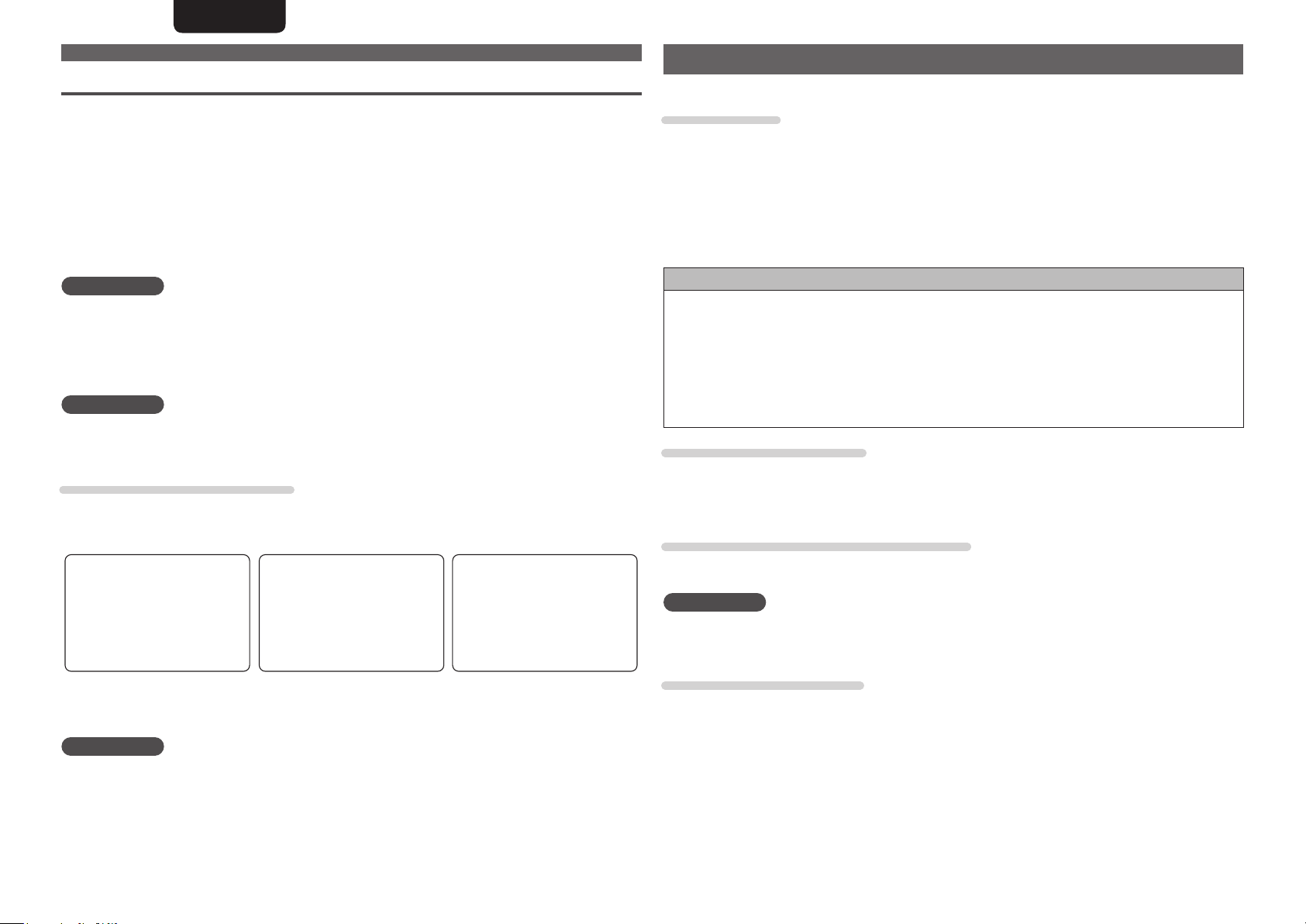
ENGLISH FRANÇAIS ITALIANO ESPAÑOL NEDERLANDS SVENSKA
Information importante
Affichage de l’image à l’écran selon le signal d’entrée vidéo
La manière dont les menus, les statuts, etc. s’affichent à l’écran est différente selon le type de signal vidéo
qui arrive en entrée à l’appareil.
n Quand les signaux vidéo proviennent des prises HDMI ou vidéo
composante
• Menu: Passage vers un écran avec un fond noir et le menu en superpositionz.
• Affichage du statut: Non affiché.
z Si vous voulez afficher les menus en superposition sur une image en cours de lecture, raccordez les
mêmes signaux vidéo aux prises vidéo. Quand un menu est affiché, l’image passe à celle générée par
la prise vidéo et le menu est affiché en superposition sur cette image.
REMARQUE
Les menus et l’écran d’affichage de statut ne seront pas superposés à la sortie vidéo à partir du connecteur
de vidéo composantes.
n Quand les signaux vidéo proviennent du connecteur vidéo
• Menu: Les menus sont affichés en superposition sur l’image en cours de lecture.
• Affichage du statut: Affiché.
REMARQUE
Quand le connecteur de sortie vidéo composantes est utilisé, l'affichage à l'écran n'est pas affiché. Si
vous voulez afficher l’affichage à l'écran, branchez un poste TV au connecteur HDMI ou au connecteur de
sortie vidéo.
Exemples d’affichage à l’écran
• Ecran du menu • Écran d’affichage de statut
Quand la source d’entrée est
sélectionnée.
MENU
[Auto]
IN :DVD
[ENT]:Select
MODE:STEREO
Exemples à l’écran: Le statut de fonctionnement est affiché
temporairement sur l’écran quand la source
d’entrée est modifiée ou le volume est réglé.
REMARQUE
Lorsque vous branchez un téléviseur sur cet appareil à l'aide d'un connecteur vidéo, il est possible que
l’affichage à l’écran ne s’affiche pas sur le téléviseur dans certain cas. Si l’affichage à l’écran ne s’affiche
pas sur votre téléviseur, réglez le mode de sortie de l’affichage sur mode "Vidéo" conformément à
“Commutation du mode de sortie de on-screen display” (vpage54).
Quand le volume est réglé
Master Volume -80.0dB
Connexion d’un matériel compatible HDMI
Vous pouvez brancher à l’appareil jusqu’à quatre autres appareils compatibles HDMI.
Fonction HDMI
Cet appareil prend en charge les fonctions HDMI suivantes :
• 3D
• Deep Color (vpage70)
• Auto Lip Sync (vpage51)
• x.v.Color, sYCC601 color, Adobe RGB color, Adobe YCC601color (vpage70, 71)
• Format audio numérique haute définition
• ARC (Audio Return Channel)
• Type de contenu
• CEC (Contrôle HDMI)
Système de protection des droits d’auteur
Pour reproduire les signaux audio et vidéo numériques comme les signaux BD vidéo ou DVD vidéo via
la connexion HDMI, cet appareil et le téléviseur doivent tous les deux prendre en charge le système
de protection des droits d’auteur, appelé HDCP (High-bandwidth Digital Content Protection System,
système de protection des contenus numériques en haute définition). Le système HDCP est une
technologie de protection comprenant le chiffrement de données et l’authentification de l’appareil AV
connecté. Cet appareil prend en charge le système HDCP.
• Si vous connectez un matériel qui ne prend pas en charge le système HDCP, les signaux vidéo et audio
ne seront pas reproduits correctement. Lisez le manuel de l’utilisateur de votre téléviseur ou de votre
lecteur pour en savoir plus.
À propos des câbles HDMI
• Si vous devez connecter un appareil prenant en charge le transfert de signal Deep Color, utilisez un
“câble compatible haut débit HDMI” ou un “câble haut débit HDMI avec Ethernet”.
• Si vous utilisez la fonction ARC, connectez un appareil avec un “câble standard HDMI avec Ethernet” ou
un “câble haut débit HDMI avec Ethernet” pour HDMI 1.4a.
Fonction de contrôle HDMI (vpage35)
Cette fonction permet de faire fonctionner les appareils externes à partir du récepteur et de faire fonctionner
le récepteur à partir des appareils externes.
REMARQUE
• La fonction de commande HDMI risque de ne pas fonctionner selon l’appareil connecté et ses paramètres.
• Les télévisions et les lecteurs de DVD/lecteurs de disques Blu-ray incompatibles avec la fonction de
commande HDMI ne peuvent pas être utilisés.
À propos de la fonction 3D
Cet appareil prend en charge en entrée et en sortie les signaux vidéo 3D (en 3 dimensions) de la norme
HDMI 1.4a, Pour que la lecture des programmes vidéo 3D soit possible, il faut en plus de cet appareil un
lecteur et une TV qui prennent en charge la fonction 3D de la norme HDMI 1.4a.
14
Page 19
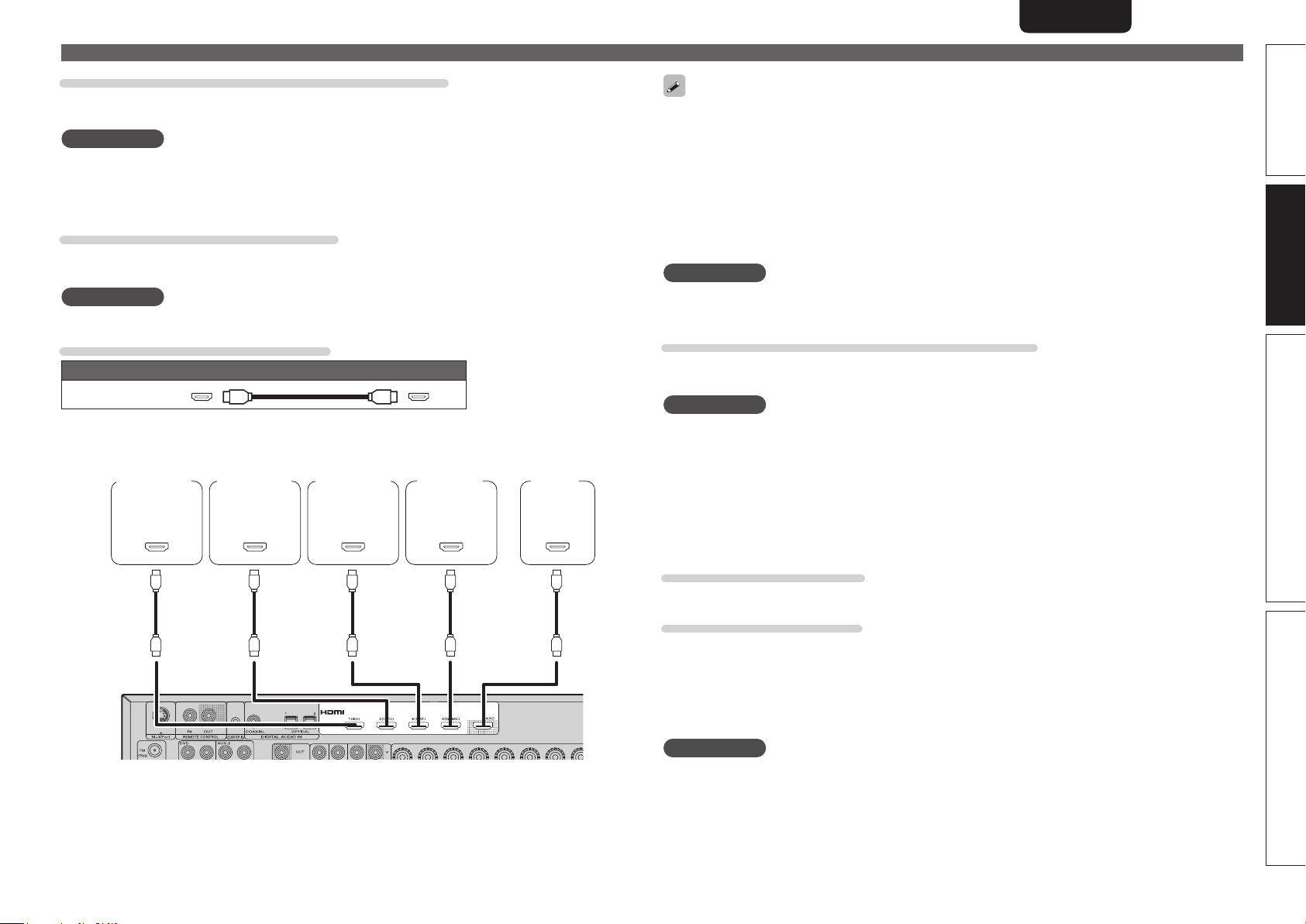
À propos de la fonction ARC (Audio Return Channel)
L’Audio Return Channel en HDMI 1.4a active un téléviseur via un câble HDMI simple pour envoyer l’audio
“upstream” vers cet appareil.
REMARQUE
• Pour activer la fonction ARC, réglez “HDMI Control” sur “ON” (vpage51).
• Lors du branchement sur un téléviseur qui ne prend pas en charge la fonction ARC, un branchement
séparé à l’aide d’un câble audio est requis. Dans ce cas, reportez-vous au point “Connexion d’un
téléviseur” (vpage16) pour le branchement.
À propos de la fonction Content Type
La norme HDMI version 1.4a permet la sélection simple et automatisée des réglages d’image sans
intervention de l’utilisateur.
REMARQUE
Pour activer la fonction Content Type, réglez “Video Mode” sur “Auto” (vpage43).
ENGLISHFRANÇAISITALIANOESPAÑOLNEDERLANDSSVENSKA
Connexion d’un matériel compatible HDMI
• Quand cet appareil est connecté à d’autres appareils avec les câbles HDMI, branchez aussi cet appareil
et le téléviseur avec un câble HDMI.
• Pour brancher un appareil qui prend en charge la transmission Deep Color, veuillez utiliser un “câble
HDMI haut débit” ou un “câble HDMI haut débit avec Ethernet”.
• Les signaux vidéo ne sont pas émis si les signaux vidéo d’entrée ne correspondent pas à la résolution du
moniteur. Dans ce cas, changez la résolution du lecteur Blu-ray / lecteur DVD afin qu’elle soit compatible
avec le moniteur.
• Lorsque cet appareil et le moniteur sont connectés à l’aide d’un câble HDMI, si le moniteur n’est pas
compatible avec la reproduction de signaux audio HDMI, seuls les signaux vidéo seront reproduits par
le moniteur.
REMARQUE
Le signal audio de la prise de sortie HDMI (échantillon de fréquence, nombre de canaux, etc.) peut être
limité par les spécifications audio HDMI de l’appareil connecté en fonction des entrées autorisées.
Version basique
Câbles utilisés pour les connexions
Câbles audio et vidéo (vendus séparément)
Câble HDMI
• Cette interface permet de transférer les signaux vidéo numériques et les signaux audio numériques avec
un seul câble HDMI.
Lecteur
Blu-ray
HDMI
OUT
Lecteur DVD TV
HDMI
OUT
Commande
d’un boîtier
HDMI
OUT
Console de
jeux
HDMI
OUT
HDMI
IN
Connexion à un appareil équipé d’une prise DVI-D
Si vous utilisez un câble de conversion HDMI/DVI (vendu séparément), les signaux vidéo HDMI sont
convertis en signaux DVI permettant la connexion à un appareil équipé d’une prise DVI-D.
REMARQUE
• Aucun son n’est transmis en cas de connexion avec un appareil équipé d’une prise DVI-D. Effectuez des
connexions audio séparées.
• Les signaux ne peuvent être transmis aux appareils DVI-D qui ne prennent pas en charge l’HDCP.
• Selon la combinaison des appareils, les signaux vidéo peuvent ne pas être transmis.
n Réglages associés aux connexions HDMI
Effectuez les réglages nécessaires. Pour plus de détails, voir les pages de référence respectives.
Input Assign (vpage42)
Réglez ce paramètre pour changer le connecteur d’entrée HDMI auquel est assignée la source d’entrée.
HDMI Setup (vpage51)
Effectuez ces réglages en fonction des signaux d’entrée/sortie HDMI.
• Auto Lip Sync
• HDMI Audio Out
• HDMI Control
• Standby Source
• Power Off Control
REMARQUE
Les seuls signaux audio émis par les bornes HDMI sont les signaux d’entrée HDMI.
Version avancéeVersion simplifiée Informations
15
Page 20
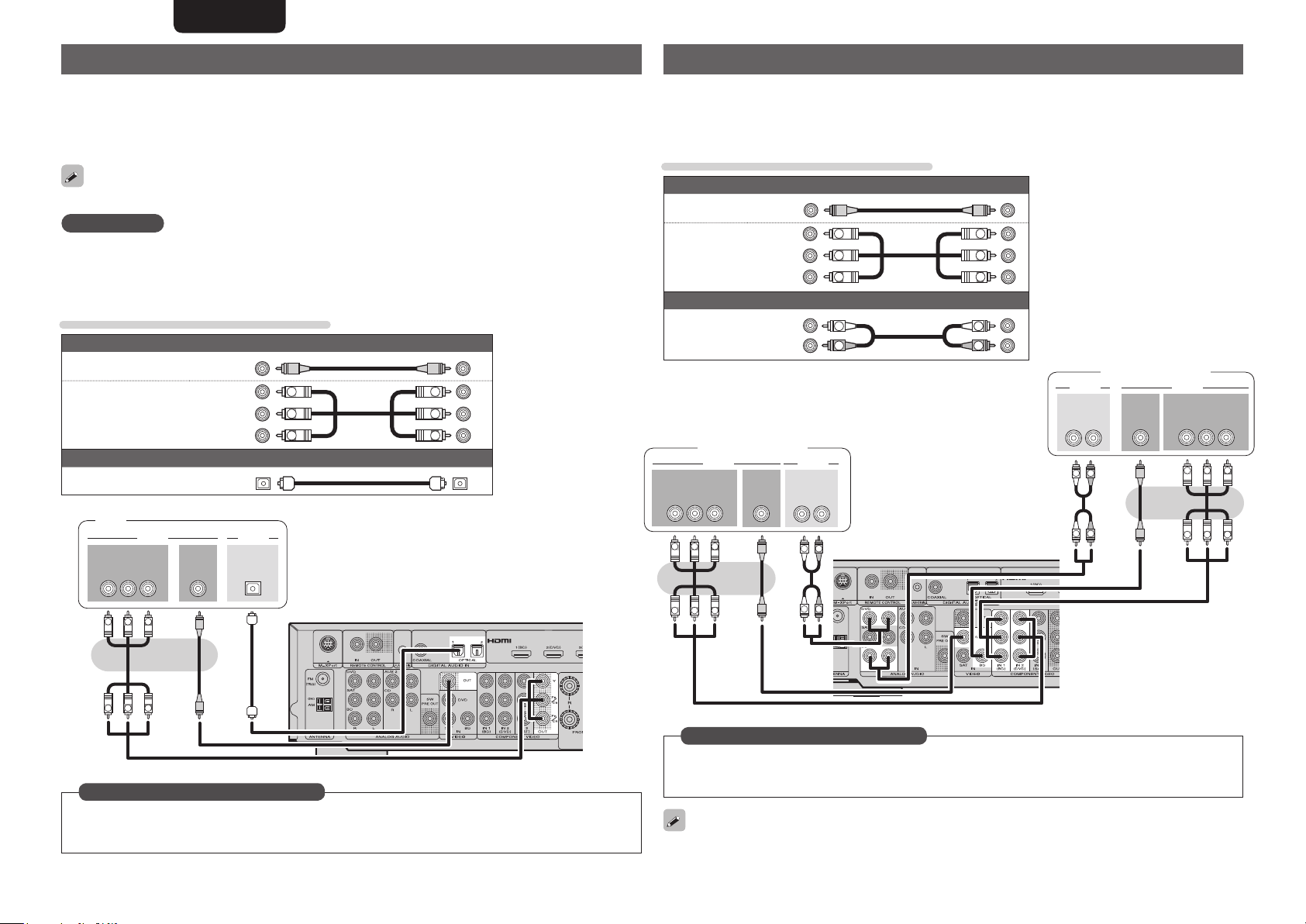
ENGLISH FRANÇAIS ITALIANO ESPAÑOL NEDERLANDS SVENSKA
Connexion d’un téléviseur
• Sélectionnez la prise à utiliser et branchez l’appareil.
• Pour les connexions vidéo, voir “Conversion des signaux vidéo d’entrée pour la sortie (Fonction de
conversion vidéo)” (vpage13).
• Pour les instructions sur les connexions HDMI, voir “Connexion d’un matériel compatible HDMI”
(vpage14).
Pour écouter le flux audio de la TV avec cet appareil, utilisez la connexion optique numérique.
REMARQUE
Cette connexion n’est pas nécessaire lorsqu’un téléviseur compatible avec la fonction ARC (Audio Return
Channel, une fonction de la norme HDMI 1.4a) est connecté à cet appareil via une connexion HDMI.
Pour les détails, reportez-vous au paragraphe “À propos de la fonction ARC (Audio Return Channel)”
(vpage15) ou consultez la notice de votre téléviseur.
Câbles utilisés pour les connexions
Câble vidéo (vendus séparément)
Câble vidéo
Component video
cable
Câble optique
TV
Y P
IN
B PR
VIDEO
COMPONENT VIDEO
(Jaune)
(Vert)
(Bleu)
(Rouge)
Y
PB
PR
Câble audio (vendus séparément)
AUDIO
VIDEO
OPTICAL
IN
OUT
Y
PB
PR
Connexion d’un lecteur Blu-ray Disc / lecteur DVD
• Vous pouvez apprécier pleinement l’image et le son d’un Blu-ray Disc ou d’un DVD.
• Sélectionnez la prise à utiliser et branchez l’appareil.
• Pour les instructions sur les connexions HDMI, voir “Connexion d’un matériel compatible HDMI”
(vpage14).
Câbles utilisés pour les connexions
Câble vidéo (vendus séparément)
Câble vidéo
Component
video cable
Câble audio
Lecteur DVD
Y P
Y
OUT
B PR
PB
VIDEO
PR
COMPONENT VIDEO
(Jaune)
(Vert)
(Bleu)
(Rouge)
Y
PB
PR
Câble audio (vendus séparément)
(Rouge)
VIDEO
OUT
(Blanc)
AUDIO
AUDIO
OUT
L
L
R
RL
R
Y
PB
PR
L
R
Lecteur Blu-ray
AUDIO
AUDIO
OUT
L
L
RL
R
R
VIDEO
OUT
VIDEO
COMPONENT VIDEO
OUT
B PR
Y P
PB
Y
PB
Y
PR
PR
PB
PR
Y
PR
PB
Y
Effectuez les réglages nécessaires
A sélectionner pour modifier le connecteur d’entrée numérique ou le connecteur d’entrée vidéo
composite auquel la source d’entrée est attribuée.
“Input Assign” (vpage42)
16
R
PR
PB
Y
L
Effectuez les réglages nécessaires
A sélectionner pour modifier le connecteur d’entrée numérique ou le connecteur d’entrée vidéo
composite auquel la source d’entrée est attribuée.
“Input Assign” (vpage42)
Pour la lecture de formats audio HD (Dolby TrueHD, DTS-HD, Dolby Digital Plus et DTS Express), utilisez
une connexion par HDMI (vpage14 “Connexion d’un matériel compatible HDMI”).
Page 21
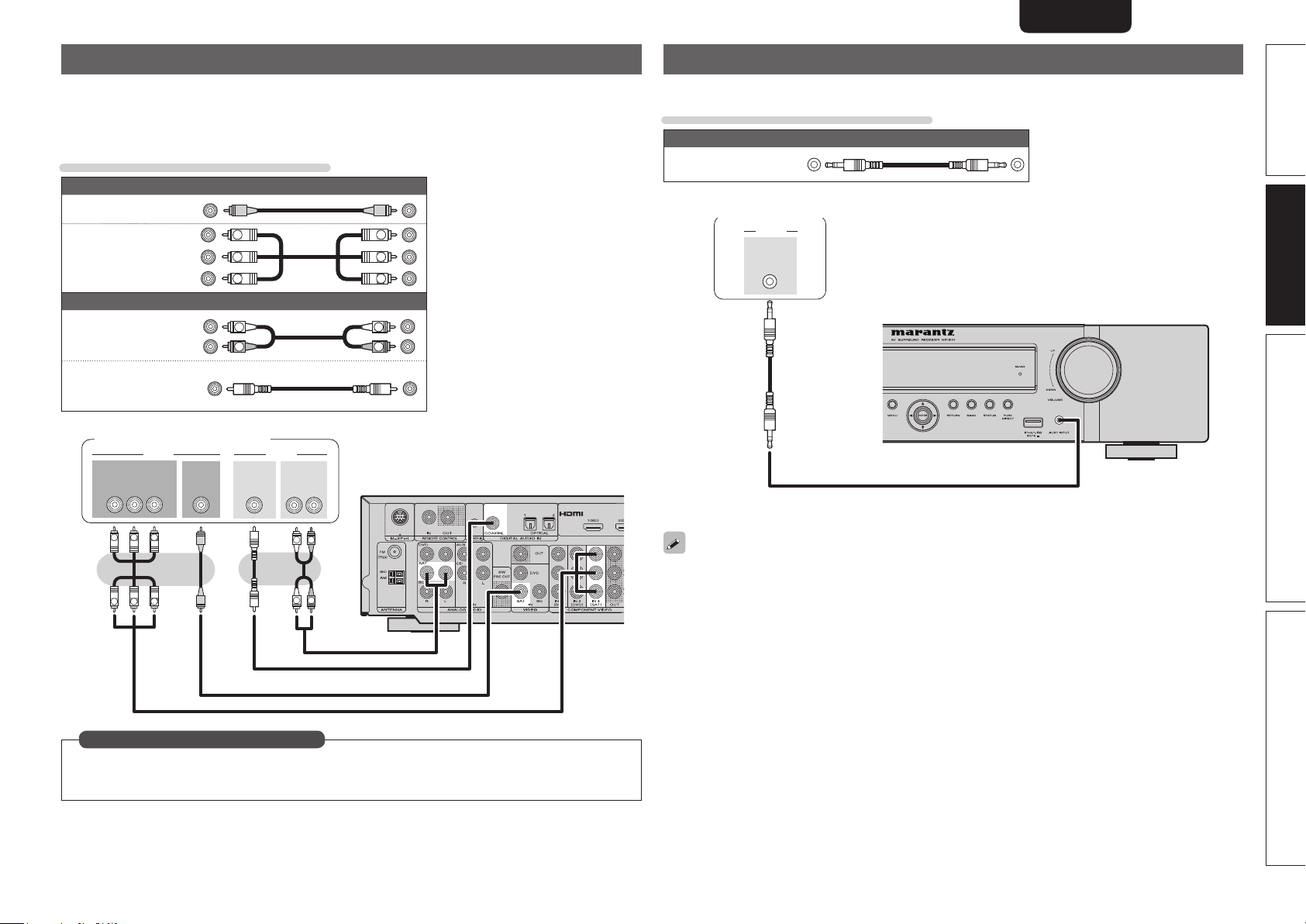
ENGLISHFRANÇAISITALIANOESPAÑOLNEDERLANDSSVENSKA
Connexion d’un décodeur (Tuner satellite ou TV par câble)
• Vous allez pouvoir regarder la télévision par satellite ou par câble.
• Sélectionnez la prise à utiliser et branchez l’appareil.
• Pour les instructions sur les connexions HDMI, voir “Connexion d’un matériel compatible HDMI”
(vpage14).
Câbles utilisés pour les connexions
Câbles vidéo (vendus séparément)
Câble vidéo
Câble vidéo
composante
Câble audio
Câble
numérique
coaxial
Tuner satellite/TV par câble
COMPONENT VIDEO
Y P
(Jaune)
(Vert)
(Bleu)
(Rouge)
Y
PB
PR
Câbles audio (vendus séparément)
OUT
(Blanc)
(Rouge)
VIDEO
VIDEO
B PR
OUT
L
R
COAXIAL
OUT
AUDIO
AUDIO
OUT
Y
PB
PR
L
R
RL
Connexion d’un lecteur audio portable
Vous pouvez écouter l’audio provenant d’un lecteur audio portable.
Câbles utilisés pour les connexions
Câble audio (vendus séparément)
Câble stéréo
mini prise
Lecteur audio portable
AUDIO
AUDIO
OUT
Version basique
Version avancéeVersion simplifiée Informations
PR
PB
Y
PR
PB
Y
R
L
R
L
Effectuez les réglages nécessaires
Effectuez ce réglage pour changer la borne d’entrée numérique ou la borne d’entrée vidéo composante
à laquelle la source d’entrée est affectée.
“Input Assign” (vpage42)
Vous pouvez écouter de la musique en connectant un lecteur audio portable via le connecteur d’entrée
AUX1. Dans ce cas, réglez la source d’entrée sur “AUX1”.
17
Page 22
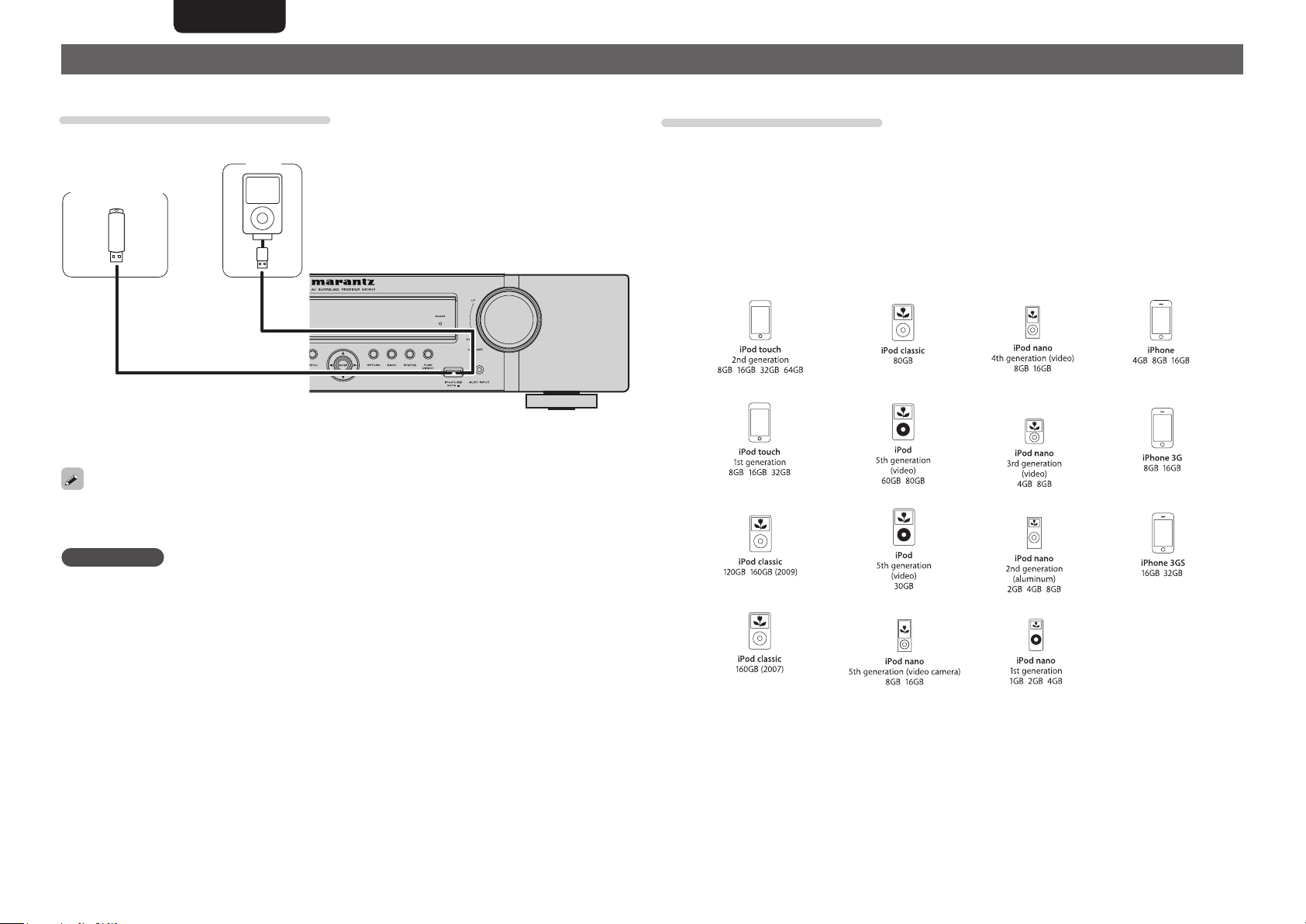
ENGLISH FRANÇAIS ITALIANO ESPAÑOL NEDERLANDS SVENSKA
Connexion d’un iPod ou d’un dispositif mémoire USB sur le port USB
Vous pouvez écouter de la musique, stockée sur l’iPod ou le dispositif mémoire USB.
Câbles utilisés pour les connexions
Pour brancher un iPod à cet appareil, utilisez le câble USB fourni avec l’iPod.
Dispositif
mémoire USB
ou
Marantz ne garantit pas que tous les dispositifs mémoire USB fonctionnent ou soient alimentés. Lorsque
vous utilisez un disque dur portable à connexion par USB dont l’alimentation peut se faire en connectant
un adaptateur CA, nous vous recommandons d’utiliser cet adaptateur.
REMARQUE
• Les dispositifs mémoire USB ne fonctionnent pas via un hub USB.
• N’utilisez pas de câbles d’extension pour connecter un dispositif de mémoire USB. Ceux-ci peuvent
causer des interférences radio avec les autres appareils.
iPod
Modèles iPod pris en charge
“Made for”
• iPod touch (2nd generation)
• iPod touch (1st generation)
• iPod classic
• iPod with video
• iPod nano (5th generation)
• iPod nano (4th generation)
• iPod nano (3rd generation)
• iPod nano (2nd generation)
• iPod nano (1st generation)
• iPhone
• iPhone 3G
• iPhone 3GS
18
Page 23
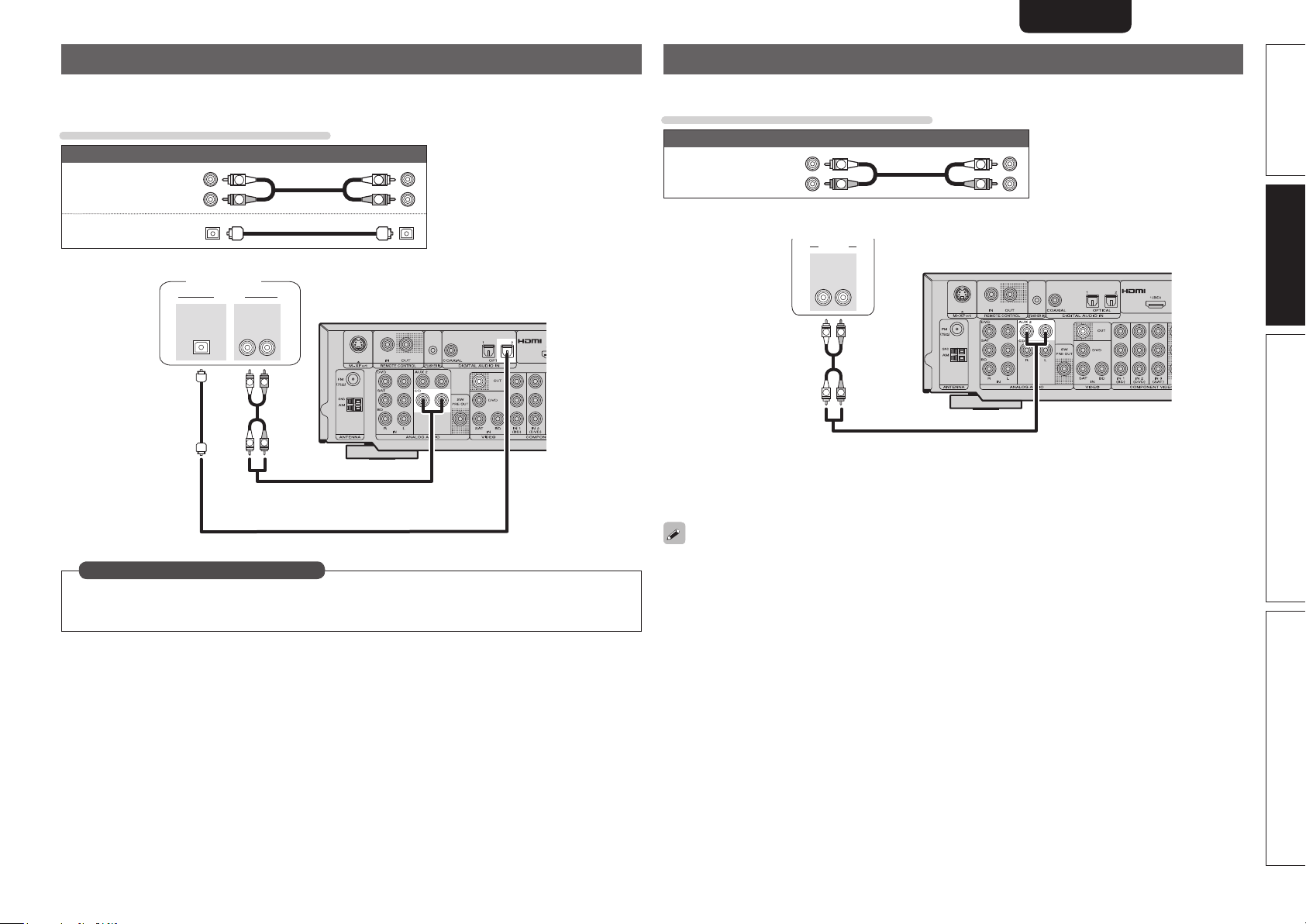
ENGLISHFRANÇAISITALIANOESPAÑOLNEDERLANDSSVENSKA
Connexion d’un lecteur CD
• Vous pouvez écouter un CD.
• Sélectionnez la prise à utiliser et branchez l’appareil.
Câbles utilisés pour les connexions
Câble audio (vendus séparément)
Câble audio
Câble
optique
(Blanc)
(Rouge)
OPTICAL
L
R
Lecteur CD
AUDIO
OUT
AUDIO
OUT
L
L
RL
R
R
Connexion d’autres dispositifs audio
Vous pouvez écouter de la musique enregistrée sur d’autres dispositifs audio connectés à cet appareil.
Câbles utilisés pour les connexions
Câble audio (vendus séparément)
L
R
Câble audio
(Blanc)
(Rouge)
L
R
Autres dispositifs audio
AUDIO
AUDIO
OUT
RL
R
L
R
L
L
R
Version basique
Version avancéeVersion simplifiée Informations
Effectuez les réglages nécessaires
Effectuez ce réglage pour changer la borne d’entrée numérique à laquelle la source d’entrée est
attribuée.
“Input Assign” (vpage42)
Vous pouvez écoutez de la musique en connectant un lecteur audio portable via le connecteur d’entrée
AUX2. Dans ce cas, réglez la source d’entrée sur “AUX2”.
19
Page 24
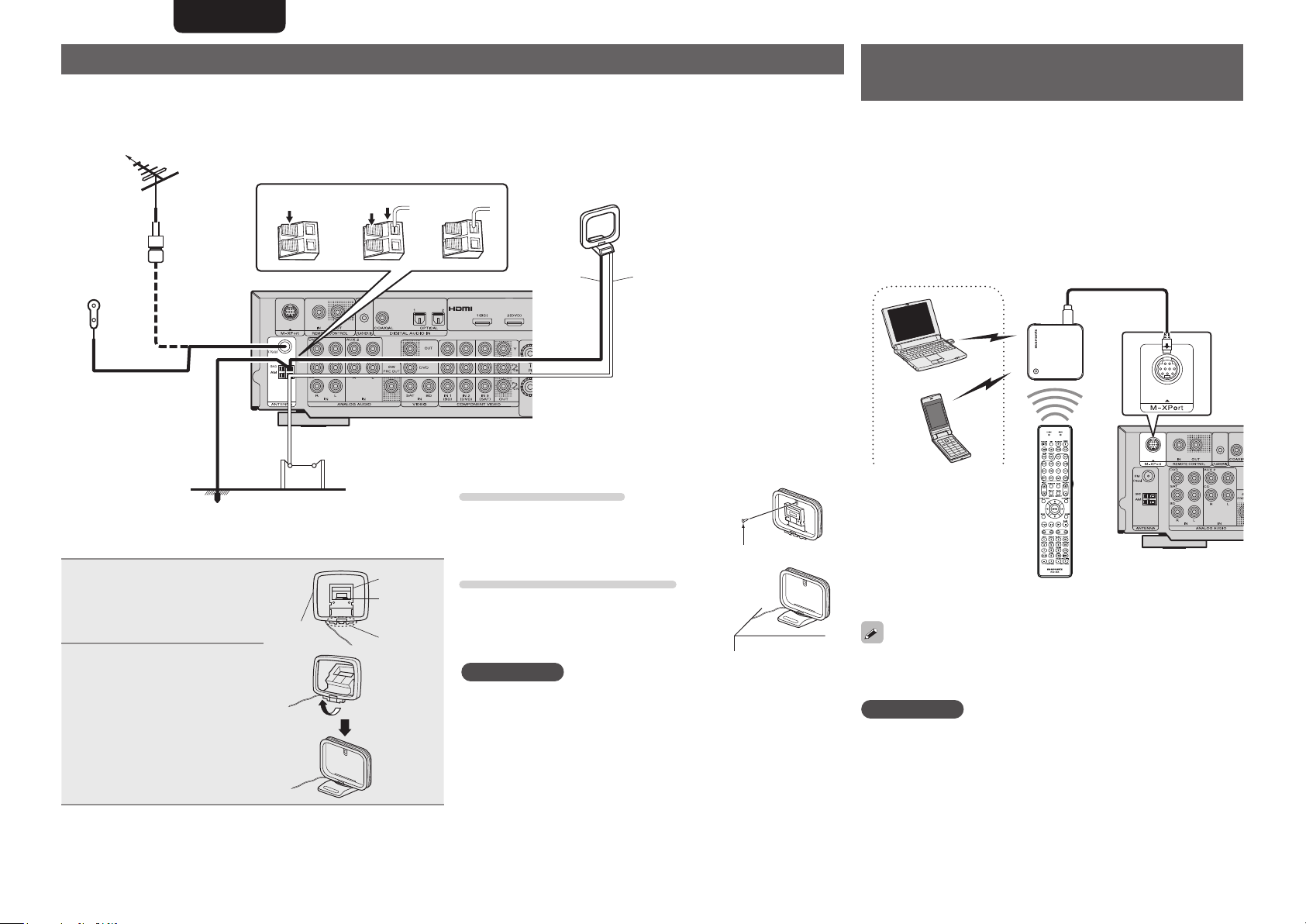
ENGLISH FRANÇAIS ITALIANO ESPAÑOL NEDERLANDS SVENSKA
Connexion d’une antenne
• Connectez l’antenne FM ou l’antenne cadre AM fournies avec l’appareil pour écouter confortablement vos émissions de radio.
• Après avoir connecté l’antenne et vérifié la réception d’un signal radiodiffusé (vpage24 “Ecoute d’émissions FM/AM”), utilisez du ruban
adhésif pour fixer l’antenne dans la position où le bruit est le plus faible.
Direction de la station émettrice
Antenne cadre
AM (fournie)
Noir Blanc
Câble coaxial
75 Ω
Antenne
intérieure FM
(fournie)
Antenne
extérieure FM
Terre
Antenne AM
extérieure
w eq
n Utilisation de l’antenne cadre AM
Antenne fixée au mur
Fixez directement au mur sans monter.
Connexion d’un récepteur sans fil
(RX101)
Connectez un récepteur sans fil RX101 (vendu séparément) à cet
appareil pour recevoir et lire les signaux audio provenant d’autres
dispositifs avec la fonction de communication Bluetooth.
• Utilisez un dispositif Bluetooth compatible avec le profil A2DP.
(vpage70 “A2DP”).
• Vous pouvez également utiliser un récepteur sans fil RX101 comme
récepteur IR externe.
• Pour des instructions sur les réglages du récepteur sans fil, reportezvous aux instructions d’utilisation du RX101.
Récepteur sans fil RX101
Dispositif Bluetooth
Compatibilité du profil A2DP
n Montage de l’antenne cadre AM
Passez le support
1
à travers le bas de
l’antenne cadre et
repliez-le vers l’avant.
Antenne
Insérez la partie saillante
2
dans le trou carré du
support.
20
cadre
Support
Trou
carré
Partie
saillante
Clou, broquette, etc.
Antenne posée sans fixation
Suivez la procédure ci-dessous pour le
montage.
REMARQUE
• Ne connectez pas simultanément deux antennes FM.
• Ne débranchez pas l’antenne cadre AM, même si vous utilisez une
antenne AM externe.
• Assurez-vous que les bornes des fils de l’antenne cadre AM n’entrent
pas en contact avec les parties métalliques du panneau.
• Si le signal comporte des interférences, connectez la borne de
masse (GND) pour réduire le bruit.
• Si vous ne parvenez pas à recevoir un signal radiodiffusé de
bonne qualité, nous vous recommandons d’installer une antenne
extérieure. Renseignez-vous dans le magasin où vous avez acheté
l’appareil pour en savoir plus.
Télécommande
Vous pouvez écouter de la musique en connectant un récepteur sans
fil via le connecteur d’entrée M-XPort. Dans ce cas, réglez la source
d’entrée sur “M-XPort”.
REMARQUE
Pour utiliser le récepteur sans fil RX101 comme récepteur IR
externe, réglez la fonction de capteur à distance de cet appareil sur
“DESACTIVER” (vpage54 “Réglages de la télécommande”).
Page 25

Lecture (Version basique)
ENGLISHFRANÇAISITALIANOESPAÑOLNEDERLANDSSVENSKA
n Sélection de la source d’entrée (vpage21)
n Réglage du volume principal (vpage21)
n Coupure temporaire du son (vpage21)
n Lecture avec les lecteurs Blu-ray/DVD (vpage22)
n Lecture avec un lecteur CD (vpage22)
n Lecture du contenu d’un iPod® (vpage22)
n Lecture du contenu d’un dispositif mémoire USB
(vpage23)
n Régler les stations radio (vpage24)
Sélection d’un mode d’écoute (Mode surround) (vpage26)
Lecture (Utilisation avancée) (vpage35)
Information importante
Avant de démarrer la lecture, effectuez les connexions entre les
différents composants et les réglages sur le récepteur.
REMARQUE
Reportez-vous aussi aux instructions de fonctionnement des
composants connectés pendant la lecture.
Sélection de la source d’entrée
Appuyez sur la touche de sélection
de source d’entrée (BD, DVD, SAT,
GAME, AUX1, USB, TV, CD, TUNE,
M-XP) deux fois pour lire cette source.
La source d’entrée souhaitée peut être
sélectionnée directement.
n Utilisation du menu “Source Select”
q Appuyez sur AMP puis sur SOURCE SEL.
Affichez le menu “Source Select”.
Source Select
BD
DVD
SAT
GAME
AUX1
[ ]:Source
[ENT]:Select
USB
TV
CD
AUX2
TUNER
La source d’entrée actuellement
M-XPort
sélectionnée est mise en
surbrillance.
w Utilisez uio p pour sélectionner la
source d’entrée, puis appuyez sur ENTER.
La source d’entrée est réglée et le menu
de sélection de source s’éteint.
• Lorsque vous utilisez un iPod, connecté directement au au port USB
de cet appareil, sélectionnez la source d’entrée “USB”.
• Les sources d’entrée que vous n’utiliserez pas peuvent être réglées à
l’avance. Effectuez ce réglage à la section “Source Delete” (vpage52).
• Pour fermer le menu de sélection de source sans sélectionner une
source d’entrée, appuyez de nouveau sur SOURCE SEL.
n Fonctionnement de la télécommande
Appuyez sur INPUT d f.
• Quand vous appuyez sur INPUT d f,
la source d’entrée est commutée sur
l’ordre figurant ci-après.
n Fonctionnement de l’appareil principal
Tournez INPUT SELECTOR.
• Sélectionnez INPUT SELECTOR pour
choisir la source d’entrée, comme
indiqué ci-dessous.
BD DVD SAT GAME
M-XPort AUX2TUNER
AUX1
CD TV
USB
Réglage du volume principal
Utilisez VOLUME + – pour régler le
volume.
n Quand le réglage “Volume Display”
(vpage52) est “Relative”
GGamme réglableH
– – –
–80.5dB – 18.0dB
n Quand le réglage “Volume Display” (vpage52) est
“Absolute”
GGamme réglableH
• La plage de réglage varie en fonction du signal d’entrée et du
réglage de niveau du canal.
Le fonctionnement peut aussi se faire via
l’appareil principal. Dans ce cas, effectuez
ce qui suit.
Tournez VOLUME pour régler le volume.
0.0 – 99.0
Version basique
Version avancéeVersion simplifiée Informations
Vous pouvez aussi effectuer l’opération suivante pour
sélectionner une source d’entrée.
• Sélectionnez la source d’entrée “AUX2” pour lire de la musique à
partir d’un système audio connecté au connecteur d’entrée AUX2.
• Sélectionnez la source d’entrée “AUX2” en appliquant l’une des
deux méthodes suivantes.
q Menu “Source select ” (“Utilisation du menu “Source Select”” à
disposition sur la droite)
w INPUT d f sur la télécommande (“Fonctionnement de la
télécommande” à disposition sur la droite)
e Bouton INPUT SELECTOR sur l’appareil principal
(“Fonctionnement de l’appareil principal” à disposition sur la
droite)
BD DVD SAT GAME
M-XPort AUX2TUNER
AUX1
CD TV
USB
Coupure temporaire du son
Appuyez sur MUTE.
• Le son est réduit au niveau réglé dans “Mute Level” (vpage52).
• Pour annuler, appuyez à nouveau sur MUTE. La sourdine peut
également être annulée en réglant le volume principal.
21
Page 26
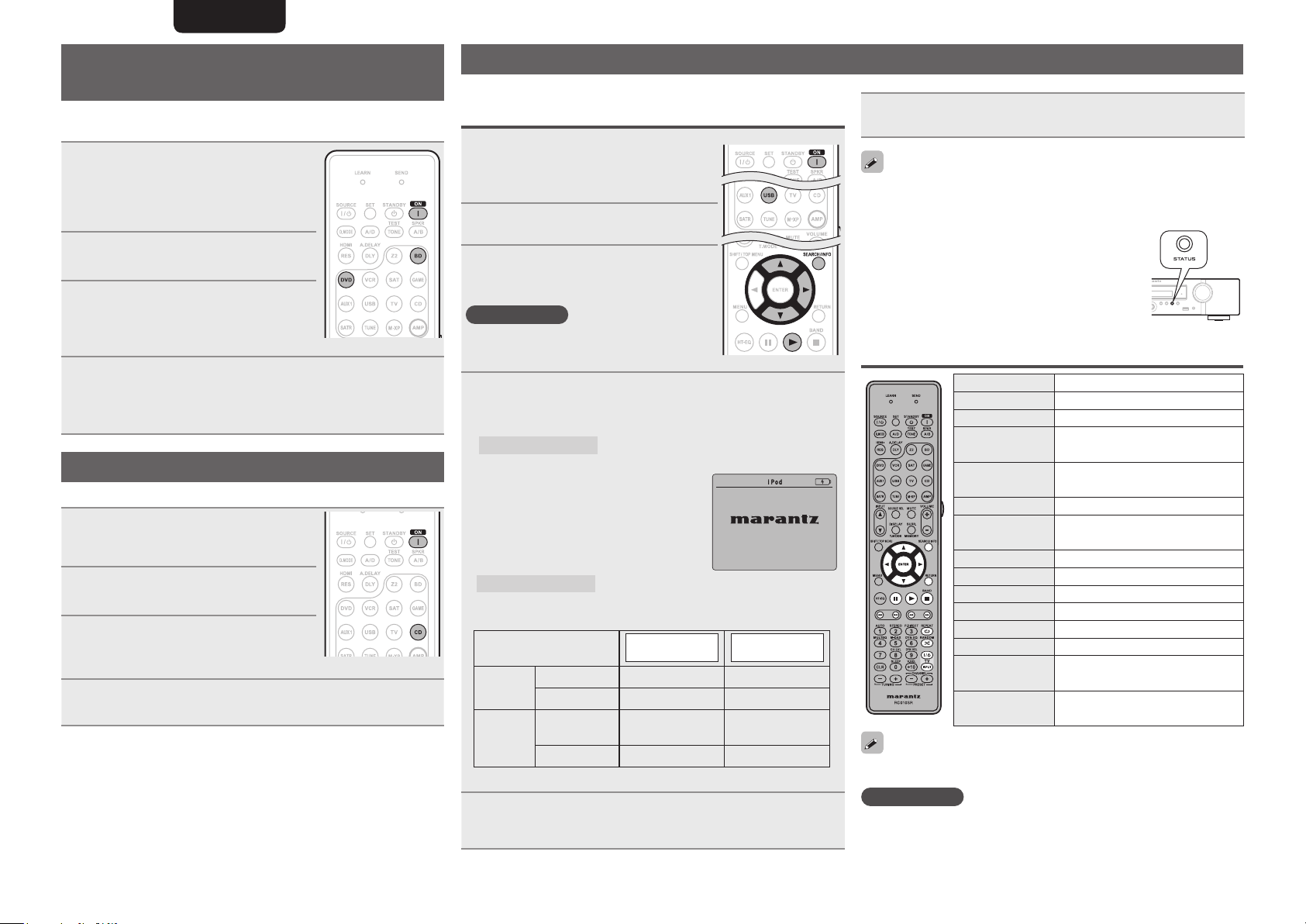
ENGLISH FRANÇAIS ITALIANO ESPAÑOL NEDERLANDS SVENSKA
Lecture avec les lecteurs Blu-ray/
DVD
Vous trouverez ci-dessous la procédure pour la lecture avec les
lecteurs Blu-ray/DVD.
Préparez la lecture.
q Allumez le subwoofer, le lecteur et la TV.
1
w Sélectionnez l’entrée de cet appareil
en guise d’entrée TV.
e Chargez le disque dans le lecteur.
Appuyez sur ON pour mettre
2
l’appareil sous tension.
Appuyez sur BD ou DVD deux
3
fois pour commuter la source
d’entrée sur le lecteur utilisé
pour la lecture.
Commencez la lecture du composant connecté à cet
4
appareil.
Effectuez les réglages nécessaires sur le lecteur (langue, soustitres, etc.).
Lecture avec un lecteur CD
La procédure à suivre pour utiliser le lecteur CD est la suivante.
Préparez la lecture.
q Allumez le subwoofer, le lecteur et la TV.
1
w Chargez le disque dans le lecteur.
Appuyez sur ON pour mettre
2
l’appareil sous tension.
Appuyez sur CD deux fois pour
3
commuter la source d’entrée sur
le lecteur CD.
Commencez la lecture du composant connecté à cet
4
appareil.
22
Lecture du contenu d’un iPod
Vous pourrez lire à la fois les contenus vidéo, photo et audio.
Écoute de musique avec un iPod
Connectez l’iPod® au port USB
1
(vpage 18 “Connexion d’un
iPod ou d’un dispositif mémoire
USB sur le port USB”).
Appuyez sur ON pour mettre
2
l’appareil sous tension.
Appuyez sur USB deux fois de
3
suite pour commuter la source
d’entrée sur “USB”.
REMARQUE
Si l’écran des connexions ne s’affiche pas,
l’iPod n’est peut-être pas correctement
connecté. Reconnectez-le.
Appuyez sur SEARCH pendant 2 secondes ou plus
4
pour sélectionner le mode d’afchage.
• Il y a deux modes pour la lecture des contenus enregistrés sur l’iPod.
Mode Télécommande
• Les lettres de l’alphabet anglais, les
chiffres et certains symboles sont
affichés. Les caractères incompatibles
sont remplacés par un “.” (point).
• En “Mode Navigation”, l’affichage sur
l’iPod est comme illustré à droite.
Mode direct
• “Direct iPod” s’affiche sur l’écran de l’appareil.
Mode de lecture
Fichiers
exécutables
Touches
d’activation
z Seul le son est lu.
5
Fichier musical
Fichier vidéo
Télécommande
(Cet appareil)
iPod
Utilisez ui pour sélectionner l’élément, puis
appuyez sur ENTER ou p pour sélectionner le chier
à lire.
Affichage des informations de l’iPod sur
l’écran de télévision.
Affichage des informations de l’iPod sur
l’écran de l’iPod.
Mode
Télécommande
P P
P P
®
®
®
Peut être déconnecté
Mode direct
z
P
Appuyez sur ENTER, p ou 1.
6
La lecture débute.
• Le temps (par défaut : 30 sec) pendant lequel l’affichage à l’écran
apparaît peut être réglé dans le menu “USB” (vpage53. Appuyez
sur uio p pour revenir à l’écran d’origine.
• Pour lire un format audio comprimé avec une
reproduction étendue des graves ou des aigus,
nous recommandons la lecture en mode M-DAX
(vpage48). Le réglage par défaut est sur “OFF”.
• En Mode Navigation, appuyez sur STATUS
pendant la lecture pour vérifier le titre du
morceau, le nom de l’artiste et le titre de l’album.
Utilisation d’un iPod
Touches de commande
uio p
ENTER Valider
SEARCH
(
Appuyez et relâchez
SEARCH
(Maintenir enfoncé)
RETURN Retour
6 7
(Maintenir enfoncé)
1
8 9
3
2
REPEAT Répétition de lecture
RANDOM Lecture au hasard
TV POWER
TV INPUT
Il est possible de régler sur Répétition de lecture et Lecture au
hasard sous “Input Setup” – “Playback Mode” (vpage44) dans
le menu.
REMARQUE
• Certaines fonctions risquent de ne pas fonctionner, suivant le type
d’iPod et la version du logiciel.
• Notez que Marantz décline toute responsabilité en cas de problème
lié aux données d’un iPod en cas d’utilisation de cet appareil
conjointement avec un iPod.
)
Commutation mode direct/à distance
Mise sous tension/hors tension TV
Fonction
Utilisation du curseur
Mode recherche de page
Recherche manuelle
(retour rapide/avance rapide)
Lecture / Pause
Recherche auto (cue)
Pause
Arrêt
(Défaut : Marantz)
Basculement de l’entrée TV
(Défaut : Marantz)
Page 27

Lecture du contenu d’un dispositif mémoire USB
Lecture des fichiers musicaux enregistrés sur un dispositif mémoire
USB.
Information importante
n Dispositifs mémoire USB
Il est possible de brancher un dispositif mémoire USB au port
USB de l’appareil pour lire les fichiers musicaux stockés dans le
dispositif mémoire USB.
• Seuls les dispositifs mémoire USB conformes à la classe de
stockage de masse peuvent être lus sur cet appareil.
• Cet appareil est compatible avec les dispositifs mémoire USB au
format “FAT16” ou “FAT32”.
GFormats compatiblesH
Dispositifs mémoire USB
z2
WMA (Windows Media Audio)
MP3 (MPEG-1 Audio Layer-3)
MPEG-4 AAC
WAV
z1 USB
• Cet appareil est compatible avec les standards MP3 ID3-Tag
(Ver. 2).
• Cet appareil est compatible avec les tags META WMA.
z2 Les fichiers protégés par copyright ne peuvent être lus.
z3 Seuls les fichiers non protégés par copyright peuvent être lus sur
cet appareil.
Les fichiers encodés au format WMA et gravés sur un CD, etc.,
à partir d’un ordinateur, risquent également d’être protégés par
copyright, en fonction des paramètres de l’ordinateur.
GFormats compatiblesH
Fréquence
d’échantillonnage
WMA (Windows
Media Audio)
MP3 (MPEG-1
Audio Layer-3)
MPEG-4 AAC 32/44,1/48 kHz 16 – 320 kbps .m4a
WAV 32/44,1/48 kHz 16 bit .wav
32/44,1/48 kHz 48 – 192 kbps .wma
32/44,1/48 kHz 32 – 320 kbps .mp3
Débit binaire
ou longueur
binaire
P
P
z3
P
P
Extension
Lecture des fichiers d’un dispositif
mémoire USB
Connectez le dispositif mémoire
1
USB au port USB (vpage 18
“Connexion d’un iPod ou d’un
dispositif mémoire USB sur le
port USB”).
Appuyez sur USB deux fois pour
2
commuter la source d’entrée sur
“USB”.
z1
Utilisez ui pour rechercher
3
l’élément ou le dossier, puis
appuyez sur ENTER ou p.
Utilisez ui pour sélectionner le
4
chier, puis appuyez sur ENTER,
p ou 1.
La lecture débute.
ENGLISHFRANÇAISITALIANOESPAÑOLNEDERLANDSSVENSKA
• Le temps (par défaut : 30 sec) pendant lequel l’affichage à l’écran
apparaît peut être réglé dans le menu “USB” (vpage53). Appuyez
sur uio p pour revenir à l’écran d’origine.
• Pour lire un format audio compressé avec une reproduction étendue
des graves ou des aigus, nous recommandons la lecture en mode
M-DAX
• Si le dispositif mémoire USB est divisé en plusieurs partitions, seule
• Cet appareil est compatible avec les fichiers MP3 conformes aux
• Notez que Marantz ne pourra être tenu responsable de quelque
• Les dispositifs mémoire USB ne fonctionnent pas via un hub USB.
• Marantz ne garantit pas que les dispositifs mémoire USB fonctionnent
• Il est impossible de connecter et d’utiliser un ordinateur via le port
(vpage48). Le réglage par défaut est “High”.
la partition initiale peut être sélectionnée.
standards “MPEG-1 Audio Layer-3”.
REMARQUE
manière que ce soit des problèmes survenant par rapport aux
données enregistrées sur un dispositif mémoire USB lors de
l’utilisation de cet appareil avec le dispositif mémoire USB en
question.
ou soient alimentés. Si vous utilisez un disque dur portable USB
pouvant être alimenté par un adaptateur CA, nous vous conseillons
d’utiliser l’adaptateur CA correspondant.
USB de cet appareil à l’aide d’un câble USB.
n Utilisation d’un USB
Touches de commande
uio p
ENTER Valider
SEARCH Recherche page
RETURN Retour
6 7
(Maintenir enfoncé)
1
8 9
3
2
REPEAT Répétition de lecture
RANDOM Lecture au hasard
TV POWER
TV INPUT
Mise sous tension/hors tension TV
Fonction
Utilisation du curseur
Recherche manuelle
(retour rapide/avance rapide)
Lecture / Pause
Recherche auto (cue)
Pause
Arrêt
(Défaut : Marantz)
Basculement de l’entrée TV
(Défaut : MarantzY)
Version basique
Version avancéeVersion simplifiée Informations
Il est possible de régler sur Répétition de lecture et
Lecture au hasard sous “Input Setup” – “Playback
Mode” (vpage44) dans le menu.
23
Page 28

ENGLISH FRANÇAIS ITALIANO ESPAÑOL NEDERLANDS SVENSKA
Régler les stations radio
Ecoute d’émissions FM/AM
Appuyez sur TUNE deux fois
1
pour commuter la source
d’entrée sur “TUNER”.
Appuyez sur BAND pour
2
sélectionner “FM” ou “AM”.
FM
Pour écouter une station FM.
AM
Pour écouter une station AM.
Accordez la station émettrice souhaitée.
3
q Accord automatique (Syntonisation automatique)
Appuyez sur T.MODE pour allumer le témoin “AUTO” sur l’écran,
puis utilisez TUNING + ou TUNING – pour sélectionner la station
que vous voulez écouter.
w Accord manuel (Syntonisation manuelle)
Appuyez sur
puis utilisez
que vous voulez écouter.
• Si la station souhaitée ne peut pas être accordée automatiquement,
accordez-la manuellement.
• Lorsque vous accordez les stations manuellement, maintenez
+
ou
TUNING –
• Le temps (par défaut : 30 sec) pendant lequel l’affichage à l’écran
apparaît peut être réglé dans le menu “TUNER” (vpage 53).
Appuyez sur uio p pour revenir à l’écran d’origine.
T.MODE
TUNING +
enfoncé pour changer les fréquences en continu.
pour éteindre le témoin “AUTO” à l’écran,
ou
TUNING –
pour sélectionner la station
TUNING
n
Préréglage des stations radio (Préréglage manuel)
Vous pouvez prérégler vos stations radio préférées afin de les
retrouver plus facilement. Vous pouvez prérégler jusqu’à 56
stations.
• Les stations peuvent être préréglées automatiquement dans le
menu “Auto Preset” (vpage41). Si vous effectuez la procédure
“Auto Preset” après avoir effectué une procédure “Préréglage
manuel”, les réglages effectués en mode “Préréglage manuel”
seront écrasés.
Accordez la station émettrice que
1
vous souhaitez prérégler.
Appuyez sur MEMORY.
2
Appuyez sur
3
pour sélectionner le bloc
mémoire (A à G) dans lequel
vous voulez prérégler la chaîne
(1 à 8 pour chaque bloc), puis
appuyez sur PRESET +, PRESET
– ou 1 – 8 pour sélectionner le
numéro de préréglage.
Appuyez à nouveau sur MEMORY
4
pour terminer le réglage.
• Pour prérégler d’autres stations, répétez les étapes 1 à 4.
Réglages par défaut
Bloc mémoire
(A – G)
et chaîne (1 – 8)
A1 – A8
B1 – B8
C1 – C8 90,1 MHz
D1 – D8 90,1 MHz
E1 – E8 90,1 MHz
F1 – F8 90,1 MHz
G1 – G8 90,1 MHz
SHIFT/TOP MENU
Réglages par défaut
87,5 / 89,1 / 98,1 / 107,9 / 90,1 / 90,1 / 90,1 /
90,1 MHz
520 / 600 / 1000 / 1400 / 1710 kHz,
90,1 / 90,1 / 90,1 MHz
n Ecoute des stations préréglées
Appuyez sur
1
pour sélectionner le bloc
mémoire (A à G).
Appuyez sur PRESET +, PRESET
2
ou 1 – 8 pour sélectionner la
–
chaîne préréglée voulue.
Le fonctionnement peut aussi se faire via
l’appareil principal. Dans ce cas, effectuez
ce qui suit.
Appuyez sur o p pour sélectionner la
station radio présélectionnée.
SHIFT/TOP MENU
n Syntonisation directe de fréquence
Vous pouvez entrer directement la fréquence de réception pour la
syntonisation.
Appuyez sur SEARCH/INFO.
1
Entrez les fréquences à l’aide des
2
0 – 9.
• Si o est appuyée, l’entrée précédente est
immédiatement annulée.
Quand le réglage est terminé,
3
appuyez sur ENTER.
La fréquence préréglée est mise au
point.
24
Saisie d’un nom pour la station émettrice préréglée
(Preset Name) (vpage42)
Page 29

n Utilisation du tuner (FM/AM)
MENU
MENU
Touches de commande
PRESET +, – Sélection de canal préréglé
uio p
ENTER Valider
SEARCH Syntonisation directe de fréquence
BAND Changement FM/AM
MODE Changement de mode de recherche
TUNING +, – Accord (haut/bas)
0 – 9
SHIFT Sélection d’un bloc canal préréglée
MEMORY Enregistrement de mémoire préréglée
TV POWER
TV INPUT
Sélection de canal préréglé (1 – 8) /
Syntonisation directe de fréquence (0 – 9)
Mise sous tension/hors tension TV
Fonction
Utilisation du curseur
(Défaut : Marantz)
Basculement de l’entrée TV
(Défaut : Marantz)
Commutation de la syntonisation par
incrément
Les réglages en usine de la syntonisation par incrément sont les
suivants : 10kHz pour AM et 0,2 MHz pour FM.
BANDON/STANDBY
Tout en appuyant sur BAND et MENU, appuyez sur
1
ON/STANDBY pour allumer.
“Step 0 AM10/FM200 1” s’affiche à l’écran.
Appuyez sur o p.
2
“Step 0 AM9/FM50 1” s’affiche à l’écran et la syntonisation
par incrément passe à AM et FM (9 kHz et 0,05 MHz).
Appuyez sur ON/STANDBY.
3
• La mémoire présélectionnée du tuner sera effacée si vous
effectuez cette opération.
• Ce réglage ne revient pas aux valeurs par défaut, pas même lors de
la réinitialisation du microprocesseur.
ENGLISHFRANÇAISITALIANOESPAÑOLNEDERLANDSSVENSKA
Régler les stations radio
Version basique
Version avancéeVersion simplifiée Informations
25
Page 30

ENGLISH FRANÇAIS ITALIANO ESPAÑOL NEDERLANDS SVENSKA
Sélection d’un mode d’écoute (Mode surround)
Cet appareil peut lire les signaux audio d’entrée en mode surround multi-canaux ou en mode stéréo.
Sélectionnez un mode d’écoute qui convienne au programme lu (cinéma, musique, etc.) ou à vos goûts personnels.
Mode d’écoute
Signal audio
d’entrée
2 canaux
Multicanal
2 canaux
Multicanal
2 canaux
Multicanal
2 canaux
Multicanal
• Certains modes d’écoute ne sont pas sélectionnables, selon le format audio ou le nombre de canaux du signal d’entrée.
Pour plus de détails, voir “Types de signaux d’entrée et modes surround correspondants” (vpage68).
• Ajustez l’effet du champ sonore avec le menu “Surround Parameter” (vpage45) pour profiter de votre mode sonore
favori.
• Vous pouvez sélectionner le mode d’écoute en appuyant sur SURROUND MODE, directement sur l’appareil.
Appuyez sur SURROUND MODE pour alterner entre les modes, comme indiqué ci-dessous.
AUTO*(STEREO) STEREO
DOLBY VIRTUAL
zPour “AUTO”, appuyez sur AUTO sur l’amplificateur ou la télécommande.
26
Lecture Mode d’écoute
Surround
Stéréo
Stéréo
Surround
Virtual
Surround
NEURAL
Lecture multicanal
(vpage26)
Lecture stéréo
(vpage28)
Lecture directe
(vpage28)
Lecture Dolby Virtual
Speaker/Dolby
Headphone (vpage28)
DOLBY PLgz DOLBY PLg(x) Movie
MULTI CH STEREO DTS NEO:6 cinema
Avec entrée de signal 2 canaux :
• Les signaux des canaux surround sont créés et lus avec effet surround.
Avec entrée de signal multicanal :
• Le signal surround enregistré dans la source est lu avec effet
surround. (Le flux audio est lu avec application des paramètres de taille
d’enceintes définis à l’option “Speaker Config.” (vpage49).)
• Les signaux de canal arrière surround ou de canal avant-haut qui ne
sont pas enregistrés dans la source peuvent être créés.
• Si des signaux multicanaux sont reçus en entrée, ils sont mixés en flux
audio 2 canaux et sont lus.
• Le signal du subwoofer est également émis.
Le flux audio enregistré dans la source est lu tel quel.
• Les signaux arrière surround ou avant-haut ne sont pas créés.
• Dans ce mode, les options suivantes ne sont pas réglables.
• Tone (vpage46) • MultEQ® (vpage46)
• Dynamic EQ® (vpage47) • Dynamic Volume® (vpage47)
• M-DAX (vpage48)
Le traitement Virtual Surround est exécuté sur les signaux d’entrée 2
canaux ou multicanal qui sont lus.
DOLBY PLg(x) Music
DTS NEO:6 music
DOLBY PLg(x) Game
Lecture multicanal
n Reproduction surround des sources 2 canaux
Lecture de la source (vpage 22
1
– 24).
Appuyez sur SURR. pour
2
sélectionner le décodeur
surround chargé de lire le ux
audio multicanal.
• À chaque appui sur SURR., le mode surround est établi.
Le décodeur à sélectionner dépend des réglages “Amp Assign”
(vpage49) ou “Speaker Config.” (vpage49).
z1
DOLBY PLgz
DOLBY PLgx
DOLBY PLg
DTS NEO:6
MULTI CH
STEREO
NEURAL
z1 Peut être sélectionné lorsque le réglage “Amp Assign”
(vpage49) du menu est sur “Normal” et le réglage “Front
Speaker Setup”(vpage51) est sur “A”.
z2 La sélection en est possible quand l’option “Amp Assign” est
mise sur “Normal” ou l’option “Speaker Config.” – “S.Back”
n’est pas mise sur “None”.
z3 Ce mode prend en charge l’audio analogique 2 canaux et l’audio
linear PCM 2 (44.1 kHz, 48 kHz).
Ce mode est réservé à la lecture surround sur 7.1
canaux avec les enceintes avant-haut.
• Le message “PLgz Height” s’affiche.
z2
Ce mode est réservé à la lecture surround sur 7.1
ou 6.1 canaux avec les enceintes arrière surround.
• Le message “PLgx Movie”, “PLgx Music” ou
“PLgx Game” s’affiche.
Ce mode est réservé à la lecture surround sur 5.1
canaux. Sélectionnez ce mode si vous n’utilisez
aucune enceinte avant-haut ni aucune enceinte
arrière surround.
• Le message “PLg Movie”, “PLg Music”, “PLg
Game” ou “Pro Logic” s’affiche.
Ce mode est réservé à la lecture surround sur
7.1, 6.1 ou 5.1 canaux avec les enceintes arrière
surround.
• Le message “DTS NEO:6 Cinema” ou “DTS
NEO:6 Music” s’affiche.
Ce mode vous permet d’apprécier le son en stéréo
de toutes les enceintes.
z3
Ce mode est réservé à la lecture surround sur
7.1, 6.1 ou 5.1 canaux avec les enceintes arrière
surround.
• “NEURAL” s’affiche.
Page 31

n Reproduction surround des sources multi-
canaux (Dolby Digital, DTS, etc.)
Lecture de la source (vpage 22
1
– 24).
Appuyez sur SURR. pour
2
sélectionner le décodeur
surround chargé de lire le ux
audio multicanal.
Sélectionnez le mode surround tout en regardant l’affichage à
l’écran (v“Affichage du mode surround en cours de lecture”
à droite).
• Le décodeur qu’il est possible de sélectionner dépend du signal
d’entrée et du paramétrage de l’option “Amp Assign” (vpage49)
ou “Speaker Config.” (vpage49).
Affichage du mode surround en cours de lecture
Signal d’entrée Mode Surround Affichage
DOLBY DIGITAL
(2ch)
DOLBY DIGITAL
(autre que 2 canaux) /
DOLBY DIGITAL EX
DOLBY DIGITAL Plus
DOLBY TrueHD
DTS (5.1 canaux) /
DTS-ES Discrete 6.1 /
DTS-ES Matrix 6.1 /
DTS 96/24
DTS-HD
PCM (multicanal)
Tous les signaux
d’entrée
z1 S’affiche lorsque le signal d’entrée est “DTS-ES Discrete 6.1”.
z2 S’affiche lorsque le signal d’entrée est “DTS 96/24”.
NEURAL
DOLBY DIGITAL
DOLBY DIGITAL EX
DOLBY DIGITAL + PLgx Movie
DOLBY DIGITAL + PLgx Music
DOLBY DIGITAL + PLgz
DOLBY DIGITAL Plus
DOLBY DIGITAL Plus + EX
DOLBY DIGITAL Plus + PLgx
Movie
DOLBY DIGITAL Plus + PLgx
Music
DOLBY DIGITAL Plus + PLgz
DOLBY TrueHD
DOLBY TrueHD + EX
DOLBY TrueHD + PLgx Movie
DOLBY TrueHD + PLgx Music
DOLBY TrueHD + PLgz
DTS SURROUND
DTS + PLgx Movie
DTS + PLgx Music
DTS + PLgz
DTS + NEO:6
DTS ES MTRX6.1
DTS ES DSCRT6.1
DTS 96/24
DTS-HD HI RES
DTS-HD MSTR
DTS-HD + NEO:6
DTS-HD + PLgx Movie
DTS-HD + PLgx Music
DTS-HD + PLgz
DTS Express
MULTI CH IN
MULTI IN + Dolby EX
MULTI IN + PLgx Movie
MULTI IN + PLgx Music
MULTI IN + PLgz
MULTI CH IN 7.1
Dolby VIRTUAL SPEAKER
z1
z2
NEURAL
DOLBY DIGITAL
DOLBY DIGITAL EX
D+ PL x Movie
D+ PL x Music
DOLBY D PL z
DOLBY DIGITAL +
DOLBY D + EX
D + + PL x Mv
D + + PL x Ms
DOLBY D + PL z
DOLBY TrueHD
DOLBY HD EX
HD +PL x Mv
HD +PL x Ms
DOLBY HD PL z
DTS SURROUND
DTS PL x Mv
DTS PL x Ms
DTS PL z
DTS NEO:6
DTS ES MTRX6.1
DTS ES DSCRT6.1
DTS 96/24
DTS-HD HI RES
DTS-HD MSTR
DTS-HD NEO:6
DTS-HD PL x Mv
DTS-HD PL x Ms
DTS-HD PL z
DTS Express
MULTI CH IN
MULTI Dolby EX
MULTI IN PL x Mv
MULTI IN PL x Ms
MULTI IN PL z
MULTI CH IN 7.1
DOLBY VS
ENGLISHFRANÇAISITALIANOESPAÑOLNEDERLANDSSVENSKA
Lecture multicanal
GAffichageH
q w
q Indique un décodeur à utiliser.
• L’affichage “DOLBY D +” correspond à un
décodeur DOLBY DIGITAL Plus.
w Indique un décodeur qui génère une sortie
de son provenant des enceintes surround
arrière.
• “+ PLgz” indique le son avant-haut provenant
des enceintes avant-haut.
Pour un signal d’entrée qui peut être reproduit
dans chaque mode surround, voir “Modes
surround et paramètres surround” (vpage66)
Version basique
Version avancéeVersion simplifiée Informations
27
Page 32

ENGLISH FRANÇAIS ITALIANO ESPAÑOL NEDERLANDS SVENSKA
Lecture stéréo
Il s’agit du mode de lecture en stéréo. La tonalité peut être réglée.
• Le son est émis par les enceintes avant gauche et droite et par le
subwoofer.
• Si des signaux multicanaux sont reçus en entrée, ils sont mixés en
flux audio 2 canaux et sont lus.
Lecture de la source (vpage 22
1
– 24).
Appuyez sur STEREO.
2
La lecture stéréo commence.
Lecture directe
Le flux audio enregistré dans la source est lu tel quel.
• Les signaux arrière surround ou avant-haut ne sont pas créés.
• Dans ce mode, les options suivantes ne sont pas réglables.
• Tone (vpage46) • MultEQ® (vpage46)
• Dynamic EQ® (vpage47) • Dynamic Volume® (vpage47)
• M-DAX (vpage48)
Lecture de la source (vpage 22
1
– 24).
Appuyez sur P.DIRECT pour
2
sélectionner le mode direct.
• Si vous appuyez sur PURE DIRECT
sur l’appareil principal, il est possible
d’obtenir la même fonction qu’avec la
télécommande.
• Chaque fois que vous appuyez sur P.DIRECT, le mode direct est
activé.
Source Direct
Pure Direct
Auto
z Les circuits suivants, qui jouent un rôle dans la qualité sonore, sont
désactivés.
• Circuit d’affichage de l’unité principale (l’affichage est éteint.)
• Circuit d’entrée/sortie vidéo analogique
Ce mode lit les pistes avec une qualité de son
élevée sans passer par les circuits d'ajustement
du son.
z
Ce mode lit les pistes au plus près de la qualité de
son originale.
Ce mode détecte le type de signal numérique
d’entrée et sélectionne automatiquement le mode
correspondant de lecture.
Lecture Dolby Virtual Speaker/
Dolby Headphone
Mode Dolby Virtual Speaker
Le son produit est une expérience surround complète des deux
enceintes stéréo.
• Le son est émis depuis les enceintes avant gauche et avant droite.
• Si des signaux multicanal sont reçus, ils sont mélangés à l’audio 2
canaux.
Lecture de la source (vpage 22
1
– 24).
Appuyez sur SURR. pour
2
sélectionner “DOLBY VS”.
Mode Dolby Headphone
Vous pouvez apprécier le son surround multicanal en casque avec ce
mode.
Appuyez sur SURR. pour sélectionner
le mode Dolby Headphone.
• Chaque fois que vous appuyez sur SURR., le mode Dolby
Headphone est activé.
DOLBY
HEADPHONE
DOLBY HP
BYPASS
DOLBY HP
PLg Movie
DOLBY HP
PLg Music
Il s’agit du mode surround qui permet d’écouter
avec un casque.
Le champ sonore surround est écouté au moyen
d’un casque normal.
Le son est lu en mode stéréo normal plutôt qu’en
mode surround en écoute sur casque.
Ce mode convient particulièrement à la lecture de
film.
Ce mode convient particulièrement à la lecture de
musique.
28
• Pour annuler, appuyez à nouveau sur P. DIRECT.
• Les signaux vidéo sont émis uniquement si les signaux HDMI sont
lus en mode PURE DIRECT.
REMARQUE
Lorsque le mode Pure direct est actif, l’écran de menu n’est pas
affiché.
REMARQUE
• Le mode surround revient au réglage précédent dès que la prise
est retirée du jack.
• En mode casque, Tone Control n’est pas disponible.
• Vous pouvez sélectionner Dolby HP PLⅡ Movie ou Dolby HP PLⅡ
Music lorsqu’une source 2 canaux est en lecture.
Page 33

ENGLISHFRANÇAISITALIANOESPAÑOLNEDERLANDSSVENSKA
Advanced
version
Version avancée
Ce chapitre explique les fonctions et les opérations qui vous permettront de tirer le
meilleur parti de cet appareil.
F Installation/branchement des enceintes (Autre qu’un système 7.1 canaux avec
enceintes surround arrières) vpage30
F Connexions (Connexions avancées) vpage34
F Lecture (Utilisation avancée) vpage35
F Comment effectuer des réglages précis vpage37
F Autres réglages vpage54
F Fonctionnement des appareils connectés avec la télécommande vpage55
Version simplifiée Informations
Version avancéeVersion basique
29
Page 34

ENGLISH FRANÇAIS ITALIANO ESPAÑOL NEDERLANDS SVENSKA
Installation/branchement des enceintes (Autre qu’un système 7.1 canaux avec enceintes surround arrières)
Cette section fournit les instructions pour procéder à l’installation/connexion/réglage d’une grande gamme d’enceintes.
Pour plus de détails sur l’installation/connexion/réglage de l’audio 7.1 canaux avec enceintes surround arrière, voir “Version simplifiée (Guide de configuration
abrégé)” (vpage3).
Utilisez la fonction Audyssey® Auto Setup de cet appareil pour détecter automatiquement le nombre d’enceintes connectées et effectuer les réglages optimaux
pour les enceintes utilisées.
Procédure de réglage des enceintes
Installation
En cas d’installation 7.1 canaux
(Enceinte avant-haut)
En cas d’installation 5.1 canaux
Connexion (vpage31)
Configuration des enceintes (vpage33)
Installation
Cet appareil est compatible avec la norme Dolby Pro Logic gz
(vpage70), qui offre une sensation surround bien plus large et
plus profonde.
Pour utiliser la norme Dolby Pro Logic gz, installez des enceintes
avant-haut.
Installez les enceintes surround arrière à une hauteur de 60 à 90 cm
au-dessus du niveau des oreilles.
Enceinte avant-haut
• Légèrement
orientée vers
le bas
Au moins
z Recommandé pour Dolby Pro Logic gz
1 m
Enceintes
avant
z
REMARQUE
Il n’est pas possible d’utiliser simultanément les enceintes surround
arrière et les enceintes avant-haut.
30
Enceinte
surround
60 – 90 cm
Enceintes surround
arrière
• Légèrement
orientée vers le bas
GVue de côtéH
FL
SW
C
z2
z1
z3
SL
Position d’écoute
z1 22˚ – 30˚ z2 22˚ – 45˚ z3 90˚ – 110˚
En cas d’installation 6.1 canaux
(Enceinte surround arrière)
FL FR
SW
C
z1
z2
SL
Position d’écoute
SB
z1 22˚ – 30˚ z2 90˚ – 110˚
FR
FHRFHL
SL
SR
FL FR
SW
C
z1
z2
Position
d’écoute
z1 22˚ – 30˚ z2 120˚
SR
En cas d’installation 2.1 canaux
SR
FL
SW
FL Enceinte avant (G) SBL
FR Enceinte avant (D) SBR
C Enceinte centrale FHL Enceinte avant-haut (G)
SW Subwoofer FHR Enceinte avant-haut (D)
SL Enceinte surround (G)
SR Enceinte surround (D)
FR
Position d’écoute
Enceinte surround arrière (G)
Enceinte surround arrière (D)
Page 35

Connexion
• Pour connecter un système 7.1 canaux avec des enceintes surround arrières, voir page 4.
• Pour la méthode de connexion du téléviseur, voir page 5.
Connexion 7.1 canaux (Enceinte avant-haut)
Pour la lecture en 7.1 canaux (enceinte avant-haut), réglez “Amp Assign” dans “Configuration des
enceintes” (vpage33) sur “Normal”.
ENGLISHFRANÇAISITALIANOESPAÑOLNEDERLANDSSVENSKA
Connexion 6.1 canaux (Enceinte surround arrière)
Si une seule enceinte arrière surround doit être utilisée (avec une connexion 6.1 canaux), branchez-la aux
bornes en “L” du SURR. Borne BACK/SPEAKER C.
Pour la lecture en 6.1 canaux (enceinte surround arrière), réglez “Amp Assign” dans “Configuration des
enceintes” (vpage33) sur “Normal”.
Version basiqueVersion simplifiée Informations
Version avancée
SL
FL FR
SW
FL FR
SW
C
FHRFHL
SL
SR
Pour les valeurs d’impédance des enceintes et les branchements des câbles d’enceintes, voir page 4.
C
SR
SB
31
Page 36

ENGLISH FRANÇAIS ITALIANO ESPAÑOL NEDERLANDS SVENSKA
Connexion A/B avant
Le second jeu d’enceintes avant peut être connecté aux bornes
FRONT B/HEIGHT.
Dans ce cas, paramétrez “Front Speaker Setup” (vpage 51) de
“Speaker Setup” sur “B”.
Connexion 2.1 canaux/2 canaux
FL FR
SW
Connexion
Connexion double amplificateur
Une connexion double amplificateur consiste à brancher des
amplificateurs séparés aux bornes des haut-parleurs d’aigus et des
haut-parleurs de graves d’enceintes compatibles avec la fonction
double amplificateur. Ceci neutralise la force contre-électromotrice
(force de retour sans sortie restituée) du haut-parleur de graves
renvoyée au haut-parleur d’aigus, qui nuit à la qualité acoustique de
ce dernier ; vous pouvez ainsi profiter d’une meilleure qualité sonore
lors de la lecture.
Dans ce cas, paramétrez “Amp Assign” de “Configuration des
enceintes” (vpage33) sur “SPKR-C”.
SW
FL(A)FL(B) FR(B)FR(A)
Pour la lecture surround d’une source multicanal, si vous branchez
l’enceinte centrale, les enceintes surround, les enceintes arrière
surround et les subwoofers, la lecture des 7.1 canaux est disponible.
Les enceintes avant sont utilisables séparément, selon leurs
caractéristiques techniques ou la source lue, comme par exemple les
enceintes avant de type (A) pour la lecture multicanal et de type (B)
pour la lecture sur 2 canaux (vpage51 “Front Speaker Setup”).
32
Pour les valeurs d’impédance des enceintes et les branchements des câbles d’enceintes, voir page 4.
wq wq
FL FR
(R) (L)
Connexion 2 canaux
Pour la lecture sur 2 canaux,
débranchez les subwoofers.
Avec une connexion bi-amp, le même signal est émis de la borne
FRONT A et de la borne SURR.BACK/SPEAKER C.
Pour la lecture surround d’une source multicanal, si vous branchez
l’enceinte centrale, les enceintes surround et les subwoofers, la
lecture des 5.1 canaux est disponible.
REMARQUE
• Utilisez des enceintes compatibles avec les connexions bi-amp.
• Lors de la réalisation de connexionsen mode double amplificateur,
veillez à retirer la tôle ou le câble de court-circuit des bornes des
haut-parleurs des aigus et des graves.
Page 37

ENGLISHFRANÇAISITALIANOESPAÑOLNEDERLANDSSVENSKA
Configuration des enceintes
Cette section présente la configuration de systèmes autres que les systèmes 7.1 canaux (avec des enceintes surround arrières).
Pour configurer un système 7.1 avec des enceintes surround arrières, voir la section “Configuration des enceintes (Audyssey® Auto Setup)” (vpage6) dans la “Version simplifiée”.
Installez les enceintes et connectez-les d’abord à cet appareil.
1
Configuration de la
télécommande
n Configuration du mode de
fonctionnement
Appuyez sur AMP pour mettre la
télécommande en mode d’utilisation
de l’amplicateur.
Appuyez sur AMP
Connectez le microphone de
2
conguration.
Lorsque le microphone de
configuration est connecté, l’écran
suivant s’affiche.
3-1.Audyssey Auto Setup
MultEQ
Please place microphone
at ear height at
main listening position.
F.Height : Measure
Front Sp. : A
Amp Assign: Normal
Start
Cancel
[ENT]:Select [RTN]:Back
Configurez “Amp Assign”
3
Utilisez ui pour sélectionner
Utilisez o p pour sélectionner
4
la conguration des enceintes
branchées.
Normal
SPKR-C
5
À choisir quand vous utilisez
des enceintes 9.1 canaux
(Avant/Centrale/Surround/
Arrière Surround/Avant-Haut/
Subwoofer).
À sélectionner pour connecter le
tweeter d’une enceinte avant aux
borne+s SURR. BACK/SPEAKER
C et le woofer de l’enceinte avant
aux bornes FRONT A.
Configurez
“F. Height”
Appuyez sur u pour sélectionner “F.
Height”.
Measure
Skip
A sélectionner pour mesurer des
enceintes avant-haut.
A sélectionner pour ne pas
mesurer des enceintes avanthaut.
entoure les postes représentant les réglages.
Passez à la page 8
7
“
Préparatifs
REMARQUE
Après “Audyssey Auto Setup”, ne modifiez pas
les connexions des enceintes ni le volume des
subwoofers. Si une modification intervient par
erreur, reprenez “Audyssey Auto Setup”.
” étape 5.
l’option “Amp Assign”.
3-1.Audyssey Auto Setup
MultEQ
Please place microphone
at ear height at
main listening position.
F.Height : Measure
Front Sp. : A
Amp Assign: Normal
Start
Cancel
[RTN]:Back
6
Si “Mesure” est sélectionné à l’étape 5,
sélectionnez “A”. Si “B” est sélectionné, il n’est
pas possible de mesurer “F.Height”.
Configurez “Front Sp.”
Utilisez ui pour sélectionner
“Front Sp.” puis appuyez sur o p
pour sélectionner une enceinte.
À sélectionner pour utiliser l’enceinte
A
avant A.
À sélectionner pour utiliser l’enceinte
B
avant B.
REMARQUE
Version basiqueVersion simplifiée Informations
Version avancée
33
Page 38

ENGLISH FRANÇAIS ITALIANO ESPAÑOL NEDERLANDS SVENSKA
Connexions (Connexions avancées)
Connexion des prises de télécommande
Si vous utilisez cet appareil en le raccordant à des composants audio Marantz, il envoie des signaux de
commande qui permettent de piloter chacun de ces composants.
n Connexion
Utilisez le câble de connexion (fourni avec un élément audio Marantz que vous voulez connecter) pour
brancher la borne REMOTE CONTROL OUT de cet appareil sur la borne REMOTE CONTROL IN de
l’élément à connecter.
n Réglage
Placez l’interrupteur de télécommande situé sur le panneau arrière de l’élément audio connecté sur
“EXTERNAL” ou “EXT.” pour utiliser cette fonction.
• Ce réglage désactivera la réception du capteur distant de l’élément audio connecté.
• Pour faire fonctionner le composant audio connecté, pointez la télécommande vers le capteur distant de
cet appareil.
34
1
2
RC OUT
Récepteur IR
REMOTE
CONTROL
OUTIN
REMOTE
CONTROL
OUTIN
REMOTE
CONTROL
Graveur de CD Lecteur CDLecteur DVD
EXTERNAL INTERNAL EXTERNAL INTERNAL EXTERNAL INTERNAL
OUTIN
Page 39

Lecture (Utilisation avancée)
ENGLISHFRANÇAISITALIANOESPAÑOLNEDERLANDSSVENSKA
Lecture (Version basique) (vpage21)
Sélection d’un mode d’écoute (Mode surround)
(vpage26)
n Fonction de contrôle HDMI (vpage35)
n Fonction de minuterie sommeil (vpage36)
n Réglage du volume des enceintes (vpage36)
Fonctions pratiques
Fonction de contrôle HDMI
Quand cet appareil est connecté à une TV et un lecteur compatible
avec la fonction de commande HDMI, vous pouvez exécuter les
opérations suivantes. Les réglages autres que ceux de cet appareil
doivent être effectués sur les appareils correspondants.
n La mise hors tension de cet appareil peut être liée à
l’étape de mise hors tension de la TV.
n Vous pouvez activer les dispositifs de sortie audio au
cours d’une opération TV.
Quand vous réglez “Sortie audio à partir de l’amplificateur”
au cours de la configuration de sortie audio TV, vous pouvez
activer l’amplificateur de puissance.
n Vous pouvez régler le volume de cet appareil pendant
le réglage du volume de la TV.
n Vous pouvez parcourir les fonctions de cet appareil
via les liens à la commutation de fonction d’entrée TV.
n Quand le lecteur fonctionne, la source d’entrée de cet
appareil devient automatiquement la source de ce
lecteur.
REMARQUE
• Quand “HDMI Control” est sur “ON”, la consommation en
mode Veille est plus élevée.
• L’option de commande HDMI commande le fonctionnement d’une
TV compatible avec cette option. Assurez-vous que la TV ou l’HDMI
sont connectés quand vous utilisez l’option de commande HDMI.
• Certaines fonctions peuvent ne pas jouer leur rôle du fait du
téléviseur ou du lecteur connectés. Vérifiez préalablement pour
chaque appareil dans le manuel du propriétaire.
• Si “Power Off Control” dans le menu est réglé sur “OFF”
(vpage52), cet appareil n’est pas réglé pour rester en veille même
si l’appareil connecté est en mode veille.
• Lorsque l’on met en œuvre des changements de connexion,
par exemple l’ajout de connexions sur des appareils HDMI, les
opérations liées peuvent s’initialiser. Dans ce cas, vous devrez
reconfigurer les réglages.
• Quand “HDMI Control” est sur “ON”, il est impossible d’attribuer
une prise HDMI à la “TV” sur l’interface “Input Assign” (vpage42).
Activez la fonction de contrôle HDMI de cet appareil.
Réglez “HDMI Control” (vpage51) sur “ON”.
1
Allumez tous les appareils connectés par le biais du
2
câble HDMI.
Activez la fonction de commande HDMI pour tous
3
les appareils connectés avec le câble HDMI.
• Veuillez consulter les instructions d’utilisation du dispositif
connecté pour vérifier les réglages.
• Si l’un des équipements vient à être débranché, exécutez les
étapes 1 et 2.
Réglez l’entrée du téléviseur sur l’entrée HDMI
4
connectée à cet appareil.
Réglez l’entrée de cet appareil sur la source d’entrée
5
HDMI et vériez que l’image du lecteur est bonne.
Quand vous mettez le téléviseur en veille, vériez que
6
cet appareil passe aussi en veille.
Si l’option de commande HDMI ne fonctionne pas correctement,
vérifiez les points suivants.
• La TV ou le lecteur sont-ils compatibles avec la fonction de
commande HDMI ?
• L’option “HDMI Control” (vpage51) est-elle réglée sur “ON” ?
• L’option “Power Off Control” (vpage 52) est-elle sur “All” ou
“Video” ?
• Les réglages de la fonction de commande HDMI de tous les appareils
sont-ils corrects ?
REMARQUE
Si vous deviez réaliser une des opérations ci-dessous, la fonction de
verrouillage pourrait être réinitialisée, auquel cas répétez les étapes
2 et 3.
• Le réglage dans le menu “Input Assign” – “HDMI” (vpage42) a
été modifié.
• La connexion entre l’équipement et la HDMI a été modifiée ou un
équipement a été ajouté.
Version basiqueVersion simplifiée Informations
Version avancée
35
Page 40

ENGLISH FRANÇAIS ITALIANO ESPAÑOL NEDERLANDS SVENSKA
OFF 10 min 20 30 40 50
Fonction de minuterie sommeil
L’appareil passe automatiquement en veille dès que la durée
programmée est écoulée.
Cela est commode lors de la lecture d’une source avant d’aller se
coucher.
Appuyez sur SLEEP et afchez la
durée que vous souhaitez.
Le témoin “SLEEP” s’allume.
• Le temps change à chaque pression sur
SLEEP, comme indiqué ci-dessous.
120
110
Pour annuler la minuterie sommeil
Appuyez sur SLEEP pour sélectionner “OFF”.
Le témoin “SLEEP” s’éteint.
Le réglage du minuteur de sommeil s’annule si cet appareil est mis
en veille ou éteint.
6080 7090100
Réglage du volume des enceintes
Vous pouvez régler le niveau des canaux en fonction des sources de
lecture ou de vos préférences, comme décrit ci-dessous.
n Réglage du volume des différentes enceintes
Appuyez sur AMP pour mettre
1
la télécommande en mode
d’utilisation de l’amplicateur.
Appuyez sur CH LVL.
2
Channel Level
FL 0.0dB SR 0.0dB
C 0.0dB SBR 0.0dB
FR 0.0dB SBL 0.0dB
SW 0.0dB SL 0.0dB
Fader
FRONT : REAR
[ ]:CH Sel.
Appuyez sur ui pour
3
sélectionner l’enceinte.
Pour passer d’une enceinte à l’autre,
appuyez sur les touches.
Appuyez sur o p pour régler le volume.
4
• Dans le cas où un subwoofer est utilisé, le fait d’appuyer sur o
quand le volume est à “–12 dB” fait passer le réglage sur “OFF”.
Fonctions pratiques
n Réglage du volume d’un groupe d’enceintes
(Fonction Fader)
Cette fonction vous permet de régler (baisser) le volume sonore
sur toutes les enceintes en même temps, à l’avant (enceintes
avant/centrale/en hauteur) ou à l’arrière (enceintes surround/arrière
surround).
Appuyez sur AMP pour mettre
1
la télécommande en mode
d’utilisation de l’amplicateur.
Appuyez sur CH LVL.
2
Channel Level
FL 0.0dB SR 0.0dB
C 0.0dB SBR 0.0dB
FR 0.0dB SBL 0.0dB
SW 0.0dB SL 0.0dB
Fader
FRONT : REAR
[ ]:CH Sel.
Utilisez i pour sélectionner
3
“Fader”, puis sélectionnez
l’élément à ajuster avec o p.
Utilisez o p pour régler le volume des enceintes.
4
(o : avant, p: arrière)
36
Si une prise de casque d’écoute est insérée, vous pouvez régler le
niveau du canal du casque.
• La fonction Fader n’affecte pas le subwoofer.
• Le fader peut être réglé jusqu’à ce que le volume de l’enceinte
ajustée à la valeur la plus basse soit à –12 dB.
Page 41

Comment effectuer des réglages précis
ENGLISHFRANÇAISITALIANOESPAÑOLNEDERLANDSSVENSKA
Plan du menu de
l’interface graphique
Pour pouvoir utiliser le menu, connectez une TV à
l’appareil et affichez le menu sur l’écran de la TV.
L’utilisation du menu est détaillée page suivante.
Menu
1.Audio Adjust
2.Information
3.Auto Setup
4.Manual Setup
5.Input Setup
[ENT]:Select
Les éléments qui n’ont besoin
d’être réglés qu’une seule fois
Effectuez ces réglages après l’achat, par
exemple.
Une fois ces éléments réglés, aucun
réglage n’est plus nécessaire à moins
que l’installation des enceintes ou
les enceintes connectées n’aient été
modifiées.
Éléments de configuration Numéro Éléments détaillés Description Page
1. Audio Adjust
1.Audio Adjust
1.Surround Parameter
2.Tone
3.Audyssey Settings
4.Manual EQ
5.M-DAX
6.Audio Delay
[ENT]:Select [RTN]:Back
2. Information
2.Information
1.Status
2.Audio Input Signal
3.HDMI Information
4.Preset Channel
[ENT]:Select [RTN]:Back
3. Auto Setup
3.Auto Setup
1.Audyssey Auto Setup
2.Parameter Check
[ENT]:Select
4. Manual Setup
4.Manual Setup
1.Speaker Setup
2.HDMI Setup
3.Audio Setup
4.Option Setup
1-1 Surround Parameter Permet de régler les paramètres de son surround. 45
1-2 Tone Permet de régler la qualité tonale du son. 46
1-3 Audyssey Settings
1-4 Manual EQ Permet d’utiliser l’égaliseur graphique pour régler la tonalité de
1-5 M-DAX Permet de décompresser les sources compressées et de pousser
1-6 Audio Delay
2-1 Status Permet d’afficher des infos sur les réglages actuels. 53
2-2 Audio Input Signal Permet d’afficher des infos sur les signaux audio en entrée. 53
2-3 HDMI Information Permet d’afficher les signaux d’entrée/sortie HDMI et les
2-4 Preset Channel Permet d’afficher des informations sur les canaux préréglés du tuner. 53
3-1 Audyssey Auto Setup Permet de configurer automatiquement les réglages optimaux pour
3-2 Parameter Check Permet de vérifier les résultats des mesures de la procédure
4-1 Speaker Setup Permet de définir la distance et la taille de l’enceinte, le niveau du
4-2 HDMI Setup Permet de régler les paramètres de sortie vidéo/audio HDMI. 51
4-3 Audio Setup Permet de régler les paramètres de reproduction audio. 52
4-4 Option Setup Permet d’effectuer divers autres réglages. 52
Permet d’effectuer les réglages MultEQ®, Dynamic EQ® et Dynamic Volume®.
chaque enceinte.
les basses pour un meilleur son.
Permet de compenser la mauvaise synchronisation entre vidéo et audio.
informations sur le moniteur HDMI.
les enceintes installées.
®
“Audyssey
Cet élément ne s’affiche qu’une fois la procédure “Audyssey Auto
Setup” terminée.
canal, etc.
Auto Setup”.
46
48
48
48
53
10
49
Version basiqueVersion simplifiée Informations
6
Version avancée
Les options affichées du menu “Input Setup”
varient selon la source d’entrée sélectionnée.
[ENT]:Select [RTN]:Back
5. Input Setup
Auto Preset
Preset Skip Permet de déterminer les mémoires préréglées que vous ne voulez
Preset Name Permet d’affecter un nom à un emplacement mémoire préconfiguré. 42
Input Assign Permet de changer l’attribution du connecteur d’entrée. 42
–
Video Permet d’effectuer les réglages vidéo. 43
Input Mode Permet de régler le mode d’entrée audio et le mode de décodage. 43
Rename Permet de modifier le nom d’affichage pour cette source. 44
Source Level Permet d’ajuster le niveau de lecture de l’entrée audio. 44
Playback Mode
Utilisez la fonction de préréglage auto pour programmer les chaînes radio.
pas afficher lors de la syntonisation.
Permet de régler les paramètres de lecture des dispositifs mémoire iPod et USB.
41
41
44
37
Page 42

ENGLISH FRANÇAIS ITALIANO ESPAÑOL NEDERLANDS SVENSKA
Exemples d’affichage sur écran et d’affichage avant
Nous donnons ci-dessous des exemples types d’affichages sur l’écran du téléviseur et sur la fenêtre d’affichage de l’appareil.
Affichage à l’écran Affichage avant Description
Affichage du menu principal
MENU
1.Audio Adjust
w
2.Information
3.Auto Setup
4.Manual Setup
5.Input Setup
e
[ENT]:Select
q
e
A u di o A d j u s t
w
q Les éléments du menu sont affichés ici.
w La ligne sélectionnée est affichée ici.
L’élément actuellement sélectionné est affiché sur l’écran.
Utilisez ui pour atteindre l’élément que vous souhaitez paramétrer.
e Le chiffre du menu actuellement sélectionné est affiché ici.
Affichage lors du changement des
réglages
Affichage lors de la saisie de
caractères
5-1.Input Assign
q
Default HDMI Digi Comp
BD 1 1
DVD 2 2
SAT 3 C1 3
GAME 4
AUX1
TV
[ENT]:Select [RTN]:Back
e
5-1.Input Assign
q
Default HDMI Digi Comp
BD 1 1
DVD 2 2
SAT 3 C1 3
GAME 4
AUX1
TV
[ENT]:Select [RTN]:Back
5-4.Rename
e
DVD DVD
Default
[SFT]:a/A [SRCH]:KeyBD
[ENT]:OK [RTN]:Cancel
w
Appuyez sur ENTER.
r
q
:
w
B D [ H D M I 1 ]
B D • H D M I 1 –
D V D • D V D –
q
w
Appuyez sur ENTER.
r
e
q
q Le chiffre du menu actuellement sélectionné est affiché ici.
w Utilisez
e Appuyez sur ENTER pour régler le mode dans lequel le réglage peut
r 0 1 s’affiche sur les côtés des éléments dont les réglages peuvent
q
w Appuyez sur ui au niveau où vous voulez entrer le caractère et le
e Le chiffre du menu actuellement sélectionné est affiché ici.
Pour saisir des caractères sur un écran-clavier ou avec les touches
numériques de la télécommande, voir page 39.
uio p pour atteindre l’élément que vous souhaitez
paramétrer.
être effectué.
être modifiés. Utilisez o p pour passer au réglage désiré.
En appuyant sur o p, le curseur se déplace vers la gauche ou la droite.
caractère est saisi.
Affichage pendant la réinitialisation
38
5-4.Rename
w
DVD [DVD ]
Default
q
[ ]:Up/Down
[ENT]:Select [RTN]:Back
:
D e fa u l t
D ef a u l t ? : • N o
q
Appuyez sur ENTER.
w
w
q Appuyez sur
pour sélectionner.
w Le chiffre du menu actuellement sélectionné est affiché.
i pour sélectionner “Default”, puis appuyez sur ENTER
Page 43

Saisie de caractères
Les options “Preset Name” (vpage42) et “Rename” (vpage44)
peuvent être modifiées à volonté.
Il existe trois méthodes de saisie des caractères, comme indiqué
ci-dessous.
Méthode de saisie de caractères
Méthode Applications
• Fonctionnement avec la télécommande
Utilisation des curseurs
(écran normal)
Utilisation de l’écran-
clavier
Écran normal
n Affichage d’un écran de saisie normal
5-4.Rename
DVD : DVD
Default
[SFT]:a/A [SRCH]:KeyBD
e
[ENT]:OK [RTN]:Cancel
ou l’appareil principal.
• Utilisez
• Fonctionnement avec la télécommande.
• Sélectionnez un caractère sur l’écran
uio p et ENTER pour saisir
les caractères.
du téléviseur pour saisir les caractères.
q
w
Utilisation des curseurs
Afchez l’écran pour saisir les caractères (vpage 37
1
“Plan du menu de l’interface graphique”).
Utilisez o p pour placer le
2
curseur sur le caractère que vous
voulez modier.
Utilisez ui pour modier
3
le caractère, puis appuyez sur
ENTER.
• Les types de caractères qui peuvent être
saisis sont indiqués cidessous.
GMajusculesH
ABCDEFGHIJKLMNOPQRSTUVWXYZ
GMinusculesH
abcdefghijklmnopqrstuvwxyz
GSymbolesH
GChiffresH
• Vous pouvez modifier le type de caractère en appuyant sur
TOP MENU
Recommencez l’étape 2 et 3 pour changer le nom,
4
puis appuyez sur ENTER pour l’enregistrer.
+ – . / : ; < = > ? [ ]
’ ( )
z
0123456789 (espace)
de pendant l’entrée du caractère.
SHIFT/
ENGLISHFRANÇAISITALIANOESPAÑOLNEDERLANDSSVENSKA
Écran-clavier
n Affichage d’un écran-clavier de saisie
5-4.Rename
q
[DVD ]
w
e
ABCDEFGHIJKLMNOPQRST
UVWXYZ’()*+-./:;<=>?
r
t u
[a/A] [SP] [ ] [ ] [OK]
y
[SFT]:a/A [SRCH]:Normal
[ENT]:Input [RTN]:Cancel
q Curseur
w Section de saisie de caractère
e Curseur
r Section écran-clavier
t Touche de changement majuscule(Symboles)/minuscule(Chiffres)
y Touche d’espacement
u Touche OK
i Touches curseur
o Guide des touches de fonction
•
[SFT] SHIFT
•
[SRCH] SEARCH
•
[ENT] ENTER
[RTN] RETURN
•
Changement entre les majuscules et les
minuscules
Pour passer à la méthode de saisie avec
écran normal
Pour saisir un caractère sélectionné
Annulation d’un caractère saisi
i
o
Version basiqueVersion simplifiée Informations
Version avancée
q Curseur
w Section de saisie de caractère
e Guide des touches de fonction
•
[SFT] SHIFT
•
[SRCH] SEARCH
[ENT] ENTER
•
[RTN] RETURN
•
Changement entre les majuscules et les
minuscules
Passage à la méthode de saisie écran-clavier
Enregistrement d’un caractère saisi
Annulation d’un caractère saisi
39
Page 44

ENGLISH FRANÇAIS ITALIANO ESPAÑOL NEDERLANDS SVENSKA
Saisie de caractères
Afchez l’écran pour saisir les caractères (vpage 37
1
“Plan du menu de l’interface graphique”).
Appuyez sur SEARCH/INFO quand un écran normal
2
est afché.
Un écran-clavier s’affiche.
Sélectionnez un caractère à changer.
3
q Appuyez sur uio p pour sélectionner “[ ]”
ou “[ ]”.
w Appuyez sur ENTER pour placer le curseur sur le
caractère à modier.
À chaque appui sur ENTER, le curseur se déplace d’un
caractère.
Sélectionnez un caractère à saisir
4
avec uio p, puis appuyez sur
ENTER.
• Les types de caractères qui peuvent être
saisis sont indiqués cidessous.
GMajuscules/SymbolesH
ABCDEFGHIJKLMNOPQRST
UVWXYZ ’ ( )
GMinuscules/ChiffresH
abcdefghijklmnopqrst
uvwxyz [ ] 0123456789
+ - . / : ; < = > ?
z
Réglages d’entrée (Input Setup)
Réalisation des réglages concernant la lecture de la source d’entrée.
• Vous n’avez pas besoin de modifier les réglages pour utiliser
l’appareil. Effectuez des réglages lorsque cela s’avère nécessaire.
Fonctionnement du menu
Appuyez sur AMP pour mettre
1
la télécommande en mode
d’utilisation de l’amplicateur.
Appuyez sur MENU.
2
Le menu s’affiche à l’écran de la TV.
Appuyez sur ui pour
3
sélectionner le menu à activer ou
à opérer.
Appuyez sur ENTER pour valider
4
le réglage.
• Pour revenir à l’élément précédent, appuyez sur RETURN.
• Pour quitter le menu, appuyez sur MENU alors qu’il est à affiché à
l’écran.
Le menu disparaît de l’écran.
Recommencez les étapes 3 et 4 pour changer le nom.
5
Utilisez uio p pour sélectionner “[OK]”, puis
6
appuyez sur ENTER.
40
Boutons de contrôle de la
télécommande
Déplacement du curseur
(en haut/en bas/à gauche/à droite)
Confirmation du réglage Retour au menu précédent
Page 45

Éléments qui peuvent être modifiés avec la procédure “Input Setup”
Auto Preset (vpage41)
5-1.Auto Preset
Auto Tuning
Preset Station Memory
Storing Preset Memory
Start
[ENT]:Start [RTN]:Back
Input Assign (vpage42)
5-1.Input Assign
Default HDMI Digi Comp
BD 1
DVD 2 2
SAT 3 C1 3
GAME 4
AUX1
TV O1
[ENT]:Select [RTN]:Back
1
Rename (vpage44)
5-4.Rename
BD : BD
Default
[ ]:Up/Down [ ]:Rename
[RTN]:Back
Preset Skip (vpage41) Preset Name (vpage42)
5-2.Preset Skip
Block : A
A Block Presets: ON
A1 FM 87.50MHz : ON
A2 FM 89.10MHz : ON
A3 FM 98.10MHz : ON
A4 FM107.90MHz : ON
A5 FM 90.10MHz : ON
A6 FM 90.10MHz : ON
A7 FM 90.10MHz : ON
A8 FM 90.10MHz : ON
Video (vpage43)
5-2.Video
Video Select: Source
Video Mode : Auto
[RTN]:Back
Source Level (vpage44)
5-5.Source Level
Source Level : 0dB
[RTN]:Back
5-3.Preset Name
Block: A
A1FM 87.50MHz:
A2FM 89.10MHz:
A3FM 98.10MHz:
A4FM107.90MHz:
A5FM 90.10MHz:
A6FM 90.10MHz:
A7FM 90.10MHz:
A8FM 90.10MHz:
[ENT]:Select [RTN]:Back
Input Mode (vpage43)
5-3.Input Mode
Input Mode : Auto
Decode Mode : Auto
[RTN]:Back
Playback Mode (vpage44)
5-6.Playback Mode
Repeat Mode : OFF
Shuffle Mode : OFF
[RTN]:Back
ENGLISHFRANÇAISITALIANOESPAÑOLNEDERLANDSSVENSKA
Réglages d’entrée (Input Setup)
Information importante
n À propos de l’affichage des sources d’entrée
Dans ce chapitre, les sources d’entrée configurables pour chaque élément sont présentées comme
suit.
BD
DVD SAT GAME AUX1 USB TV CD AUX2 TUNER M-XPort
REMARQUE
Les sources d’entrée pour lesquelles “Delete” a été sélectionné dans “Source Delete” (vpage52) ne
peuvent pas être sélectionnées.
Auto Preset
Utilisation de la fonction de préréglage automatique pour programmer les stations de radio.
Éléments de configuration Détails de la configuration
Start
Lancer la procédure
de préconfiguration
automatique.
TUNER
Preset Skip
Déterminez les canaux prédéfinis à omettre lors de la sélection.
Éléments de configuration Détails de la configuration
A – G
Permet de définir les canaux
préréglés que ne voulez pas
afficher. Vous pouvez les
définir par bloc de mémoire
préréglée (A à G) ou par
canal préréglé (1 à 8).
TUNER
Si une station radio ne peut pas être préréglée automatiquement,
sélectionnez et préréglez la station souhaitée manuellement.
Les réglages par défaut sont soulignés.
1 – 8 : Permet d’appliquer l’option uniquement à des canaux préréglés
individuels faisant partie du bloc de mémoire préréglée sélectionné.
• ON : Le canal préréglé sélectionné est affiché.
• Skip : Le canal préréglé sélectionné n’est pas affiché.
Si vous réglez “Block Presets”sur “Skip”, il est possible de passer la
totalité des blocs mémoires de préréglage (A à G).
Version basiqueVersion simplifiée Informations
Version avancée
Boutons de contrôle de la
télécommande
Déplacement du curseur
(en haut/en bas/à gauche/à droite)
Confirmation du réglage Retour au menu précédent
41
Page 46

ENGLISH FRANÇAIS ITALIANO ESPAÑOL NEDERLANDS SVENSKA
Réglages d’entrée (Input Setup)
Preset Name
Attribution d’un nom à une mémoire préréglée.
Éléments de configuration Détails de la configuration
A1 – G8
Sélectionnez un canal
préréglé.
TUNER
Default
Le nom prédéfini modifié
est rétabli au paramétrage
par défaut.
• Vous pouvez saisir jusqu’à huit caractères.
• Pour la saisie de caractères, voir page 39.
Yes : Réinitialisez aux valeurs par défaut.
No : Ne réinitialisez pas aux valeurs par défaut.
Input Assign
Exemples d’affichages d’écrans de menus d’attribution d’entrée
5-1.Input Assign
Default HDMI Digi Comp
BD 1
1
DVD 2 2
q
SAT 3 C1 3
GAME 4
AUX1
TV O1
w
e
[ENT]:Select [RTN]:Back
r
Utilisations du menu d’attribution d’entrée
Utilisez uio p pour déplacer la surbrillance sur l’élément
1
que vous souhaiter paramétrer.
Appuyez sur ENTER puis utilisez o p pour sélectionner les
2
bornes d’entrée à attribuer.
q Source d’entrée
w Entrée HDMI
e Entrée audio numérique
r Entrée vidéo composante
Éléments de configuration Détails de la configuration
HDMI
Réglez ce paramètre pour
changer l’attribution des
prises d’entrée HDMI aux
sources d’entrée.
BD DVD SAT
GAME AUX1 TV
Digital
Réglez ce paramètre pour
changer l’attribution des
bornes d’entrée numériques
aux sources d’entrée.
BD DVD SAT
GAME AUX1 TV
CD AUX2
HDMI 1 / HDMI 2 / HDMI 3 / HDMI 4
None : N’attribue pas de borne d’entrée HDMI à la source d’entrée
sélectionnée.
• Au moment de l’achat, les réglages des différentes sources d’entrée
sont ceux indiqués ci-dessous.
Source
d’entrée
Réglage par
défaut
• Une source d’entrée à laquelle un connecteur d’entrée HDMI ne peut
pas être attribué s’affiche sous la forme de “–”.
• Pour lire le signal vidéo attribué à “HDMI” associé avec le signal audio
attribué à “Input Assign” – “Digital”, sélectionnez “Digital” dans le de
“Input Mode” (vpage43).
• Les signaux audio présents en entrée aux bornes analogiques et
numériques ne sont pas renvoyés en sortie au moniteur.
• Si “HDMI Control” (vpage51) est réglé sur “ON”, la borne d’entrée
HDMI ne peut pas être attribuée à la “TV”.
C1 (COAXIAL) / O1, O2 (OPTICAL)
None : N’attribue pas de borne d’entrée numérique à la source d’entrée
sélectionnée.
• Au moment de l’achat, les réglages des différentes sources d’entrée
sont ceux indiqués ci-dessous.
Source
d’entrée
Réglage par
défaut
Source
d’entrée
Réglage par
défaut
BD DVD SAT GAME AUX1
HDMI 1 HDMI 2
BD DVD SAT
None None
TV
OPTICAL 1OPTICAL
HDMI 3HDMI
COAXIAL
CD
2
1
AUX2
None
4
GAME
None None
TV
None None
AUX1
Appuyez sur ENTER pour valider le réglage.
3
REMARQUE
Si toutes les attributions “HDMI”, “Digital” et “Component” de la source de jeu sont mises sur “None”,
la source de jeu n’est pas sélectionnable par sélection de la source d’entrée.
42
Boutons de contrôle de la
télécommande
Déplacement du curseur
(en haut/en bas/à gauche/à droite)
Confirmation du réglage Retour au menu précédent
Page 47

ENGLISHFRANÇAISITALIANOESPAÑOLNEDERLANDSSVENSKA
Réglages d’entrée (Input Setup)
Éléments de configuration Détails de la configuration
Component
Réglez ce paramètre pour
changer l’attribution des
bornes d’entrée vidéo
composantes aux sources
d’entrée.
BD DVD SAT
GAME AUX1 TV
Default
Les paramètres “Input
Assign” sont rétablis à ceux
par défaut.
Video
Pour régler la source vidéo.
z Les options “BD”, “TV” ou “GAME” peuvent être réglées lorsque “HDMI” (vpage 42) ou
“Component” (vpage43) ont été attribués.
Éléments de configuration Détails de la configuration
Video Select
Le flux vidéo d’une autre
source d’entrée est lu en
combinaison avec l’audio en
cours de lecture.
Comp1/Comp2/Comp3 (Vidéo de composant)
None : N’attribue pas de borne d’entrée composant vidéo à la source
d’entrée sélectionnée.
• Au moment de l’achat, les réglages des différentes sources d’entrée
sont ceux indiqués ci-dessous.
Source
d’entrée
Réglage par
défaut
Une source d’entrée à laquelle une borne d’entrée vidéo composante
ne peut pas être attribuée s’affiche sous la forme de “–”.
Yes : Réinitialisez aux valeurs par défaut.
No : Ne réinitialisez pas aux valeurs par défaut.
Lorsque vous sélectionnez “Default” et appuyez sur ENTER, le
message “Default Setting?” s’affiche. Choisissez “Yes” ou “No”,
puis appuyez sur ENTER.
Source : Lecture de l’image et son de la source d’entrée.
BD / DVD / SAT : Sélectionnez la source d’entrée vidéo pour l’affichage.
Cela peut être fait pour chacune des sources d’entrée.
“BD”, “TV” et “GAME” sont sélectionnables seulement lorsqu’une
borne vidéo composantes est attribuée comme source d’entrée.
BD DVD SAT GAME AUX1
Component 1Component 2Component
3
Les réglages par défaut sont soulignés.
None None None
REMARQUE
• Il est impossible de sélectionner les signaux d’entrée HDMI.
• Les sources d’entrée pour lesquelles “Delete” a été sélectionné dans
“Source Delete” (vpage52) ne peuvent pas être sélectionnées.
Il est possible d’utiliser les touches de la
télécommande pour activer des fonctions.
Appuyez sur V.SEL jusqu’à l'apparition de l'image
recherchée.
• Pour annuler, appuyez sur V.SEL pour sélectionner
“Source”
TV
Éléments de configuration Détails de la configuration
Video Mode
À paramétrer pour le
traitement vidéo.
BD DVD SAT
GAME AUX1 TV
Input Mode
Les modes d’entrée accessibles peuvent varier en fonction de la source d’entrée.
Éléments de configuration Détails de la configuration
Input Mode
Définit les modes d’entrée
audio pour les différentes
sources d’entrée.
Auto : Traiter la vidéo automatiquement sur la base des informations
disponibles sur le contenu HDMI.
Movie : Traiter la vidéo normalement.
Game : Toujours traiter la vidéo qui convient à un contenu de jeu.
• Peut être attribué à la borne HDMI sous “Input Assign” dans le menu.
• Si “Video Mode” est réglé sur “Auto”, le mode est commuté en fonction
du contenu à l’entrée.
Les réglages par défaut sont soulignés.
Auto : Détecter automatiquement le signal en entrée et effectuer la
reproduction.
HDMI : Lire uniquement les signaux en provenance de l’entrée HDMI.
Digital : Lire uniquement les signaux en provenance de l’entrée numérique.
Analog : Lire uniquement les signaux en provenance de l’entrée
analogique.
• “HDMI” peut être réglé pour les sources d’entrée pour lesquelles
“HDMI” a été attribué dans “Input Assign” (vpage42).
• “Digital” peut être réglé pour les sources d’entrée pour lesquelles
“Digital” a été attribué dans “Input Assign” (vpage42).
• Si la source d’entrée est réglée sur “TV” ou “Game”, le réglage sur
“Analog” n’est pas possible.
• Lorsque des signaux numériques entrent correctement, le témoin
s’allume sur l’affichage. Si le témoin ne s’allume pas, vérifiez
l’attribution des bornes d’entrée numérique et les connexions.
• Si l’option “HDMI Control” est réglée sur “ON” et si une TV compatible
ARC est branchée via les bornes HDMI MONITOR, le mode d’entrée
dont la source d’entrée est “TV” est paramétré sur ARC.
Peut aussi être sélectionné en appuyant sur
A/D sur la télécommande.
A chaque pression de A/D, le paramètre
change comme illustré ci-après.
Auto HDMI Digital Analog
Version basiqueVersion simplifiée Informations
Version avancée
Boutons de contrôle de la
télécommande
Déplacement du curseur
(en haut/en bas/à gauche/à droite)
Confirmation du réglage Retour au menu précédent
43
Page 48

ENGLISH FRANÇAIS ITALIANO ESPAÑOL NEDERLANDS SVENSKA
Réglages d’entrée (Input Setup)
Éléments de configuration Détails de la configuration
Decode Mode
Réglez le mode décodage
pour la source d’entrée.
BD DVD SAT
GAME AUX1 TV
CD AUX2
Auto : Détecter automatiquement le signal numérique, le décoder et
reproduire.
PCM : Décoder et reproduire uniquement les signaux PCM en entrée.
DTS : Décoder et reproduire uniquement les signaux DTS en entrée.
• Cet élément peut être réglé pour les sources
d’entrée dont l’option “HDMI” ou “Digital” est
attribuée sur “Input Assign” (vpage42).
• Normalement, ce mode doit être réglé sur sur
“Auto”. N’activez “PCM” et “DTS” que lorsque
vous lisez les signaux respectifs.
• Peut aussi être sélectionné en appuyant sur
D.MODE sur la télécommande.
Rename
Modifiez le nom de l’affichage de la source d’entrée sélectionnée.
Éléments de configuration Détails de la configuration
Rename
Modifiez le nom d’affichage
de la source d’entrée
sélectionnée.
Default
Le nom de la source
d’entrée est rétabli au
paramétrage par défaut.
Source Level
• Cette fonction permet de corriger le niveau de lecture de l’entrée audio de la source d’entrée sélectionnée.
• Utilisez cette fonction s’il y a des différences de niveau du volume d’entrée entre les différentes sources.
–12dB – +12dB (0dB)
Le niveau d’entrée analogique et le niveau d’entrée numérique peuvent être réglés séparément pour
les sources d’entrée pour lesquelles “HDMI” ou “Digital” ont été attribués dans “Input Assign”
(vpage42).
• Vous pouvez saisir jusqu’à huit caractères.
• Pour la saisie de caractères, voir page 39.
Yes : Réinitialisez aux valeurs par défaut.
No : Ne réinitialisez pas aux valeurs par défaut.
Les réglages par défaut sont soulignés.
Détails de la configuration
Playback Mode
Cet élément peut être réglé dans les sources d’entrée “USB”.
Éléments de configuration Détails de la configuration
Repeat
Réglage du mode de
répétition.
Shuffle
Réglage du mode de lecture
aléatoire.
All : Tous les fichiers sont répétés en boucle.
One : Le fichier en cours de lecture est répété en boucle.
Folder : Un fichier présent dans le dossier en cours de lecture est répété
en boucle.
ON : Le mode de lecture aléatoire est activé.
OFF : Le mode de lecture aléatoire est annulé.
44
Boutons de contrôle de la
télécommande
Déplacement du curseur
(en haut/en bas/à gauche/à droite)
Confirmation du réglage Retour au menu précédent
Page 49

ENGLISHFRANÇAISITALIANOESPAÑOLNEDERLANDSSVENSKA
Réglage audio (Audio Adjust)
Le son en cours de lecture en mode surround peut être réglé comme vous le souhaitez.
Les éléments (paramètres) qui peuvent être ajustés dépendent du signal entré et du mode surround
actuellement sélectionné. Pour les détails sur les paramètres ajustables, voir “Modes surround et
paramètres surround” (vpage66).
Fonctionnement du menu
Appuyez sur AMP pour mettre la télécommande en mode
1
d’utilisation de l’amplicateur.
Appuyez sur MENU.
2
Le menu s’affiche à l’écran de la TV.
Appuyez sur ui pour sélectionner le menu à activer ou à
3
opérer.
Appuyez sur ENTER pour valider le réglage.
4
• Pour revenir à l’élément précédent, appuyez sur RETURN.
• Pour quitter le menu, appuyez sur MENU alors qu’il est à affiché à l’écran.
Le menu disparaît de l’écran.
Éléments qui peuvent être réglés avec la procédure “Audio Adjust”
Surround Parameter (vpage45)
Tone (vpage46)
Audyssey Settings (vpage46)
Manual EQ (vpage48)
M-DAX (vpage48)
Audio Delay (vpage48)
Surround Parameter
Adjust surround sound parameters. Suivant le signal d’entrée, il peut ne pas être possible de régler cet
élément.
Éléments de configuration Détails de la configuration
HT-EQ
Réduit les fréquences
aiguës des films pour
faciliter la compréhension
des dialogues.
D.Comp
Compression de la gamme
dynamique (différence entre
les sons forts et faibles).
DRC
Compression de la gamme
dynamique (différence entre
les sons forts et faibles).
LFE
Ajuste le niveau des effets
basses fréquences (LFE).
Center Image
Affecte le signal du canal
central aux canaux avant
gauche et droit pour un son
plus riche.
Panorama
Affecte aussi le signal avant
G/D aux canaux surround
pour un son plus riche.
Dimension
Déplace le centre de l’image
sonore vers l’avant ou
l’arrière, pour un meilleur
équilibre.
Center Width
Affecte le signal aux canaux
avant gauche et droit pour
un son plus riche.
ON : “HT-EQ” est activé.
OFF : “HT-EQ” n’est pas activé.
Peut aussi être sélectionné en appuyant sur
HT-EQ sur la télécommande.
Low / Mid / High : Réglage du niveau de compression.
OFF : Désactive la compression de la gamme dynamique.
Auto : Active/désactive automatiquement la compression de la gamme
dynamique selon la source. Cette option peut être activée en mode Dolby
TrueHD.
Low / Mid / High : Réglage du niveau de compression.
OFF : Compression de la gamme dynamique toujours désactivée.
–10dB – 0dB
Pour une meilleure reproduction des différentes sources, nous vous
recommandons de régler les valeurs ci-dessous.
• Sources Dolby Digital : “0dB”
• Sources films DTS : “0dB”
• Sources musique DTS : “–10dB”
0.0 – 1.0 (0.3)
ON : Sélectionner.
OFF : Ne pas sélectionner.
0 – 6 (3)
0 – 7 (3)
Les réglages par défaut sont soulignés.
Version basiqueVersion simplifiée Informations
Version avancée
Boutons de contrôle de la
télécommande
Déplacement du curseur
(en haut/en bas/à gauche/à droite)
Confirmation du réglage Retour au menu précédent
45
Page 50

ENGLISH FRANÇAIS ITALIANO ESPAÑOL NEDERLANDS SVENSKA
Réglage audio (Audio Adjust)
Éléments de configuration Détails de la configuration
Height Gain
Contrôler le volume du canal
avant-haut.
Low : Baisser le volume du canal avant-haut.
Mid : Le canal avant-haut est diffusé au volume sonore standard.
High : Monter le volume du canal avant-haut.
REMARQUE
Le message “Height Gain” s’affiche pour les paramètres suivants.
• Quand “Amp Assign” (vpage49) est sur “Front Height”.
• Quand le paramètre “Speaker Config.” – “Front Height” (vpage50)
n’est pas réglé sur “None”.
• Quand le mode surround choisi est “PLgz” ou le décodeur PLgz est
utilisé.
Default
Les paramètres “Surround
parameter” sont rétablis à
ceux par défaut.
Tone
Réglage de la qualité tonale du son.
Éléments de configuration Détails de la configuration
Tone Control
Permet d’activer et
désactiver la fonction de
commande de la tonalité.
Yes : Réinitialisez aux valeurs par défaut.
No : Ne réinitialisez pas aux valeurs par défaut.
Les réglages par défaut sont soulignés.
ON : Permettre les réglages de tonalité (graves, aigüs).
OFF : Lecture sans réglages de tonalité.
L’élément “Tone Control” peut être réglé lorsque “Dynamic EQ”
(vpage47) est réglé sur “OFF”.
REMARQUE
La tonalité ne peut pas être réglée en mode DIRECT.
Bass
Réglage de la gamme des
basses fréquences (graves).
Treble
Ajuster la gamme des
fréquences hautes (aigüs).
–6dB – +6dB (0dB)
L’élément “Bass” peut être réglé lorsque “Tone Control” est réglé
sur “ON”.
–6dB – +6dB (0dB)
L’élément “Treble” peut être réglé lorsque “Tone Control” est réglé
sur “ON”.
Audyssey Settings
Réglez MultEQ®, Dynamic EQ® et Dynamic Volume®. Ces réglages sont accessibles après que la
procédure “Audyssey® Auto Setup” a été effectuée. Pour en savoir plus sur la technologie Audyssey,
reportez-vous à la page 70.
Les réglages par défaut sont soulignés.
REMARQUE
Si vous n’avez pas effectué “Audyssey Auto Setup”, ou si vous changez les réglages des enceintes après
la configuration automatique, il se peut que vous ne puissiez pas sélectionner Dynamic EQ / Dynamic
Volume, et “Run Audyssey” peut s’afficher.
Dans ce cas, effectuez à nouveau “Audyssey Auto Setup” ou exécutez “Restore” (vpage10) pour revenir
aux réglages après avoir effectué la “Audyssey Auto Setup”.
Éléments de configuration Détails de la configuration
MultEQ
Permet de sélectionner un
égaliseur parmi les trois
modes disponibles. MultEQ
corrige les problèmes de
réponse à la fois de temps
et de fréquence dans la
zone d’écoute en fonction
de l’étalonnage “Audyssey
Auto Setup”. Nous
conseillons “Audyssey”.
MultEQ est le préalable
indispensable à l’utilisation
des fonctions Dynamic EQ
et Dynamic Volume.
Audyssey : Optimisez la réponse de fréquence de tous les enceintes.
Audyssey Byp.L/R : Optimisez la réponse de fréquence des enceintes
sauf les enceintes avant droit et gauche.
Audyssey Flat : Ajuster automatiquement les enceintes pour une rép en
fréquence linéaire.
Manual : Appliquer la réponse en fréquence obtenue par “Manual EQ”
(vpage48).
OFF : Éteignez l’égaliseur “MultEQ”.
• “Audyssey”, “Audyssey Byp. L/R” et “Audyssey Flat” peuvent être
sélectionnés lorsque “Audyssey Auto Setup” est terminée. “Audyssey”
est automatiquement sélectionné lorsque “Audyssey Auto Setup” est
terminée. Quand “Audyssey”, “Audyssey Byp. L/R” ou “Audyssey Flat”
est sélectionné, s’allume.
• Une fois “Audyssey Auto Setup” terminée, si les options Configuration
du haut-parleur, Distance, Niveau de canal et Fréquence croisée ont
changé sans augmenter le nombre d’enceintes évaluées, seul le témoin
s’allume.
• Appuyez sur
pour sélectionner ce paramètre.
MULTEQ sur la télécommande
REMARQUE
• “MultEQ” et “Manual” ne peuvent être sélectionnés si “EQ Customize”
est réglé sur “Not Used” (vpage52).
• Si l’on utilise un casque, “MultEQ” passe automatiquement sur “OFF”.
46
Boutons de contrôle de la
télécommande
Déplacement du curseur
(en haut/en bas/à gauche/à droite)
Confirmation du réglage Retour au menu précédent
Page 51

ENGLISHFRANÇAISITALIANOESPAÑOLNEDERLANDSSVENSKA
Réglage audio (Audio Adjust)
Éléments de configuration Détails de la configuration
Dynamic EQ
Permet de résoudre le
problème de la détérioration
de la qualité du son alors
que le volume est diminué
en prenant en compte la
perception humaine et
l’acoustique de la pièce.
Fonctionne avec MultEQ.
Reference Level Offset
“Audyssey Dynamic
EQ” fait référence au
niveau de mixage de
film standard. Il fait les
réglages pour maintenir la
réponse de référence et
l’enveloppement surround
quand le volume est coupé à
partir de 0 dB. Cependant, le
niveau de référence du film
n’est pas toujours utilisé en
musique ou pour d’autres
contenus que des films.
Le décalage de niveau de
référence Dynamic EQ offre
trois décalages à partir de la
référence de niveau du film
(5 dB, 10 dB et 15 dB) qui
peuvent être sélectionnés
quand le niveau de mixage
du contenu n’est pas dans
la norme.
®
ON : Utiliser fonction de Dynamic EQ.
OFF : Ne pas utiliser fonction de commande Dynamic EQ.
• s’affiche s’il est réglé sur “ON”.
• Peut aussi être sélectionné en appuyant sur DYN
EQ
sur la télécommande.
À chaque appui sur DYN EQ/VOL, le paramétrage est changé comme
indiqué ci-dessous.
Dynamic EQ : ON Dynamic EQ : OFF
0dB (Réf. film) : Il s’agit du réglage par défaut qui doit être utilisé pour
écouter des films.
5dB : Sélectionnez ce réglage pour le contenu qui a une très large gamme
dynamique, comme la musique classique.
10dB : Sélectionnez ce réglage pour le jazz ou d’autres musiques qui ont
une large gamme dynamique. Ce réglage doit aussi être sélectionné pour
le contenu TV, vu qu’il est en général mixé à 10 dB en dessous de la
référence du film.
15dB : Sélectionnez ce réglage pour la musique pop/rock music ou autre
programme qui est mixé à de très hauts niveaux d’écoute et a une gamme
dynamique comprimée.
Le réglage est activé quand “Dynamic EQ” est sur “ON” (vpage47).
Éléments de configuration Détails de la configuration
Dynamic Volume
Permet de résoudre le
problème de grandes
variations du niveau du
volume entre la TV, les
films et autre contenu
(entre les passages
doux et forts, etc.) en
ajustant automatiquement
conformément au réglage
du volume préféré de
l’utilisateur.
®
Heavy : Ajustement le plus important sur les sons les plus bas et les plus
forts.
Medium : Ajustement moyen sur les sons les plus bas et les plus forts.
Light : Ajustement le moins important sur les sons les plus bas et les
plus forts.
OFF : N’utilisez pas le “Dynamic Volume”.
• s’affiche s’il est réglé sur “ON”.
• Si l’option “Dynamic Volume” est
sur “Yes” dans le menu Auto Setup
(vpage9), le paramétrage est
automatiquement sélectionné sur le
choix “Heavy”.
• Peut aussi être sélectionné en appuyant
sur DYN VOL sur la télécommande.
À chaque appui sur DYN VOL, le
paramétrage est changé comme indiqué
ci-dessous.
Dynamic Volume : OFF
Dynamic Volume : Light
Dynamic Volume : Heavy
Dynamic Volume : Medium
Version basiqueVersion simplifiée Informations
Version avancée
Boutons de contrôle de la
télécommande
Déplacement du curseur
(en haut/en bas/à gauche/à droite)
Confirmation du réglage Retour au menu précédent
47
Page 52

ENGLISH FRANÇAIS ITALIANO ESPAÑOL NEDERLANDS SVENSKA
Réglage audio (Audio Adjust)
Manual EQ
Utilisez l’égaliseur graphique pour régler la tonalité de chaque enceinte.
L’élément “Manual EQ” peut être réglé lorsque “MultEQ®” (vpage46) est réglé sur “Manual”.
Éléments de configuration Détails de la configuration
Adjust CH
Corrigez la tonalité de
chaque enceinte.
Base Curve Copy
Pour copier la courbe
“Audyssey Flat” à partir de
MultEQ.
Default
Les paramètres “Manual
EQ” sont rétablis à ceux par
défaut.
q Sélectionnez la méthode de réglage de la tonalité de l’enceinte.
All CH : Réglez la tonalité de toutes les enceintes en même temps.
L/R CH : Réglez la tonalité des enceintes gauche et droite en même
temps.
Each CH : Réglez la tonalité de chaque enceinte.
w Sélectionnez l’enceinte.
e Sélectionnez le réglage de la bande de fréquences.
63Hz / 125Hz / 250Hz / 500Hz / 1kHz / 2kHz / 4kHz / 8kHz / 16kHz
• Sélectionnez les enceintes que vous voulez régler lorsque “L/R” ou
“Each” est sélectionné.
r Réglez le niveau.
–20.0dB – +6.0dB (0.0dB)
Yes : Copier.
No : Ne pas copier.
“Base Curve Copy” s’affiche après que la procédure de “Audyssey
Auto Setup” a été effectuée.
Yes : Réinitialisez aux valeurs par défaut.
No : Ne réinitialisez pas aux valeurs par défaut.
Les réglages par défaut sont soulignés.
M-DAX
Les formats audio compressés, tels que MP3, WAV, WMA (Windows Media Audio) et MPEG-4 AAC
réduisent la quantité de données en éliminant des composants du signal difficilement audibles pour l’oreille
humaine. La fonction M-DAX génère les signaux éliminés pendant la compression pour restaurer le son le
plus proche de celui d’origine. Elle corrige également l’impression de volume des graves afin d’obtenir un
son plus riche à partir des signaux audio compressés.
Détails de la configuration
OFF : Ne pas utiliser la fonction M-DAX.
Low : Mode optimisé pour les sources compréssées avec des aigüs normaux.
Mid : Appliquer un boost adapté aux aigüs et graves des sources comprimées.
High : Mode optimisé pour les sources compréssées avec de faibles aigüs.
• Cet élément peut être réglé avec les signaux analogiques ou quand un signal
PCM (fs = 44,1/48 kHz) est entré.
• Le réglage en est impossible quand le mode surround est sur “DIRECT” ou
“PURE DIRECT”.
• Sur “OFF”, le témoin M-DAX se trouvant sur le panneau avant s’éteint.
• Peut aussi être sélectionné en appuyant sur M-DAX sur la télécommande.
Audio Delay
Pendant une vidéo, réglez manuellement le délai de la sortie audio.
Détails de la configuration
0ms – 200ms
Les réglages par défaut sont soulignés.
48
Boutons de contrôle de la
télécommande
Déplacement du curseur
(en haut/en bas/à gauche/à droite)
• Cet élément peut être réglé entre 0 et 100 ms si “Auto Lip Sync” est réglé
sur “ON” et si une TV compatible avec Synchronisation labiale automatique est
connectée.
• Enregistrez “Audio Delay” pour chaque source d’entrée.
• “Audio Delay” pour le mode jeu peut être réglé quand “Video Mode” (vpage43)
est sur “Game”.
• Vous pouvez aussi régler l’intervalle de retard de sortie audio en appuyant sur
DLY, puis sur le o p de la télécommande au lieu d’utiliser le menu.
Confirmation du réglage Retour au menu précédent
Page 53

ENGLISHFRANÇAISITALIANOESPAÑOLNEDERLANDSSVENSKA
Configuration manuelle (Manual Setup)
Réglez après une modification “Audyssey® Auto Setup”, ou des réglages audio, vidéo, d’affichage
ou autres.
• Si vous modifiez les réglages des enceintes après “Audyssey Auto Setup”, il n’est pas possible de
sélectionner MultEQ®, Dynamic EQ® ni Dynamic Volume® (vpage46, 47).
• Cette fonction peut être utilisée sans en modifier les réglages. Effectuez des réglages uniquement
si cela s’avère nécessaire.
Fonctionnement du menu
Appuyez sur AMP pour mettre la télécommande en mode
1
d’utilisation de l’amplicateur.
Appuyez sur MENU.
2
Le menu s’affiche à l’écran de la TV.
Appuyez sur ui pour sélectionner le menu à activer ou à
3
opérer.
Appuyez sur ENTER pour valider le réglage.
4
• Pour revenir à l’élément précédent, appuyez sur RETURN.
• Pour quitter le menu, appuyez sur MENU alors qu’il est à affiché à l’écran.
Le menu disparaît de l’écran.
Éléments qui peuvent être réglés avec la procédure “Manual Setup”
Speaker Setup (vpage49)
4-1.Speaker Setup
1.Amp Assign
2.Speaker Config.
3.Bass Setting
4.Distance
5.Channel Level
6.Crossover Freq.
7.Front Sp Setup
[ENT]:Select [RTN]:Back
Option Setup (vpage52)
4-4.Option Setup
1.Volume Control
2.Source Delete
3.On-Screen Display
4.Display
5.Setup Lock
HDMI Setup (vpage51) Audio Setup (vpage52)
4-2.HDMI Setup
Auto Lipsync : ON
HDMI Audio Out : Amp
HDMI Control : OFF
[RTN]:Back
4-3.Audio Setup
1.EQ Customize
[ENT]:Select [RTN]:Back
Speaker Setup
Utilisez cette procédure pour régler manuellement les enceintes ou si vous souhaitez modifier les réglages
effectués avec la procédure de “Audyssey Auto Setup”.
• Si vous modifiez les réglages des enceintes après la procédure “Audyssey Auto Setup”, il n’est pas
possible de sélectionner MultEQ, Dynamic EQ ni Dynamic Volume (vpage46, 47).
• La configuration manuelle peut être utilisée même s’il n’y a pas eu modification des réglages. Réglez si
nécessaire.
Éléments de configuration Détails de la configuration
Amp Assign
Permet de définir les
enceintes connectées à cet
appareil.
Speaker Config.
Permet de sélectionner
la configuration et la taille
des enceintes (Capacité de
reproduction des basses).
Normal : À choisir quand vous utilisez des enceintes 9.1 canaux (Avant/
Centrale/Surround/Arrière Surround/Subwoofer).
SPKR C : À sélectionner pour connecter le tweeter d’une enceinte avant
aux borne+s SURR. BACK/SPEAKER C et le woofer de l’enceinte avant
aux bornes FRONT A.
Front : Définir le type d’enceinte avant (grande ou petite).
• Large : Réglage à utiliser pour une grande enceinte en mesure de
reproduire correctement les basses fréquences.
• Small : Réglage à utiliser pour une petite enceinte limitée dans les
basses fréquences.
Les réglages par défaut sont soulignés.
REMARQUE
N’utilisez pas la forme
extérieure de l’enceinte
pour déterminer s’il s’agit
d’une enceinte “Large”
ou “Small”. Utilisez en
revanche les fréquences
réglées dans “Crossover
Freq.” (vpage51) comme
référence pour déterminer
la capacité de reproduction
des graves.
• Lorsque “Subwoofer” est réglé sur “No”, “Front” est automatiquement
réglé sur “Large”.
• Quand “Front” est réglé sur “Small”, les paramètres “Center”,
“Surround“, “Surround Back” et “Front Height” ne peuvent pas être
réglés sur “Large”.
Center : Définir la présence et la taille (type) de l’enceinte centrale.
• Large : Réglage à utiliser pour une grande enceinte en mesure de
reproduire correctement les basses fréquences.
• Small : Réglage à utiliser pour pour une petite enceinte limitée dans les
basses fréquences.
• None : Réglage à utiliser lorsqu’aucune enceinte centrale n’est
connectée.
“Large” n’est pas affiché quand “Front” est réglé sur “Small”.
Subwoofer : Définir la présence d’un subwoofer.
• Yes : Réglage à utiliser lorsque le système comprend un subwoofer.
• No : Réglage à sélectionner lorsqu’aucun subwoofer n’est connecté.
Lorsque “Front” est réglé sur “Small”, “Subwoofer” est
automatiquement réglé sur “Yes”.
Version basiqueVersion simplifiée Informations
Version avancée
[ENT]:Select [RTN]:Back
Boutons de contrôle de la
télécommande
Déplacement du curseur
(en haut/en bas/à gauche/à droite)
Confirmation du réglage Retour au menu précédent
49
Page 54

ENGLISH FRANÇAIS ITALIANO ESPAÑOL NEDERLANDS SVENSKA
Configuration manuelle (Manual Setup)
Éléments de configuration Détails de la configuration
Speaker Config.
(Suite)
Surround : Définir la présence et la taille des enceintes surround.
• Large : Réglage à utiliser pour une grande enceinte en mesure de
reproduire correctement les basses fréquences.
• Small : Réglage à utiliser pour une petite enceinte limitée dans les
basses fréquences.
• None : Réglage à utiliser quand les enceintes surround ne sont pas
connectées.
• Si “Surround” est réglé sur “Large”, vous pouvez régler “Surround
Back” et “Front Height” sur “Large”.
• Lorsque “Surround” est réglé sur “None”, les paramètres “Surround
Back” et “Front Height” sont automatiquement réglés sur “None”.
S.Back : Définir la présence, la taille et le nombre d’enceintes arrière
surround.
• Large : Réglage à utiliser pour une grande enceinte en mesure de
reproduire correctement les basses fréquences.
• Small : Réglage à utiliser pour une petite enceinte limitée dans les
basses fréquences.
• None : Réglage à utiliser quand les enceintes arrière surround ne sont
pas connectées.
• 2sp : Réglage à utiliser lorsqu’il y a deux enceintes arrière surround.
• 1sp : Réglage à utiliser lorsqu’il n’y a qu’une enceinte arrière surround.
Branchez l’enceinte surround arrière au canal gauche (L) lorsque vous
sélectionnez ce réglage.
REMARQUE
Lorsque le réglage “Amp Assign” (vpage49) est autre que “Normal”,
vous ne pouvez pas effectuer le réglage “S.Back”.
Front Height : Définir la présence et la taille des enceintes avant-haut.
• Large : Réglage à utiliser pour une grande enceinte en mesure de
reproduire correctement les basses fréquences.
• Small : Réglage à utiliser pour une petite enceinte limitée dans les
basses fréquences.
• None : Réglage à utiliser lorsque si les enceintes avant-haut ne sont pas
connectées.
REMARQUE
Lorsque le réglage “Amp Assign” (vpage 49) est autre que “Front
Height”, vous ne pouvez pas effectuer le réglage “Front Height”.
Éléments de configuration Détails de la configuration
Bass Setting
Permet de configurer la
reproduction de la gamme
de signaux subwoofer et
LFE.
Subwoofer Mode : Permet de sélectionner les signaux de la gamme des
graves qui seront reproduits par le subwoofer.
• LFE : Le signal de gamme des graves du canal réglé sur la taille d’enceinte
“Small” est ajouté à la sortie de signal LFE du subwoofer.
• LFE+Main : Le signal de gamme basse de tous les canaux est ajouté à
la sortie de signal LFE du subwoofer.
• L’élément “Subwoofer Mode” peut être réglé lorsque “Speaker Config.”
– “Subwoofer” (vpage49) est réglé sur “Yes”.
• Écoutez de la musique ou un film puis sélectionnez le mode produisant
les graves les plus puissants.
• Sélectionnez “LFE+Main” si vous voulez que les signaux des graves
soient toujours reproduits par le subwoofer.
REMARQUE
Si les options “Front” et “Center” de “Speaker Config.” sont réglées sur
“Large” et que “Subwoofer Mode” est réglé sur “LFE”, il se peut que les
subwoofers n’émettent aucun son, suivant le signal d’entrée ou le mode
surround sélectionné.
LPF for LFE : Réglez la gamme d’émission du signal LFE.
• 80Hz / 90Hz / 100Hz / 110Hz / 120Hz / 150Hz / 200Hz / 250Hz
Distance
Permet de régler la distance
entre la position d’écoute et
les enceintes.
Avant d’effectuer les
réglages, mesurez la
distance entre la position
d’écoute et les différentes
enceintes.
Unit : Permet de régler l’unité de distance.
• Feet / Meters
Step : Permet de régler l’incrément minimum de réglage de la distance.
• 1ft / 0.1ft
• 0.1m / 0.01m
FL / FR / C / SW / SL / SR / SBLz / SBRz / FHL / FHR : Sélectionnez
l´enceinte.
z Quand le réglage “Speaker Config.” – “S.Back” (vpage50) est sur
“1sp”, “S.Back” s’affiche.
• 0.0ft – 60.0ft / 0.00m – 18.00m : Réglez la distance.
• Les enceintes qui peuvent être sélectionnées sont différentes selon les
réglages “Amp Assign” (vpage49) et “Speaker Config.” (vpage49).
• Réglages par défaut :
FL / FR / C / SW / FHL / FHR : 12,0 ft (3,6 m)
SL / SR / SBL / SBR : 10,0 ft (3,0 m)
• Réglez la différence de distance entre enceintes à moins de 20 ft (6 m).
REMARQUE
Les enceintes réglées sur “None” dans les réglages “Speaker Config.”
(vpage49) ne sont pas affichées.
Default : Les paramètres “Distance” sont rétablis à ceux par défaut.
• Yes : Réinitialisez aux valeurs par défaut.
• No : Ne réinitialisez pas aux valeurs par défaut.
Lorsque vous sélectionnez “Default” et appuyez sur ENTER, le
message “Default Setting?” s’affiche. Choisissez “Yes” ou “No”,
puis appuyez sur ENTER.
50
Boutons de contrôle de la
télécommande
Déplacement du curseur
(en haut/en bas/à gauche/à droite)
Confirmation du réglage Retour au menu précédent
Page 55

ENGLISHFRANÇAISITALIANOESPAÑOLNEDERLANDSSVENSKA
Configuration manuelle (Manual Setup)
Éléments de configuration Détails de la configuration
Channel Level
Permet de définir le niveau
de chaque enceinte pour
que la tonalité d’essai soit
identique en sortie sur
chaque enceinte.
Test Tone Start : Sortie des tonalités d’essai.
• FL / C / FR / SR / SBRz / SBLz / SL / FHL / FHR / SW : Sélectionnez
l’enceinte.
z Quand le réglage “Speaker Config.” – “S.Back” (vpage50) est sur
“1sp”, “S.Back” s’affiche.
• –12.0dB – +12.0dB (0.0dB) : Ajustez le volume.
• Si vous appuyez sur o pendant que le volume du subwoofer est réglé
sur “–12 dB”, le réglage du “Subwoofer” passe sur “OFF”.
• Quand l’option “Channel Level” est ajustée, les valeurs ajustées sont
définies pour tous les modes surround. Pour ajuster le niveau des
canaux séparément pour chaque mode surround différent, procédez
comme expliqué page 36.
• Lorsque vous appuyez sur
pouvez saisir cette option immédiatement.
TEST TONE sur la télécommande, vous
REMARQUE
• Les enceintes réglées sur “None” dans les réglages “Speaker Config.”
(vpage49) ne sont pas affichées.
• Lorsqu’une prise de casque d’écoute est insérée dans la prise PHONES
de cet appareil, “Channel Level” ne s’affiche pas.
Default : Les paramètres “Channel Level” sont rétablis à ceux par défaut.
• Yes : Réinitialisez aux valeurs par défaut.
• No : Ne réinitialisez pas aux valeurs par défaut.
Crossover Freq.
Permet de définir la
fréquence maximale du
signal grave reproduit
par chaque canal vers le
subwoofer. Permet de
régler la fréquence croisée
en fonction de la capacité de
reproduction des graves de
l’enceinte utilisée.
Crossover : Permet de régler la fréquence croisée.
• 40Hz / 60Hz / 80Hz / 90Hz / 100Hz / 110Hz / 120Hz / 150Hz / 200Hz / 250Hz
Advanced : Permet de spécifier la fréquence croisée de chaque enceinte.
• Front / Center / Surround / S.Back / Front Height : Permet de
sélectionner l’enceinte.
• 40Hz / 60Hz / 80Hz / 90Hz / 100Hz / 110Hz / 120Hz / 150Hz / 200Hz /
250Hz : Permet de régler la fréquence croisée.
• Le paramètre “Crossover Freq.” peut être réglé lorsque le réglage
du paramètre “Bass Setting” – “Subwoofer Mode” (vpage50) est
“LFE+Main” ou lorsque l’une des enceintes est réglée sur “Small”.
• Réglez toujours la fréquence croisée sur “80Hz”. Cependant, lorsque
vous utilisez des enceintes de petite taille, nous vous recommandons de
régler la fréquence croisée à une fréquence plus élevée.
• Le son situé sous la fréquence de croisement est coupé de la sortie
audio pour les enceintes réglées sur “Small”. Le son de basse coupé est
émis par le subwoofer ou par les enceintes avant.
• Les enceintes qui peuvent être réglées quand l’option “Advanced” est
sélectionnée sont différentes selon le réglage du paramètre “Subwoofer
Mode” (vpage50).
• Quand “LFE” est sélectionné, les enceintes réglées sur “Small”
pour “Speaker Config.” peuvent être réglées. Si les enceintes sont
réglées sur “Large”, “Full Band” s’affiche et le réglage ne peut pas
être effectué.
• Quand “LFE+Main” est sélectionné, ce réglage peut être effectué
quelle que soit l’enceinte.
Éléments de configuration Détails de la configuration
Front Speaker Setup
Définir les enceintes avant
à utiliser pour chaque mode
surround.
HDMI Setup
Réglage des paramètres de sortie vidéo/audio HDMI.
Éléments de configuration Détails de la configuration
Auto Lip Sync
Effectue la compensation
automatique du délai
temporel des sorties audio
et vidéo.
HDMI Audio Out
Réglages de sortie de
moniteur HDMI.
HDMI Control
Permet de lier l’utilisation
de différents appareils
connectés en HDMI
et compatibles avec la
commande HDMI.
• A:L’enceinte avant A est utilisée.
• B:L’enceinte avant B est utilisée.
Vous pouvez changer d’enceintes en
appuyant sur SPKR A/B sur la télécommande.
Les réglages par défaut sont soulignés.
ON : Compensé.
OFF : Non compensé.
Amp : Lecture par les enceintes connectées au récepteur.
TV : Lecture par une télévision connectée au récepteur.
Lorsque la fonction de commande HDMI est activée, la priorité est
donnée au réglage audio du téléviseur (vpage 35 “Fonction de
contrôle HDMI”).
ON : Réglage à sélectionner pour utiliser la fonction de commande HDMI.
OFF : Réglage à utiliser lorsque l’on ne veut pas utiliser la fonction de
commande HDMI.
• Lorsqu’un appareil incompatible avec la fonction de commande HDMI
est branché, réglez le paramètre “HDMI Control” sur “OFF”.
• Consultez les instructions d’utilisation de chaque composant connecté
pour vérifier les réglages.
• Pour plus de détails sur l’interface HDMI, voir “Fonction de contrôle
HDMI” (vpage35).
REMARQUE
• Quand “HDMI Control” est sur “ON”, la consommation en mode
Veille est plus élevée. Si vous n’utilisez pas cet appareil pendant une
période prolongée, il est conseillé de débrancher le cordon d’alimentation
de la prise murale.
• L’option “HDMI Control” ne fonctionne pas lorsque l’appareil n’est pas
sous tension. L’appareil doit être soit sous tension, soit en veille.
• L’option de commande HDMI permet de commander les opérations
d’une TV compatible avec cette option. Assurez-vous que la TV ou
l’HDMI sont connectés quand vous utilisez l’option de commande HDMI.
• Si les réglages “HDMI Control” ont été modifiés, pensez à toujours
éteindre puis remettre sous tension les appareils connectés après cette
modification.
Standby Source
Met en veille la source
d’entrée HDMI lorsque
l’appareil est sous tension.
Last : Cet élément est défini comme la dernière source d’entrée utilisée.
HDMI1 / HDMI2 / HDMI3 / HDMI4 : Met en veille la source d’entrée
correspondante.
L’élément “Standby Source” peut être réglé lorsque “HDMI Control”
est réglé sur “ON”.
Version basiqueVersion simplifiée Informations
Version avancée
Boutons de contrôle de la
télécommande
Déplacement du curseur
(en haut/en bas/à gauche/à droite)
Confirmation du réglage Retour au menu précédent
51
Page 56

ENGLISH FRANÇAIS ITALIANO ESPAÑOL NEDERLANDS SVENSKA
Configuration manuelle (Manual Setup)
Éléments de configuration Détails de la configuration
Power Off Control
Lie la mise en veille de cet
appareil aux équipements
externes.
Audio Setup
Réglage des paramètres de reproduction audio.
Éléments de configuration Détails de la configuration
EQ Customize
Réglez de telle sorte que
les paramètres inutilisés
d’égalisation ne soient
pas affichés lorsque vous
appuyez sur
MULTEQ.
All : Si la TV branchée est mise hors tension indépendamment de la
source d’entrée, l’appareil est automatiquement mis en veille.
Video : Si la TV branchée est mise hors tension avec BD / DVD / SAT /
GAME / AUX1 comme source d’entrée, l’appareil est automatiquement
mis en veille.
OFF : L’appareil n’est pas lié à la mise sous/hors tension de la TV.
L’élément “Power Off Control” peut être réglé lorsque “HDMI
Control” est réglé sur “ON”.
Les réglages par défaut sont soulignés.
Audyssey Byp. L/R : Sélectionnez ce paramètre lorsque vous n’utilisez
pas l’égaliseur “Audyssey Byp. L/R”.
• Used : Utiliser.
• Not Used : Ne pas utiliser.
Effectuez le réglage de façon à ce que les réglages “Audyssey Byp.
L/R” puissent être faits pendant la procédure “Audyssey Auto Setup”.
Audyssey Flat : Sélectionnez ce paramètre lorsque vous n’utilisez pas
l’égaliseur “Audyssey Flat”.
• Used : Utiliser.
• Not Used : Ne pas utiliser.
Effectuez le réglage de façon à ce que les réglages “Audyssey Flat”
puissent être faits pendant la procédure “Audyssey Auto Setup”.
Manual : Sélectionnez ce paramètre lorsque vous n’utilisez pas l’égaliseur
“Manual”.
• Used : Utiliser.
• Not Used : Ne pas utiliser.
Option Setup
Effectuer d’autres réglages.
Éléments de configuration Détails de la configuration
Volume Control
Permet de régler le volume
dans la MAIN ZONE (pièce
dans laquelle se trouve
l’appareil).
Source Delete
Permet de supprimer de
l’affichage les sources
d’entrée qui ne sont pas
utilisées.
On-Screen Display
Permet d’effectuer les
réglages liés aux affichages
sur l’écran TV.
Volume Display : Régler l’affichage du volume.
• Relative : Afficher - - - dB (Min), gamme de –80,5 dB à 18 dB.
• Absolute : Afficher dans la gamme de 0 (Min) à 99.
Le réglage du paramètre “Volume Display” s’applique également à la
méthode d’affichage des paramètres “Volume Limit” et “Power On
Level”.
Volume Limit : Réglages de volume maximum.
• OFF : Ne pas utiliser de volume maximum.
• –20dB (61) / –10dB (71) / 0dB (81)
Power On Level : Définir le volume à la mise en marche de l’appareil.
• Last : Utiliser les réglages mémorisés à partir de la dernière session.
• – – – (0) : Toujours passer en sourdine au démarrage de l’appareil.
• –80dB – 18dB (1 – 99) : Le volume est réglé au niveau défini.
Mute Level : Régler le niveau d’atténuation pendant la mise en sourdine.
• Full : Le son est complètement coupé.
• –40dB : Le son est abaissé de 40 dB.
• –20dB : Le son est abaissé de 20 dB.
BD / DVD / SAT / GAME / AUX1 / USB / TV / CD / AUX2 / TUNER /
M-XPort : Sélectionnez la source d’entrée qui n’est pas utilisée.
• ON : Utiliser cette source.
• Delete : Ne pas utiliser cette source.
REMARQUE
Les sources d’entrée réglées sur “Delete” ne peuvent pas être
sélectionnées à l’aide de SOURCE SELECT.
Screensaver : Effectuez les réglages de l’économiseur d’écran.
• ON : L’économiseur d’écran s’active alors que le menu iPod, USB/iPod
ou l’écran TUNER est affiché, en l’absence de toute opération pendant
3 minutes environ. Quand vous appuyez sur uio p, l’économiseur
d’écran est annulé et l’écran qui était présent avant le démarrage de
l’économiseur d’écran, s’affiche.
• OFF : L’écran de veille n’est pas activé.
Text : Affiche les détails de l’opération lors du passage au mode surround,
mode d’entrée, etc.
• ON : Activer l’affichage.
• OFF : Désactiver l’affichage.
Master Volume : Permet d’afficher le volume principal lors du réglage.
• Bottom : Affichage bas.
• Top : Affichage haut.
• OFF : Désactiver l’affichage.
Si l’affichage du volume principal est difficile à lire lorsqu’il est
superposé au sous-titrage d’un film, réglez-le sur “Top”.
Les réglages par défaut sont soulignés.
52
Boutons de contrôle de la
télécommande
Déplacement du curseur
(en haut/en bas/à gauche/à droite)
Confirmation du réglage Retour au menu précédent
Page 57

ENGLISHFRANÇAISITALIANOESPAÑOLNEDERLANDSSVENSKA
Configuration manuelle (Manual Setup)
Éléments de configuration Détails de la configuration
On-Screen Display
(Suite)
Display
A sélectionner pour
éteindre/allumer l’écran.
Setup Lock
Protection des réglages
contre toute modification
involontaire.
USB : Réglez l’heure de l’affichage de l’écran USB lorsque la source
d’entrée est “USB”.
• Always : Affichage permanent.
• 30sec : Conserver l’affichage pendant 30 secondes après l’activation.
• 10sec : Conserver l’affichage pendant 10 secondes après l’activation.
• OFF : Désactiver l’affichage.
TUNER : Réglez l’heure de l’affichage de l’écran du tuner lorsque la source
d’entrée est “TUNER”.
• Always : Affichage permanent.
• 30sec : Conserver l’affichage pendant 30 secondes après l’activation.
• 10sec : Conserver l’affichage pendant 10 secondes après l’activation.
• OFF : Désactiver l’affichage.
ON : L’écran est toujours allumé.
Display Auto OFF : L’écran est éteint sauf
lorsque statut est affiché.
Display OFF : L’écran est toujours éteint.
Peut aussi être sélectionné en appuyant
sur DISPLAY sur la télécommande ou
l’appareil principal.
À chaque appui sur DISPLAY, le
paramétrage est changé comme indiqué
ci-dessous.
ON Display Auto Off
Display OFF
ON : Activer la protection.
OFF : Désactiver la protection.
Lorsque vous annulez le réglage, mettez “Setup Lock” sur “OFF”.
REMARQUE
Lorsque “Setup Lock” est réglé sur “ON”, les réglages ci-dessous ne
peuvent plus être modifiés. “SETUP LOCKED!” s’affiche également si
vous essayez d’utiliser les réglages liées.
· Opérations dans les menus · Dynamic Volume
· M-DAX · Channel Level
· MultEQ
· Dynamic EQ
®
®
Informations (Information)
Affichage d’informations sur les réglages du récepteur, les signaux d’entrée etc.
Éléments Détails de la configuration
Status
Permet d’afficher des infos
sur les réglages actuels.
Audio Input Signal
Permet d’afficher des infos
sur les signaux audio en
entrée.
HDMI Information
Permet d’afficher des infos
sur les signaux entrée et
moniteur HDMI.
Preset Channel
®
Permet d’afficher des
infos sur les canaux
préselectionnés.
TUNER
Select Source / Name / Surround Mode / Input Mode /
Decode Mode / Video Select / Video Mode / Content Type etc.
REMARQUE
Les informations affichées varient en fonction de la source d’entrée.
Surround Mode : Le mode surround actif s’affiche.
Signal : Le type de signal d’entrée s’affiche.
fs : La fréquence d’échantillonnage du signal d’entrée s’affiche.
Format : Le nombre de canaux du signal d’entrée (avant, surround, LFE)
s’affiche.
Offset : La valeur de correction de la normalisation des dialogues s’affiche.
Flag : Il s’affiche en entrant les signaux avec canal surround arrière.
“MATRIX” s’affiche avec les signaux Dolby Digital EX et DTS-ES Matrix,
“DISCRETE” avec les signaux en mode discret DTS-ES.
Fonction de normalisation de dialogue
Cette fonction est activée automatiquement
lors de la lecture de sources Dolby Digital.
Elle corrige automatiquement le niveau du signal
standard des différentes sources programmes.
La valeur de correction peut-être vérifiée en
utilisant l’option STATUS.
La figure illustre la valeur
corrigée. Ceci ne peut être
affiché.
HDMI Signal Information
• Resolution / Color Space / Pixel Depth
HDMI Monitor Information
• Interface / Suport Resolution
A / B / C / D / E / F / G
A1 – A8 / B1 – B8 / C1 – C8 / D1 – D8 / E1 – E8 / F1 – F8 / G1 – G8
Version basiqueVersion simplifiée Informations
Version avancée
Boutons de contrôle de la
télécommande
Déplacement du curseur
(en haut/en bas/à gauche/à droite)
Confirmation du réglage Retour au menu précédent
53
Page 58

ENGLISH FRANÇAIS ITALIANO ESPAÑOL NEDERLANDS SVENSKA
Autres réglages
Réglages de la télécommande
• Lorsque vous connectez une unité de récepteur de télécommande
(achetée séparément) sur la borne REMOTE CONTROL IN de cet
appareil, utilisez la procédure suivante pour désactiver la fonction
capteur distant de cet appareil.
• La fonction capteur distant des signaux de la télécommande est
activée par défaut.
SURROUND MODE
ENTER
STATUSo p
n Désactivation de la fonction capteur de la
télécommande
Pour activer le capteur de signal à distance, appuyez
1
sur SURROUND MODE et STATUS et maintenez
enfoncé pendant 3 secondes.
“IR:< ENABLE >” s’affiche.
Appuyez sur o p pour sélectionner “DISABLE”.
2
Appuyez sur ENTER.
3
Le capteur du signal de télécommande de cet appareil est
désactivé.
n Activation de la fonction capteur distant
Pour désactiver le capteur de signal à distance,
1
appuyez sur SURROUND MODE et STATUS et
maintenez enfoncé pendant 3 secondes.
“IR:< DISABLE >” s’affiche.
Appuyez sur o p pour sélectionner “ENABLE”.
2
Press ENTER.
3
Le capteur du signal de télécommande de cet appareil est
activé.
REMARQUE
Si aucune unité de récepteur de télécommande (vendue
séparément) n’est connectée, n’effectuez pas ce réglage. Si vous le
faites, vous ne pourrez plus faire fonctionner cet appareil à l’aide de
la télécommande.
Commutation du mode de sortie de
on-screen display
A sélectionner si le menu est utilisé depuis le moniteur connecté à
la borne VIDEO OUT ou à la borne COMPONENT VIDEO MONITOR
OUT.
• En usine, l’appareil est réglé sur “Comp”.
ENTER
Appuyez sur STATUS et PURE DIRECT pendant 3
1
secondes.
En fonction des réglages de format de signal vidéo,
“OSD Out: 0 Comp 1” ou “OSD Out: 0Video 1” s’affiche.
Appuyez sur u i pour modier les réglages en
2
fonction de la méthode de connexion.
A sélectionner lorsque le connecteur COMPONENT
Comp
Video
VIDEO MONITOR OUT est branché sur un poste TV.
A sélectionner lorsque le connecteur VIDEO OUT est
Appuyez sur ENTER pour saisir le paramètre.
branché sur un poste TV.
PURE DIRECT
STATUSu i
3
54
REMARQUE
Lorsque le menu sur l’écran d’affichage est utilisé alors que le
moniteur est branché à la borne HDMI OUT, les deux réglages
peuvent être utilisés sans problèmes.
Page 59

Fonctionnement des appareils connectés avec la télécommande
ENGLISHFRANÇAISITALIANOESPAÑOLNEDERLANDSSVENSKA
L’enregistrement dans la télécommande des codes de préréglage
fournis vous permet de commander des appareils d’autres marques.
Utiliser le matériel AV
Appuyez sur la touche de sélection
1
de source d’entrée (vpage 21).
Les changements de mode de
fonctionnement de la télécommande
sont présentés dans le tableau.
REMARQUE
Appuyez sur la touche de sélection de source
d’entrée une fois pour modifier le mode de
fonctionnement de la télécommande fournie
avec l’appareil.
Appuyez sur la touche de sélection de source
d’entrée deux fois de suite pour commuter le
mode de fonctionnement de la télécommande
et la source d’entrée de cet l’appareil.
Touches
sélection
de source
d’entrée
z Si un code préréglage est enregistré pour cette touche, la
télécommande de cet appareil peut commander d’autres
appareils.
Source
d’entrée de
cet appareil
z
z
z
z
z
BD
DVD
SAT
GAME
AUX1
USB Appareil enregistré sur la touche USB
TV
CD
TUNER Radio de cet appareil
M-XPort Appareil enregistré sur la touche M-XP
Appareils que l’on peut commander
avec la télécommande
(mode de fonctionnement)
Appareil enregistré sur la touche
Appareil enregistré sur la touche
Appareil enregistré sur la touche SAT
Appareil enregistré sur la touche
Appareil enregistré sur la touche
Appareil enregistré sur la touche
Appareil enregistré sur la touche
BD
DVD
GAME
AUX1
TV
CD
REMARQUE
Si le mode de télécommande est réglé sur un autre mode que
le mode de fonctionnement en amplificateur, appuyez sur AMP
pour que la télécommande passe en mode de fonctionnement en
amplificateur pour exécuter ce qui suit :
• Pour l’utilisation du menu, appuyez sur MENU
• Pour le réglage du niveau de canal de l’appareil, appuyez sur CH
LVL
• Pour la lecture directe
• Pour commuter sur les réglages MultEQ, Dynamic EQ et Dynamic
Volume
• Pour utiliser la fonction de sélection vidéo
• Pour utiliser la fonction de temporisation sur veille
• Pour afficher l’écran de sélection de source
• Pour commuter sur la fonction M-DAX
• Pour sélectionner directement “AUTO” et “STEREO” sur les
modes d’écoute
Utilisez cet appareil ou l’appareil dont la source
2
d’entrée est activée.
Enregistrement des codes de préréglage
Quand les codes préréglés sont enregistrés sur la télécommande
incluse, elle peut alors être utilisée pour le fonctionnement d’appareils
différents, comme les lecteurs DVD ou TV d’autres marques.
n Touches utilisées pour le fonctionnement des appareils
q ZONE/DEVICE ON, ZONE/DEVICE OFF
Pour allumer ou éteindre chaque appareil
w
uio p, ENTER, RETURN
Pour l’utilisation du menu de chaque appareil
e
MENU, SETUP, TOP MENU
Pour l’affichage du menu de chaque appareil
r
1, 2, 3, 6, 7, 8, 9
t Touches numérotées (0 – 9, +10)
y
CH +, CH –
u TV POWER, TV INPUT
Pour le fonctionnement d’un téléviseur.
Cette touche est activée dans tous les modes.
Pour plus de détails sur le fonctionnement avec la télécommande,
voir pages 22 à 23, 25 et 57.
n Réglages par défaut pour les codes présélectionnés
Les appareils indiqués ci-dessous sont enregistrés par défaut pour
chaque touche de source d’entrée. Les réglages peuvent être
modifiés en fonction des appareils à utiliser.
Touches sélection de
source d’entrée
REMARQUE
• Aucun codes de présélection différents de BD, DVD, TV, SAT et CD
ne peut pas être enregistré.
• En usine, les codes de télécommande de tous les appareils Marantz
sont enregistrés.
Catégorie
Lecteur Blu-ray Disc 5000
Lecteur DVD 2000
Télévision 1000
Boîtier pour satellite 4000
Lecteur CD 3000
Codes préréglage
Version basiqueVersion simplifiée Informations
Version avancée
• Pour plus de détails, consultez le mode d’emploi de chaque
appareil.
Pour le fonctionnement de l’iPod, TUNER, et du dispositif mémoire
USB, voir les pages suivantes.
• iPod (vpage22)
• TUNER (vpage25)
55
Page 60

ENGLISH FRANÇAIS ITALIANO ESPAÑOL NEDERLANDS SVENSKA
n Programmation avec le code à 4 chiffres
n Vérification du code
Enregistrement des codes de préréglage
n Remise à zéro du code
Appuyez sur les touches de
1
sélection de source d’entrée
de l’appareil à contrôler et
maintenez enfoncé, appuyez sur
SET jusqu’à ce que le témoin
SEND clignote deux fois.
Le rétro-éclairage clignote.
Appuyez sur le code à 4 chiffres
2
de l’appareil à l’aide des touches
numériques (table des codes à la
n du manuel).
Lorsque la procédure s’est déroulée
avec succès, le témoin SEND clignote
deux fois.
REMARQUE
Si le témoin ne clignote pas deux fois, répétez les étapes 1 et 2 et
essayez de nouveau de saisir le code.
n Balayage de la table des codes
Allumez l’appareil à contrôler.
1
Appuyez sur les touches de
2
sélection de source d’entrée
de l’appareil à contrôler et
maintenez enfoncé, appuyez sur
SET jusqu’à ce que le témoin
SEND clignote deux fois.
Le rétro-éclairage clignote.
Appuyez sur les touches de
1
sélection de source d’entrée
de l’appareil à contrôler et
maintenez enfoncé, appuyez sur
SET jusqu’à ce que le témoin
SEND clignote deux fois.
Le rétro-éclairage clignote.
Appuyez sur SEARCH/INFO.
2
Le témoin SEND clignote deux fois.
Pour afcher le premier
3
caractère numérique du code,
appuyez une fois sur 1.
Comptez le nombre de fois que le
témoin SEND clignote (par exemple, 3
clignotements = 3) et saisissez.
Appuyez sur 2 pour vérier le
4
second caractère numérique
du code. Appuyez sur 3 et 4
pour vérier le troisième et le
quatrième caractère numérique
du code.
REMARQUE
Si l’un des caractères numériques du code est
“0”, le témoin SEND ne clignote pas.
Appuyez sur les touches de
1
sélection de source d’entrée
de l’appareil à contrôler et
maintenez enfoncé, appuyez sur
SET jusqu’à ce que le témoin
SEND clignote deux fois.
Le rétro-éclairage clignote.
Appuyez sur les codes ci-après pour
remettre le code à zéro.
2
TV : 1000
DVD : 2000
CD : 3000
SAT : 4000
BD : 5000
Le témoin clignote deux fois.
REMARQUE
Une fois cette procédure terminée, la source
sélectionnée revient sur son code initial.
Dirigez la télécommande
3
vers l’appareil et, en passant
lentement d’une action à l’autre,
appuyez sur INPUT d et sur les
touches de sélection de source
d’entrée de l’appareil.
Lorsque l’appareil s’éteint,
4
interrompez.
Appuyez sur ENTER une fois pour verrouiller le
5
code.
56
Page 61

Commande des composants
La télécommande fournie peut commander un composant autre que
cet appareil.
Commutez la source d’entrée
1
(vpage 21).
Faites fonctionner le composant.
2
• Pour plus de détails, reportez-vous au mode
d’emploi du composant.
n Utilisation avec lecteur Blu-ray Disc / lecteur
HD-DVD / lecteur DVD / enregistreur DVD
Touches de commande
SOURCE ON/OFF Sous tension/en veille
MENU Menu (surgissant)
TOP MENU Menu initial
uio p
ENTER Saisie des réglages
6 7
1
8 9
3
2
0 – 9
CLR Annulez les entrées
TV POWER
TV INPUT
Sélectionnez le titre, le chapitre ou le
Mise sous tension/hors tension TV
Fonction
Utilisation du curseur
Recherche manuelle
(retour rapide/avance rapide)
Lecture
Recherche auto (cue)
Pause
Arrêt
canal
(Défaut : Marantz)
Basculement de l’entrée TV
(Défaut : Marantz)
n Utilisation avec lecteur CD / enregistreur CD
Touches de commande
SOURCE ON/OFF Sous/hors tension
6 7
1
8 9
3
2
CLR Annulez les entrées
TV POWER
TV INPUT
Mise sous tension/hors tension TV
Fonction
Recherche manuelle
(retour rapide/avance rapide)
Lecture
Recherche auto (cue)
Pause
Arrêt
(Défaut : Marantz)
Basculement de l’entrée TV
(Défaut : Marantz)
n Commande d’un téléviseur
Touches de commande
SOURCE ON/OFF
PRESET +, – Changement de canal (haut/bas)
CLR Annulez les entrées
TV POWER
TV INPUT
Mise sous tension/hors tension TV
Mise sous tension/hors tension TV
Fonction
(Défaut : Marantz)
(Défaut : Marantz)
Basculement de l’entrée TV
(Défaut : Marantz)
n Utilisation avec boîtier pour satellite
Touches de commande
SOURCE ON/OFF Sous tension/en veille
PRESET +, – Changement de canal (haut/bas)
uio p
ENTER Saisie des réglages
0 – 9 Sélection de canal
CLR Annulez les entrées
TV POWER
TV INPUT
Mise sous tension/hors tension TV
Fonction
Utilisation du curseur
(Défaut : Marantz)
Basculement de l’entrée TV
(Défaut : Marantz)
ENGLISHFRANÇAISITALIANOESPAÑOLNEDERLANDSSVENSKA
Version basiqueVersion simplifiée Informations
Version avancée
57
Page 62

ENGLISH FRANÇAIS ITALIANO ESPAÑOL NEDERLANDS SVENSKA
Utilisation du mode d’apprentissage
La télécommande peut apprendre et mémoriser les codes utilisés par
les autres télécommandes que vous possédez.
Pour les codes non appris, la télécommande transmet les codes
présélectionnés de Marantz à partir des réglages initiaux ou les codes
de l'appareil AV d’un autre fabricant sélectionné par le client.
Le capteur du signal de la télécommande se trouve en haut de la
télécommande.
Cette télécommande peut apprendre jusqu’à 160 codes.
REMARQUE
La procédure d’apprentissage ne fonctionne pas bien si les piles sont
usagées.
n Procédure d’apprentissage
Placez la télécommande de façon à ce que l’émetteur
1
de signaux infrarouges soit face au récepteur de
signaux de la télécommande Marantz à environ 5
cm.
5 cm
Sélectionnez la touche à apprendre.
Le témoin LEARN s’allume.
4
REMARQUE
• La fonction d’apprentissage n’est disponible ni pour SOURCE ni
pour D.MODE dans n’importe quel mode.
• La fonction d’apprentissage n’est disponible pour aucune touche en
mode TUNER en mode AMP.
Appuyez sur la touche de la télécommande originale
5
à apprendre jusqu’à ce que le témoin SEND clignote
deux fois.
REMARQUE
• Si le témoin SEND clignote une fois, répétez cette étape.
• Si le témoin LEARN clignote alors que le témoin SEND est allumé,
la touche ne peut pas être apprise.
• Lorsque la mémoire de la télécommande est pleine, les témoins
LEARN et SEND clignotent une fois. Si vous voulez apprendre le
code, vous devez effacer une autre touche avec code mémorisé.
Répétez les étapes 4 et 5 pour apprendre d’autres
6
touches pour la même source d’entrée.
Répétez les étapes 3 à 6 pour apprendre d’autres
7
sources d’entrée.
n Suppression de codes programmés
Il est possible de supprimer des codes de trois façons : à l’aide des
touches, des sources et de tous les contenus de mémoire.
Suppression des codes à l’aide des touches
Appuyez sur SET et SOURCE SEL
1
et maintenez enfoncé jusqu’à ce
que le témoin LEARN commence
à clignoter.
Appuyez sur les touches de
2
sélection de source d’entrée pour
sélectionner la source d’entrée à
supprimer.
Appuyez sur D.MODE et maintenez
3
enfoncé, puis appuyez sur la
touche à supprimer deux fois.
Le témoin SEND clignote deux fois et le
mode revient sur le mode LEARN.
Pour revenir au mode normal, appuyez sur SET.
4
Suppression des codes à l’aide de SOURCE
Appuyez sur SET et SOURCE
2
3
et maintenez enfoncé
SEL
jusqu’à ce que le témoin
LEARN commence à clignoter.
Appuyez sur les boutons de
sélection de source d’entrée
pour sélectionner la source
d’entrée.
58
Une fois la programmation de la télécommande
8
terminée, appuyez sur SET.
L’écran LEARN disparaît et la télécommande quitte le mode
d'apprentissage.
REMARQUE
• Lorsque le témoin SEND clignote de nouveau une fois, le code de
transmission n’est pas disponible pour la télécommande ou le signal
de transmission a été interrompu par le bruit.
• Si aucune touche n’est enfoncée pendant environ 1 minute
alors que vous êtes en mode LEARN, la télécommande quitte
automatiquement le mode LEARN.
Appuyez sur SET et SOURCE SEL
1
et maintenez enfoncé jusqu’à ce
que le témoin LEARN commence
à clignoter.
Appuyez sur D.MODE et
maintenez enfoncé, puis appuyez
2
sur les touches de sélection
d’entrée à supprimer deux fois.
Le témoin LEARN s’allume.
Appuyez sur ENTER pour
3
continuer la suppression.
• Le témoin SEND clignote deux fois et
le mode revient sur le mode LEARN.
• Pour annuler l’opération de
suppression, n’appuyez pas sur
ENTER, mais appuyez simplement sur
n’importe quelle touche.
Pour revenir au mode normal, appuyez sur SET.
4
Page 63

ENGLISHFRANÇAISITALIANOESPAÑOLNEDERLANDSSVENSKA
Utilisation du mode d’apprentissage
Suppression de toutes les sources
Appuyez sur SET et SOURCE SEL
1
et maintenez enfoncé jusqu’à ce
que le témoin LEARN commence
à clignoter.
Appuyez sur D.MODE et
2
maintenez enfoncé, puis appuyez
sur ON et STANDBY.
Le témoin LEARN s’allume.
Appuyez sur ENTER pour
3
continuer la suppression.
• Le témoin SEND clignote deux fois et
le mode revient sur le mode LEARN.
• Pour annuler l’opération de
suppression, n’appuyez pas sur
ENTER, mais appuyez simplement sur
n’importe quelle touche.
Pour revenir au mode normal, appuyez sur SET.
4
REMARQUE
Le code présélectionné en usine prend la place du code supprimé ou
celui-ci reste vide si aucun code présélectionné n’a été défini en usine
pour la touche.
Réglage du rétro-éclairage
Appuyez sur la touche Lumière se trouvant sur le côté de la
télécommande, après quoi les témoins de la télécommande s’allument
pendant 2 secondes. Si vous appuyez sur la touche Lumière pendant
que les témoins sont allumés, les témoins restent encore allumés
pendant 2 secondes.
• Le rétro-éclairage est réglé en usine.
n Désactivation du rétro-éclairage
Appuyez sur SET et STANDBY et
maintenez enfoncé jusqu'à ce que le
témoin SEND clignote deux fois.
n Activation du rétro-éclairage
Appuyez sur SET et ON et maintenez
enfoncé jusqu'à ce que le témoin
SEND clignote deux fois.
Version basiqueVersion simplifiée Informations
Version avancée
59
Page 64

ENGLISH FRANÇAIS ITALIANO ESPAÑOL NEDERLANDS SVENSKA
Information
Informations
Dans ce chapitre figurent des informations diverses concernant cet appareil.
N’hésitez pas à les consulter en cas de besoin.
F Nomenclature et fonctions vpage61
F Autres informations vpage65
F Dépistage des pannes vpage72
F Spécifications vpage74
F Index vpage75
60
Page 65

Nomenclature et fonctions
ENGLISHFRANÇAISITALIANOESPAÑOLNEDERLANDSSVENSKA
Panneau avant
Pour les touches qui ne sont pas décrites ici, lire la page indiquée entre parenthèses ( ).
W3 Q7W2 Q8Q9
q e r yt iu Q5 Q6ow Q0
q Témoin d’alimentation ······························ (11)
w Touche d’alimentation
(ON/STANDBY) ······································(6, 11)
Permet de mettre cet appareil sous tension et
hors tension (veille).
e Prise de casque audio
Si un casque est branché sur cette prise, le
signal audio n’est plus transmis par les enceintes
connectées ni par les bornes PRE OUT.
REMARQUE
Afin d’éviter toute perte auditive, ne pas
augmenter excessivement le niveau du volume
lors de l’utilisation du casque.
r Prise SETUP MIC ···································· (8, 33)
t Touches SURROUND MODE ····················· (26)
y Touche AUTO ············································· (26)
u Touche DISPLAY ········································· (53)
i Touche MENU ············································· (40)
o Touche ENTER ···································· (38 – 40)
Q0 Touches curseurs (uio p) ·············· (38 – 40)
Q1 Touche RETURN ································· (38 – 40)
W1 W0
Q2Q1 Q4Q3
Q2 Touche BAND ············································· (24)
Q3 Touche STATUS ·····························(22, 53, 54)
Q4 Touche PURE DIRECT ·························· (28, 54)
Q5 iPod/USB port ············································ (18)
Q6 Borne AUX1 INPUT ····································(17)
Q7 Molette de contrôle VOLUME ···················(21)
Q8 Témoin M-DAX ··········································· (48)
Q9 Témoin Master volume
W0 Affichage ·····················································(60)
W1 Capteur de télécommande ························ (64)
W2 Témoin PURE DIRECT ································ (28)
W3 Molette INPUT SELECTOR ························ (21)
Affichage
wq e
q Témoins de décodeur
S’allument lorsque les décodeurs respectifs
fonctionnent.
w Témoins de signal d’entrée
e Affichage des informations
Le nom de la source d’entrée, le mode surround,
les valeurs des réglages et d’autres informations
sont affichés ici.
r Témoins d’enceintes avant
S’allume quand les signaux audio sont transmis
par les enceintes.
t Témoin de volume principal
Pendant les réglages, affiche le numéro du
menu.
y Témoin de minuterie
Ce témoin s’allume lorsque le mode de veille a
été sélectionné (vpage36).
u Témoin MUTE
Ce témoin s’allume lorsque le mode sourdine a
été sélectionné (vpage21).
u yioQ0Q1Q2
r
i Témoins Audyssey
L’allumage dépend des paramètres “Dynamic
EQ” (vpage47) et “Dynamic Volume”
(vpage47) et se présente comme suit.
®
Lorsque “Dynamic EQ” et
“Dynamic Volume” sont sur “ON”.
Lorsque“Dynamic EQ” est sur
“ON” et que “Dynamic Volume”
est sur “OFF”.
Lorsque “Dynamic EQ” et
“Dynamic Volume” sont sur
“OFF”.
t
o Témoin surround arrière
S’allume quand les signaux audio sont transmis
par les enceintes surround arrière (vpage50).
Q0 Témoin en mode d’entrée
Définit les modes d’entrée audio pour les
différentes sources d’entrée (vpage43).
Q1 Témoin HDMI
S’allume lorsque la reproduction se fait par
l’intermédiaire des connexions HDMI.
Q2 Témoins de mode de réception du tuner
S’allument en fonction des conditions de
réception lorsque la source d’entrée est réglée
sur “TUNER”.
STEREO: S’allument lors de la réception
d’émissions stéréo analogiques en mode FM.
TUNED: S’allume lorsque l’émission est
correctement syntonisée.
AUTO: S’allument en mode de syntonisation
automatique.
Version basique Version avancéeVersion simplifiée
Informations
61
Page 66

ENGLISH FRANÇAIS ITALIANO ESPAÑOL NEDERLANDS SVENSKA
Panneau arrière
Voir la page indiquée entre parenthèses ( ).
oQ0Q1Q2 i
q w e r t y u
q Bornes d’antennes FM/AM ···················································· (20)
w Bornes audio analogiques ·········································· (16, 17, 19)
e Borne SW PRE OUT ······················································· (5, 31, 32)
r Bornes VIDEO ···································································· (16, 17)
t Bornes COMPONENT VIDEO ············································ (16, 17)
y Bornes d’enceintes ························································ (5, 31, 32)
u Prise CA ······················································································ (5)
62
i Bornes HDMI ············································································ (15)
o Bornes audio numériques ·········································· (16, 17, 19)
Q0 Jack FLASHER IN
Utilisé avec un BOITIER de commande ou autre dispositif de
commande pour la gestion de cet appareil.
Q1 REMOTE CONTROL connectors ············································· (34)
Q2 M-XPort connector ·································································· (20)
REMARQUE
Ne touchez pas les broches internes des connecteurs sur le panneau
arrière. Une éventuelle décharge électrique pourrait endommager de
façon permanente votre appareil.
Page 67

Télécommande
Pour les touches qui ne sont pas décrites ici, lire la page indiquée entre parenthèses ( ).
Q6
Q7
Q8
q
w
e
r
t
y
u
i
o
Q0
Q1
Q2
Q3
Q4
Q5
Q9
W0
W1
W2
W3
W4
W5
W6
W7
W8
W9
E1 E6
E0
E2
E3
R1
E4
R2
E5
R3
R4
E7
E8
E9
R0
q Touche d’alimentation SOURCE ··············(55)
w Touche SET ····································· (56, 58, 59)
e Touche de mode décodage
(D.MODE) ········································(44, 58, 59)
r Touche de délai de sortie audio
(DLY) ···························································· (48)
t
Touches sélection de
source d’entrée
s ························(21, 55, 56, 58)
y Touche SOURCE SELECT
(SOURCE SEL) ································(21, 58, 59)
u Touche INPUT ·······································(21, 56)
i Touche DISPLAY/Mode tuner
(T.MODE) ·····················································(53)
o Touche SHIFT/TOP MENU ··················· (24, 39)
Q0 Touches curseurs (uio p) ·············· (38 – 40)
Q1 Touche MENU ············································· (40)
Q2 Touche HT-EQ ·············································(45)
Q3 Touches numérotées ··························· (24, 57)
Q4 Touche d’annulation (CLR) ························ (57)
Q5 Touche TUNING (+, –) ·························· (24, 25)
Q6 Emetteur infrarouge de télécommande ···(64)
Q7 Témoins SEND ············································ (59)
Q8 Témoins LEARN ·········································· (58)
Q9 Touche d’alimentation
(ON, STANDBY) ······································ (6, 11)
W0 Touche d’enceinte A/B (SPKR A/B) ·········· (51)
W1 Touche TEST TONE ····································(51)
W2 Touche de mode d’entrée (A/D) ··············· (43)
W3 Touche Muting (MUTE) ······················· (11, 21)
W4 Bouton Light ··············································· (59)
W5 Touches de contrôle du volume principal
(VOLUME +, –) ········································(6, 11)
W6 Touche de mode surround (SURR.)/
MEMORY ············································· (24 – 28)
W7 Touche SEARCH/Information
(INFO) ········································(24, 25, 40, 56)
ENGLISHFRANÇAISITALIANOESPAÑOLNEDERLANDSSVENSKA
W8 Touche ENTER ···································· (38 – 40)
W9 Touche RETURN ································· (38 – 40)
E0 Touches système ···························· (22, 23, 57)
• Touche Pause (3)
• Touche Lecteur (1)
• Touche Arrêt (2)
• Touche de saut (8, 9)
• Touche de recherche (6, 7)
Touche de changement de bande
FM/AM (BAND) ····································· (24, 25)
E1 Touche AUTO ············································· (26)
E2 Touche MULTEQ
®
······························· (46, 52)
E3 Touche STEREO ·········································· (28)
E4 Touche de niveau des canaux (CH LVL) ··· (36)
E5 Touche SLEEP ············································(36)
E6 Touche Pure direct (P.DIRECT) ··················(28)
E7 Touche Dynamic EQ
E8 Touche Dynamic Volume
®
(DYN EQ) ··············· (47)
®
(DYN VOL) ····(47)
E9 Touche de sélection vidéo (V.SEL) ···········(43)
R0 Touche M-DAX ··········································· (48)
R1 Touche REPEAT ···································· (22, 23)
R2 Touche RANDOM ·································(22, 23)
R3 Touches de commande TV
(TV POWER / INPUT) ································· (57)
R4 Touche CHANNEL/PRESET ···········(24, 25, 57)
REMARQUE
Les touches HDMI/RES, Z2, VCR et SATR ne
peuvent pas pas être utilisées.
Version basique Version avancéeVersion simplifiée
Informations
63
Page 68

ENGLISH FRANÇAIS ITALIANO ESPAÑOL NEDERLANDS SVENSKA
Télécommande
Insertion des piles
q Retirez le couvercle arrière
en le faisant glisser dans la
direction de la flèche.
e Remettez le couvercle en place.
REMARQUE
• Insérez les batteries qui conviennent dans la télécommande.
• Remplacez les piles si l’appareil ne fonctionne pas même lorsque
la télécommande est actionnée à proximité. (Les piles fournies ne
servent qu’aux opérations de vérification.)
• Lorsque vous insérez les piles, assurez-vous de les placer dans le
bon sens, en respectant les marques q et w qui figurent dans le
compartiment à piles.
• Pour éviter un endommagement de la télécommande ou une fuite
du liquide des piles:
• Ne pas mélanger piles neuves et anciennes.
• Ne pas utiliser deux types de piles différents.
• Ne pas essayer de charger de piles sèches.
• Ne pas court-circuiter, démonter, chauffer ou brûler les piles.
• Ne placez pas la pile dans un endroit exposé à la lumière directe
du soleil ou dans des endroits présentant des températures
extrêmement élevées, par exemple près d’un radiateur.
• En cas de fuite du liquide de pile, essuyez soigneusement l’intérieur
du compartiment avant d’insérer de nouvelles piles.
• Ôtez les piles de la télécommande si vous ne l’utilisez pas pendant
longtemps.
• Veuillez vous débarrasser des piles usagées conformément aux lois
locales relatives à la mise au rebut des piles.
w Insérez correctement les
deux piles comme indiqué par
les marques situées dans le
compartiment des piles.
R03/AAA
Portée de la télécommande
Pointez la télécommande vers le capteur de télécommande de
l’unité.
30°
30°
Environ 7 m
REMARQUE
L’appareil ou la télécommande risque de fonctionner incorrectement
si le capteur de la télécommande est exposé directement à la lumière
du soleil, à une lumière artificielle puissante émise par une lampe
fluorescente de type inverseur ou à une lumière infrarouge.
64
Page 69

Autres informations
ENGLISHFRANÇAISITALIANOESPAÑOLNEDERLANDSSVENSKA
n Renseignements relatifs aux marques
commerciales (vpage65)
n Surround (vpage66)
n Explication des termes (vpage70)
Renseignements relatifs aux marques commerciales
Cet appareil utilise les technologies suivantes:
Fabriqué sous licence de Dolby
Laboratories. “Dolby”, “Pro Logic”
et le symbole double-D sont des
marques commerciales de Dolby
Laboratories.
Fabriqué sous licence et sous
brevets américains #’s: 5,451,942;
5,956,674; 5,974,380; 5,978,762;
6,226,616; 6,487,535; 7,212,872;
7,333,929; 7,392,195; 7,272,567
et autres brevets déposés et en
attente de dépôt aux États-Unis et
dans les autres pays. DTS et le logo
correspondant sont des marques
déposées, et DTS-HD, DTS-HD
Master Audio, et les logos DTS
sont des marques commerciales de
DTS, Inc. Le produit comprend une
partie logicielle.
© DTS, Inc. Tous droits réservés.
Fabriqué sous licence de DTS
Licensing Limited. DTS et le
Symbol sont des marques
déposées, et DTS Neural Surround
et les logos DTS sont des marques
de fabrique de DTS, Inc. Le produit
comprend un logiciel. © DTS, Inc.
Tous droits réservés.
HDMI, le logo HDMI et HighDefinition Multimedia Interface
sont des marques commerciales ou
des marques déposées de HDMI
Licensing LLC aux États-Unis et
dans les autres pays.
Fabriqué sous licence Audyssey
Laboratories, avec brevets
américains et étrangers en
instance. Audyssey MultEQ® est
une marque déposée d’Audyssey
Laboratories. Audyssey Dynamic
EQ® est une marque déposée
d’Audyssey Laboratories. Audyssey
Dynamic Volume® est une marque
déposée d’Audyssey Laboratories.
“Made for iPod” and “Made for
iPhone” mean that an electronic
accessory has been designed to
connect specifically to iPod or
iPhone, respectively, and has been
certified by the developer to meet
Apple performance standards. Apple
is not responsible for the operation
of this device or its compliance with
safety and regulatory standards.
iPhone, iPod, iPod classic, iPod
nano, iPod shuffle, and iPod touch
are trademarks of Apple Inc.,
registered in the U.S. and other
countries.
• Les utilisateurs individuels sont
autorisés à utiliser des iPhone,
iPod, iPod classic, iPod nano, iPod
shuffle, et iPod touch pour la copie
privée et la lecture de contenu non
protégé par droits d’auteur et de
contenu dont la copie et la lecture
est permise par la loi. La violation
des droits d’auteur est interdite
par la loi.
Version basique Version avancéeVersion simplifiée
Informations
65
Page 70

ENGLISH FRANÇAIS ITALIANO ESPAÑOL NEDERLANDS SVENSKA
Surround
Cet appareil est équipé d’un circuit de traitement des signaux numériques qui vous permet de lire des sources de programme en mode surround pour obtenir la même impression de présence que dans un cinéma.
Modes surround et paramètres surround
Le tableau qui suit fait la synthèse des enceintes utilisables dans chaque mode surround et des paramètres surround qu’il est possible de modifier dans chaque mode surround.
Symboles utilisés dans le tableau
S Indique les canaux de sortie audio ou les paramètres surround qu’il est possible de régler.
D Indique les canaux de sortie audio. Les canaux de sortie dépendent des paramétrages du menu “Speaker Config.” (vpage49).
Sortie de canaux
Mode surround (vpage26)
DIRECT (2 canaux)
DIRECT (Multicanal)
STEREO
MULTI CH IN
DOLBY PRO LOGIC gz S D D D D S S S
DOLBY PRO LOGIC gx S D D D D S S S
DOLBY PRO LOGIC g S D D D S S S
DTS NEO:6
DOLBY DIGITAL
DOLBY DIGITAL Plus
DOLBY TrueHD
DTS SURROUND
DTS 96/24
DTS-HD
DTS Express
MULTI CH STEREO
DOLBY VIRTUAL SPEAKR
Neural
Dolby Headphone
Avant
G/D
S D
S D D D
S D S S S
S D D D D D S S
S D D D D S S S
S D D D D D S S S
S D D D D D S S S
S D D D D D S S S
S D D D D D S S S
S D D D D D S S S
S D D D D D S S S
S D D D D D S S S
S D D D D D S S
S D
S D D D D S S S
S S S S
z1 Un signal est émis en format audio pour chaque canal contenu dans un signal d’entrée.
z2 Du son sort du subwoofer uniquement quand l’option “Subwoofer Mode” est sur “LFE+Main” (vpage50).
z3 Pour les flux audio HD dont la fréquence d’échantillonnage du signal d’entrée est supérieure à 96kHz, il n’est pas possible de régler ce paramètre.
z4 Cet élément est sélectionnable lors de la lecture d’un signal Dolby TrueHD.
z5 Cet élément est sélectionnable lors de la lecture d’un signal Dolby Digital ou DTS.
z6 Cet élément est sélectionnable lors de la lecture d’un signal Dolby Digital ou DTS ou DVD-Audio.
Centrale
Surround
G/D
Surround arrière
G/D
z1
Avant haut G/D Su b woofer
z2
z1
D
D S S S
z2
HT-EQ.
z3
(vpage45)
Surround Parameter (vpage45)
DRC
z4
(vpage45)
S S
D. Comp
z5
(vpage45)
S S
LFE
z6 (vpage45)
66
Page 71

Surround Parameter (vpage45)
Tone
Mode surround (vpage26)
DIRECT (2 canaux)
DIRECT (Multicanal)
STEREO
MULTI CH IN
DOLBY PRO LOGIC gz S S S S S S
DOLBY PRO LOGIC gx S S S S S S S S
DOLBY PRO LOGIC g S S S S S S S S
DTS NEO:6
DOLBY DIGITAL
DOLBY DIGITAL Plus
DOLBY TrueHD
DTS SURROUND
DTS 96/24
DTS-HD
DTS Express
MULTI CH STEREO
DOLBY VIRTUAL SPEAKER
Neural
Dolby Headphone
Height Gain
(vpage46)
z7 Cet élément n’est pas sélectionnable lorsque “Dynamic EQ” (vpage47) est réglé sur “ON”.
z8 Cet élément n’est pas sélectionnable lorsque “MultEQ” (vpage46) est réglé sur “OFF” “Manual”.
z9 Cet élément n’est pas sélectionnable lorsque “Dynamic EQ” (vpage47) est réglé sur “OFF”.
z10 Cet élément est sélectionnable lorsque le signal d’entrée est un signal analogique, PCM 48 kHz ou 44.1 kHz.
z11 Pour les flux audio HD dont la fréquence d’échantillonnage du signal d’entrée est supérieure à 96 kHz, il n’est pas possible de régler ce paramètre.
Panorama
(vpage45)
Dimension
(vpage45)
Center Width
(vpage45)
Center Image
(vpage45)
S S S S S S
z7
(vpage46)
S S S S S
S S S S
S S S S
S S S S
S S S S
S S S S
S S S S
S S S S
S S S S
S S S S S
S S S S S
S S S S S
S S
Audyssey Settings
MultEQ®
(vpage46)
z11
Dynamic EQ
z8
(vpage47)
(vpage46)
Dynamic
®
Volume®
z9
(vpage47)
M-DAX
z10
(vpage48)
ENGLISHFRANÇAISITALIANOESPAÑOLNEDERLANDSSVENSKA
Surround
Version basique Version avancéeVersion simplifiée
67
Informations
Page 72

ENGLISH FRANÇAIS ITALIANO ESPAÑOL NEDERLANDS SVENSKA
n Types de signaux d’entrée et modes surround correspondants
Le tableau qui suit fait la synthèse des signaux d’entrée qu’il est possible de lire dans chaque mode surround. Vérifiez le signal audio de la source d’entrée, puis sélectionnez le mode surround.
Symboles utilisés dans le tableau
S Indique le mode surround sélectionnable.
Types et formats du signal d’entrée
PCM DTS-HD DTS DOLBY DOLBY DIGITAL
Mode surround (vpage26)
DTS SURROUND
DTS-HD MSTR
DTS-HD HI RES
DTS ES DSCRT6.1
DTS ES MTRX6.1
DTS SURROUND
DTS 96/24
DTS (–HD) + PLgx MOVIE z2 S S S S S S S
DTS (–HD) + PLgx MUSIC z1 S S S S S S S
DTS (–HD) + PLgz z3 S S S S S S S
DTS EXPRESS
DTS (–HD) + NEO:6
DTS NEO:6 CINEMA
DTS NEO:6 MUSIC
DOLBY SURROUND
DOLBY TrueHD
DOLBY DIGITAL+
DOLBY DIGITAL EX
DOLBY (D+) (HD) +EX
DOLBY DIGITAL
DOLBY (D) (D+) (HD) +PLgx MOVIE z2 S S S S S
DOLBY (D) (D+) (HD) +PLgx MUSIC z1 S S S S S
DOLBY (D) (D+) (HD) +PLgz z3 S S S S S
DOLBY PRO LOGIC gx MOVIE z1 S S S
DOLBY PRO LOGIC gx MUSIC z1 S S S
DOLBY PRO LOGIC gx GAME z1 S S S
DOLBY PRO LOGIC gz z3 S S S
DOLBY PRO LOGIC g MOVIE S S S
DOLBY PRO LOGIC g MUSIC S S S
DOLBY PRO LOGIC g GAME S S S
REMARQUE
z1 S
z1 S
z1 S S S S S S
z1 S S S
z1 S S
z1 Si l’option “Speaker Config. ” – “S.Back” (vpage50) est sur “None”, ce mode surround n’est pas sélectionnable.
z2 Si l’option “Speaker Config. ” – “S.Back” (vpage50) est sur “1sp” ou “None”, ce mode surround n’est pas sélectionnable.
z3 Si l’option “Speaker Config.“ – “Front Height“ (vpage50) est sur “None”, ce mode surround n’est pas sélectionnable.
ANALOG
LINEAR PCM
S S S
S S S
(multi
canaux)
LINEAR PCM
(2 canaux)
DTS-HD
Master
Audio
DTS-HD
High
Resolution
Audio
S
S
DTS
EXPRESS
S
DTS ES
DSCRT
(avec
drapeau)
S S S
DTS ES
MTRX
(avec
drapeau)
DTS
(5.1 canaux)
DTS 96/24
S
DOLBY
TrueHD
S
DOLBY
DIGITAL Plus
S
DOLBY
DIGITAL
EX (avec
drapeau)
S S S
DOLBY
DIGITAL
EX (sans
drapeau)
DOLBY
DIGITAL
(5.1/5/4
canaux)
Surround
DOLBY
DIGITAL
(2 canaux)
68
Page 73

Mode surround (vpage26)
MULTI CH IN
MULTI CH IN
MULTI CH IN + PLgx MOVIE z2 S
MULTI CH IN + PLgx MUSIC z1 S
MULTI CH IN + PLgz z3 S
MULTI CH IN + Dolby EX
MULTI CH IN 7.1
DIRECT
MULTI CH STEREO
DOLBY VIRTUAL SPEAKER
NEURAL
DOLBY HEADPHONE
Remarque
z1 S
z1 Si l’option “Speaker Config.“ – “S.Back“ (vpage50) est sur “None”, ce mode surround n’est pas sélectionnable.
z2 Si l’option “Speaker Config. ” – “S.Back” (vpage50) est sur “1sp” ou “None”, ce mode surround n’est pas sélectionnable.
z3 Si l’option “Speaker Config.“ – “Front Height“ (vpage50) est sur “None”, ce mode surround n’est pas sélectionnable.
ANALOG
S S S S S S S S S S S S S S S S
S S S S S S S S S S S
S S S S S S S S S S S S S S S S
S S
S S S S S S S S S S S S S S S S
Types et formats du signal d’entrée
PCM DTS-HD DTS DOLBY DOLBY DIGITAL
LINEAR PCM
(multi
canaux)
S
S
LINEAR PCM
(2 canaux)
DTS-HD
Master
Audio
DTS-HD
High
Resolution
Audio
DTS
EXPRESS
DTS ES
DSCRT
(avec
drapeau)
DTS ES
MTRX
(avec
drapeau)
DTS
(5.1 canaux)
DTS 96/24
DOLBY
TrueHD
DOLBY
DIGITAL Plus
DOLBY
DIGITAL
EX (avec
drapeau)
DOLBY
DIGITAL
EX (sans
drapeau)
DOLBY
DIGITAL
(5.1/5/4
canaux)
ENGLISHFRANÇAISITALIANOESPAÑOLNEDERLANDSSVENSKA
Surround
DOLBY
DIGITAL
(2 canaux)
Version basique Version avancéeVersion simplifiée
69
Informations
Page 74

ENGLISH FRANÇAIS ITALIANO ESPAÑOL NEDERLANDS SVENSKA
Explication des termes
A
A2DP
A2DP est l’un des profils de Bluetooth défini pour
les dispositifs à installer dans les véhicules ou les
dispositifs AV qui utilisent la communication sans
fil au lieu du câble.
Adobe RGB color / Adobe YCC601 color
Tout comme la norme x.v.Color, chacun de ces
espaces colorimétriques définit une palette de
couleurs disponibles plus large que le modèle
traditionnel RGB, et plus proche de la palette
complète des couleurs que l’œil humain est capable
de percevoir.
Audyssey Dynamic EQ
L’option Audyssey Dynamic EQ résout le problème
de la détérioration de la qualité sonore qui
accompagne les plus bas niveaux du volume en
tenant compte de la perception auditive humaine
et de l’acoustique de la pièce. L’option Audyssey
Dynamic EQ fonctionne en tandem avec Audyssey
MultEQ® pour produire un son équilibré pour tous
les auditeurs à tous les niveaux sonores.
Audyssey Dynamic Volume
L’option Audyssey Dynamic Volume permet de
résoudre le problème des variations importantes
de niveau de volume entre les programmes de
télévision, les spots publicitaires et entre les
différences de son des films. L’option Audyssey
Dynamic EQ est intégrée dans l’option Dynamic
Volume ce qui permet de régler le volume
automatiquement. La réponse des basses perçue,
l’équilibre tonal, la qualité surround et la clarté du
dialogue restent identiques.
Audyssey MultEQ
L’option Audyssey MultEQ rectifie les problèmes
d’égalisation qui équilibrent les systèmes audios. Ils
peuvent ainsi offrir une qualité d’écoute maximale à
tous les auditeurs dans une grande zone d’écoute.
Sur la base de plusieurs mesures, MultEQ calcule
une solution d’égalisation qui rectifie les problèmes
de temps et de réponse dans la zone d’écoute mais
effectue aussi une configuration automatique et
complète du système surround.
Auto Lip Sync
Le récepteur est capable de corriger
automatiquement le retard entre les sources audio
et vidéo si vous le connectez à une télévision
compatible avec la fonction synchronisation labiale
automatique.
®
®
®
B
Bluetooth
Bluetooth est une technologie de communication
sans fil sur distance courte utilisée pour connecter
les dispositifs de poche se trouvant à quelques
mètres. Cela permet de connecter les bloc-notes
électroniques, PDA, téléphones portables, etc. sans
câble pour la transmission de données et d’audio.
C
Circuit de protection
Cette fonction est destinée à prévenir les
dommages aux composants sur secteur lorsqu’une
anomalie, surcharge ou surtension par exemple,
survient pour une raison quelconque.
Dans cet appareil, le témoin d’alimentation clignote
et l’appareil passe en mode veille lorsqu’une
anomalie se produit.
D
Deep Color
Cette technologie permet l’expression d’un nombre
de couleurs plus élevé que les 8 bits traditionnels
et une reproduction plus fine des couleurs, proche
des couleurs naturelles.
Dolby Digital
Dolby Digital est un format de signal numérique
multicanaux développé par Dolby Laboratories.
5.1 canaux sont reproduits au total: 3 canaux avant
(“FL” , “FR” et “C”), 2 canaux surround (“SL” et
“SR”) et le canal “LFE” pour les basses fréquences.
Grâce à cela, il n’y a pas de diaphonie entre les
canaux et un champ sonore réaliste est obtenu avec
une impression “tri-dimensionnelle” (sensation de
distance, de mouvement et de positionnement).
Une impression puissante et réaliste de présence
est également obtenue lors de la lecture de films
dans les pièces AV.
Dolby Digital EX
Dolby Digital EX est un format surround 6.1 canaux
proposé par les Laboratoires Dolby qui permet aux
utilisateurs de profiter chez eux du format audio
“DOLBY DIGITAL SURROUND EX” développé
conjointement par les Laboratoires Dolby et Lucas
Films.
Les 6.1 canaux de son, y-compris les canaux arrière
de surround, procurent un placement du son et une
expression de l’espace améliorés.
Dolby Digital Plus
Dolby Digital Plus est un format de signaux Dolby
Digital amélioré compatible avec 7.1 canaux de
son numérique discret, qui améliore également la
qualité sonore grâce à des meilleures performances
de débit. Il est rétrocompatible avec le Dolby
Digital classique, ce qui lui permet d’offrir une plus
grande flexibilité en fonction du signal source et de
l’équipement de reproduction.
Dolby Headphone
La technologie Dolby Headphone (casque) fournit
une expérience d’écoute de son d’ambiance par un
casque.
Lorsque vous écoutez avec un casque un contenu
multicanal tel qu’un film sur support DVD,
l’écoute est alors fondamentalement différente
en comparaison de celle avec des enceintes.
Comme les circuits de sortie sonore du casque
recouvrent directement le pavillon des oreilles,
l’écoute diffère considérablement de ce qu’elle
est lors de la lecture ordinaire avec des enceintes.
Dolby utilise des courbes perspectives de casque
brevetées pour résoudre ce problème et offre une
expérience d’écoute Home Theater englobante et
détendue. Dolby Headphone sort aussi une audio
3D exceptionnelle depuis une source stéréo.
Dolby TrueHD
Dolby TrueHD est une technologie audio haute
définition conçue par Dolby Laboratories, qui
utilise une technologie de codage sans perte pour
reproduire fidèlement le son des masters studio.
Ce format permet de prendre en charge jusqu’à 8
canaux audio avec une fréquence d’échantillonnage
de 96 kHz et une résolution de 24 bits et jusqu’à
une fréquence d’échantillonnage de 192 kHz et une
résolution de 24 bits. Dolby TrueHD est utilisé par
les applications qui requièrent une qualité audio très
élevée.
Dolby Pro Logic g
Dolby Pro Logic g est une technologie de décodage
de matrice conçue par Dolby Laboratories.
La musique habituelle, comme celle des CD, est
encodée en 5-canaux pour obtenir un effet surround
excellent.
Les signaux des canaux surround sont convertis
en signaux pleine bande et stéréo (avec une
réponse en fréquence comprise entre 20 Hz et
20 kHz ou plus) pour créer une image sonore “tridimensionnelle” offrant une sensation riche de
présence avec toutes les sources stéréo.
Dolby Pro Logic gx
Dolby Pro Logic gx est une version améliorée de
la technologie de décodage de matrice Dolby Pro
Logic g.
Les signaux audio enregistrés en 2 canaux sont
décodés de façon à obtenir un son naturel ayant
jusqu’à 7.1 canaux.
Il existe trois modes: “Music” adapté à la lecture de
la musique, “Movie” adapté à la lecture des films et
“Game” qui est optimisé pour la lecture des jeux.
Dolby Pro Logic gz
Dolby Pro Logic gz introduit une nouvelle
dimension dans le Home Entertainment en
ajoutant deux haut canaux avant. Compatible avec
les contenus stéréo, 5.1 canaux et 7.1 canaux,
Dolby Pro Logic gz apporte une habitabilité
améliorée, de la profondeur et de la dimension aux
films, la lecture de jeux et de concerts vidéo, tout
en gardant une entière intégrité dans le mixage
des sources.
Dolby Pro Logic gz identifie et décode les signaux
spatiaux présents naturellement dans tout
contenu, redirigeant cette information aux hauts
canaux avant, amplifiant ainsi la performance des
enceintes surround gauche et droite Le contenu
enregistré avec des informations de haut canal
Dolby Pro Logic gz est encore mieux révélé grâce
à une information intelligemment discrète du haut
canal apportant une nouvelle dimension excitante
au Home Entertainment.
Dolby Pro Logic gz, avec ses hauts canaux avant,
est aussi une alternative idéale pour les intérieurs
qui ne peuvent intégrer l’emplacement d’enceintes
surround arrière d’un système type 7.1 canaux
mais pouvant disposer d’espace sur des étagères
permettant l’ajout d’enceintes hautes.
Dolby Virtual Speaker
Dolby Virtual Speaker est une technologie certifiée
par Dolby Laboratories qui crée un son surround
virtuel à partir de deux enceintes qui utilisent une
source multicanal Dolby Digital. De plus, Dolby
Virtual Speaker peut simuler l’effet de son surround
produit par Dolby Pro Logic ou Dolby Pro Logic g.
Dolby Virtual Speaker retient toutes les informations
audio multicanal originales et crée une sensation
telle que l’auditeur a l’impression d’être entouré de
nombreuses enceintes.
70
Page 75

DTS
Abréviation de Digital Theater System, un système
audio numérique développé par DTS. La lecture de
signaux sonores en raccordant ce système à un
appareil tel qu’un amplificateur DTS, produit une
position de champ sonore précise et un effet sonore
réaliste, comme si vous étiez dans un cinéma.
DTS 96/24
DTS 96/24 est un format audio numérique
permettant une reproduction sonore de qualité en
5.1 canaux avec une fréquence d’échantillonnage
de 96 kHz et une quantisation 24 bits sur les DVDVidéo.
DTS Digital Surround
DTS Digital Surround est le format surround
numérique standard de DTS, Inc., compatible avec
une fréquence d’échantillonnage de 44,1 ou 48
kHz et jusqu’à 5.1 canaux de son surround discret
numérique.
DTS-ES™ Discrete 6.1
DTS-ES™ Discrete 6.1 est un format audio
numérique discrete 6.1 canaux qui ajoute un canal
surround arrière (SB) au son surround numérique
DTS.
Le décodage des signaux audio 5.1 canaux
classiques est également possible en fonction du
décodeur.
DTS-ES™ Matrix 6.1
DTS-ES™ Matrix 6.1 est un format audio
numérique discrete 6.1 canaux insérant un canal
surround arrière (SB) à l’encodage de matrice par
le son surround numérique DTS. Le décodage des
signaux audio 5.1 canaux classiques est également
possible en fonction du décodeur.
DTS Express
DTS Express est un format audio prenant en charge
les faibles débits binaires (max. 5.1-canaux, 24 à
256 kbps).
DTS-HD
Cette technologie audio propose une qualité sonore
supérieure et des fonctionnalités améliorées par
rapport au système DTS conventionnel et est
adoptée en tant qu’audio optionnel pour les disques
Blu-ray. Cette technologie offre une transmission
multicanaux, une vitesse de transfert des données
supérieure, une fréquence d’échantillonnage élevée
et une lecture audio sans perte. Les disques Blu-ray
prennent en charge un maximum de 7.1 canaux.
DTS-HD High Resolution Audio
DTS-HD High Resolution Audio est une version
améliorée des formats de signaux DTS, DTS-ES
et DTS 96/24, compatible avec des fréquences
d’échantillonnage de 96 ou 48 kHz et jusqu’à 7.1
canaux de son numérique discret. Le débit élevé
des données permet d’obtenir un son de meilleure
qualité. Ce format est entièrement compatible avec
les appareils classiques, y compris les données
surround numériques DTS 5.1 canaux.
DTS-HD Master Audio
DTS-HD Master Audio est un format audio créé par
Digital Theater System (DTS). Ce format permet
de prendre en charge jusqu’à 8 canaux audio avec
une fréquence d’échantillonnage de 96 kHz et une
résolution de 24 bits et jusqu’à une fréquence
d’échantillonnage de 192 kHz et une résolution
de 24 bits. Il est entièrement compatible avec
les appareils classiques, y compris les données
surround numériques DTS 5.1 canaux.
DTS Neural Surround
DTS Neural Surround a été choisi comme format
de son surround pour “XM HD Surround ” de XM
Satellite Radio, la radiodiffusion d’événements
sportifs TV, les jeux 7.1 canaux, la diffusion en flux de
Music Direct Internet et des stations radio FM/HD. Il
offre une sensation englobante d’enveloppement et
l’image détaillée du son surround en découvrant les
détails audio, habituellement perdus avec d’autres
modes de lecture. Les auditeurs expérimenteront
complètement l’ambiance et tous les détails d’un
film, mais aussi de la musique et des jeux.
DTS NEO:6™ Surround
DTS NEO:6™ est une technologie de décodage
de matrice permettant d’obtenir une reproduction
surround 6.1 canaux avec les sources 2 canaux.
Il inclut “DTS NEO:6 Cinema”, qui convient à
la lecture des films et “DTS NEO:6 Music”, qui
convient à la lecture de musique.
F
Fréquence d’échantillonnage
L’échantillonnage consiste à effectuer une lecture
d’une onde sonore (signal analogique) à intervalles
réguliers et à exprimer la hauteur de l’onde lors de
chaque lecture dans un format numérisé (produisant
un signal numérique).
Le nombre de lectures effectuées en une seconde
est appelée “fréquence d’échantillonnage”. Plus
cette valeur est grande, plus le son reproduit est
proche du son original.
G
Gamme dynamique
La différence entre le niveau sonore non déformé
maximum et le niveau sonore minimum perceptible
du bruit émis par l’appareil.
H
HDCP
Lors de la transmission de signaux numériques
entre plusieurs appareils, cette technologie de
protection des droits d’auteur crypte les signaux
pour empêcher la copie illicite du contenu.
HDMI
Abréviation de High-Definition Multimedia
Interface, une interface numérique audio-vidéo
pouvant être connectée à une télévision ou à un
amplificateur. Les signaux vidéo et audio peuvent
être raccordés à l’aide d’1 seul câble.
I
Impédance des enceintes
C’est une valeur de résistance en courant alternatif,
indiquée en Ω (ohms). Une puissance supérieure
peut être obtenue avec cette valeur plus faible.
J
Jumelage
Il s’agit d’une opération permettant de connecter
deux dispositifs Bluetooth. Le jumelage permet
aux dispositifs Bluetooth d’accéder l’un à l’autre.
L
LFE
Abréviation de Low Frequency Effect, un canal de
sortie accentuant l’effet de basse fréquence sonore.
Le son surround est intensifié par la production de
basses profondes de 20 Hz à 120 Hz.
M
Mixage réducteur
Cette fonction réduit le nombre de canaux
ambiophoniques pour la lecture des données.
MP3 (MPEG Audio Layer-3)
Il s’agit d’un format de compression des données
audio normalisé au plan international qui utilise
la norme de compression vidéo “MPEG-1”. Il
compresse le volume de données à environ un
onzième de sa taille initiale tout en conservant une
qualité de son équivalente à celle d’un CD musical.
ENGLISHFRANÇAISITALIANOESPAÑOLNEDERLANDSSVENSKA
Explication des termes
MPEG (Moving Picture Experts Group), MPEG-2,
MPEG-4
Ce sont les noms de différentes normes de format
de compression numérique utilisées pour le codage
des signaux vidéo et audio. Les normes vidéo sont
notamment “MPEG-1 Video”, “MPEG-2 Video”,
“MPEG-4 Visual”, “MPEG-4 AVC”. Les normes
audio sont notamment “MPEG-1 Audio”, “MPEG-2
Audio”, “MPEG-4 AAC”.
S
sYCC601 color
Tout comme la norme x.v.Color, chacun de ces
espaces colorimétriques définit une palette de
couleurs disponibles plus large que le modèle
traditionnel RGB, et plus proche de la palette
complète des couleurs que l’œil humain est capable
de percevoir.
W
WAV (Wave)
WAV est un format audio standard de Windows. La
dimension de fichier tend à augmenter, mais un son
proche du son original peut être conservé.
WMA (Windows Media Audio)
Il s’agit de la technologie de compression audio
mise au point par la société Microsoft.
Les données WMA peuvent être codées à l’aide de
Windows Media® Player version 7, 7.1, Windows
Media®Player pour Windows® XP et la série
Windows Media® Player 9.
Pour coder les fichiers WMA, utilisez uniquement
les applications autorisées par la société Microsoft.
Si vous utilisez une application non autorisée, le
fichier peut ne pas fonctionner correctement.
X
x.v.Color
Cette fonction permet aux téléviseurs haute
définition d’afficher les couleurs avec une plus
grande précision. Elle permet l’affichage de
couleurs vives et naturelles. “x.v.Color” est une
marque déposée de Sony.
Version basique Version avancéeVersion simplifiée
Informations
71
Page 76

ENGLISH FRANÇAIS ITALIANO ESPAÑOL NEDERLANDS SVENSKA
Dépistage des pannes
Si un problème se produit, vérifiez d’abord les points suivants:
1. Les connexions sont-elles correctes ?
2. L’équipement correspond-t-il à celui décrit dans le manuel d’utilisation ?
3. Les autres composants fonctionnent-ils correctement ?
Si l’appareil ne fonctionne pas correctement, vérifiez les points énumérés dans le tableau ci-dessous. Si le
problème persiste, il s’agit peut-être d’un dysfonctionnement.
Dans ce cas, débranchez immédiatement le cordon d’alimentation et contactez votre revendeur.
GGénéralH
Symptôme Cause/Solution Page
L’appareil ne s’allume
pas.
L’écran est éteint. • Paramétrez l’option “Display” du menu sur tout autre choix que
Le témoin
d’alimentation
clignote en rouge à
intervalles d’environ
2 secondes.
Le témoin
d’alimentation
clignote en rouge à
intervalles d’environ
0,5 seconde.
À la mise sous
tension, le témoin
d’alimentation
clignote en rouge à
intervalles d’environ
0,5 seconde.
L’appareil ne
fonctionne pas
correctement.
GVidéoH
Symptôme Cause/Solution Page
Aucune image ne
s’affiche.
Le on-screen display
n’apparaît pas. Ou
bien il y a du bruit.
• Vérifiez que la fiche d’alimentation est correctement introduite
dans la prise murale.
• Le circuit de protection est actif. Débranchez la fiche d’alimentation
de la prise électrique, attendez 5 à 10 secondes, puis réintroduisezla dans la prise.
“OFF”.
• La température a augmenté à l’intérieur de l’appareil. Veuillez
couper l’alimentation une fois, et la réactiver une fois la
température suffisamment descendue.
• Veuillez réinstaller cet appareil dans un endroit bien ventilé.
• Veuillez utiliser les enceintes ayant l’impédance appropriée.
• Le câble d’enceinte est en court-circuit (contact). Vrillez fermement
le fil conducteur du câble d’enceinte, puis rebranchez-le à la borne
d’enceinte.
• Le circuit de l’amplificateur de cet appareil est défaillant. Coupez
l’alimentation et contactez le conseiller du service Marantz.
• Réinitialisez le microprocesseur. 74
• Vérifiez la connexion du téléviseur.
• Réglez l’entrée TV correctement.
• Réglez le mode de sortie de on-screen display de façon à ce qu’il
corresponde à votre téléviseur et au type de connexion.
4, 70
53
54
5
–
–
4
4
–
5
6
GAudioH
Symptôme Cause/Solution Page
Pas de signal audio. • Vérifiez les connexions de tous les appareils.
• Vérifiez les connexions des enceintes.
• Vérifiez que le matériel audio est sous tension.
• Ajustez le volume principal.
• Annulez le mode de sourdine.
• Sélectionnez une source d’entrée adapté.
• Sélectionnez un mode d’entrée adapté.
• Débranchez le casque audio. Aucun son n’est transmis depuis
les enceintes ou depuis les prises PRE OUT quand le casque est
branché.
Aucun son n’est
émis par les
enceintes surround.
Aucun son n’est
émis par l’enceinte
surround arrière.
L’enceinte avant-haut
ne produit aucun
son.
Aucun son n’est
émis par le
subwoofer.
Le son DTS n’est pas
émis.
Le son Dolby
TrueHD, DTS-HD,
Dolby Digital Plus ne
sort pas.
• Vérifiez que les enceintes surround sont branchées sur les bornes
SURROUND.
• Paramétrez l’option “Amp Assign” du menu sur le choix “Normal”.
• Paramétrez l’option “Speaker Config.” – “S.Back” du menu sur
tout autre choix que “None”.
• Réglez le mode surround sur une option autre que “STEREO”.
• Paramétrez l’option “Amp Assign” du menu sur le choix “Normal”.
• Paramétrez l’option “Speaker Config.” – “Surround” du menu sur
tout autre choix que “None”.
• Vérifiez les connexions du subwoofer.
• Allumez le subwoofer.
• Paramétrez l’option “Speaker Config.” – “Subwoofer” du menu
sur le choix “Yes”.
• Si les options “Front” et “Center” de “Speaker Config.” sont
réglées sur “Large” et que “Subwoofer Mode” est réglé sur
“LFE”, il se peut que les subwoofers n’émettent aucun son,
suivant le signal d’entrée ou le mode surround sélectionné.
• Paramétrez l’option “Decode Mode” du menu sur le choix “Auto”
ou “DTS”.
• Effectuez les connexions HDMI. 14
5, 14 – 20
5, 31, 32
–
21
21
21
43
60
–
49
50
26
49
50
5, 31, 32
6
49
49, 50
44
72
Page 77

ENGLISHFRANÇAISITALIANOESPAÑOLNEDERLANDSSVENSKA
GHDMIH
Symptôme Cause/Solution Page
Aucun signal audio
n’est transmis avec la
connexion HDMI.
Aucun signal vidéo
n’est transmis avec la
connexion HDMI.
Lorsque l’on effectue les
opérations suivantes sur
des appareils compatibles
avec la commande HDMI,
les mêmes opérations ont
lieu sur cet appareil.
• Mise en marche/arrêt.
• Commutation des
dispositifs de sortie
audio
• Réglage du volume
• Commutation de la
source d’entrée
GRadioH
Symptôme Cause/Solution Page
La réception est
défaillante ou il y a
beaucoup de parasites
ou de distorsion.
GiPodH
Symptôme Cause/Solution Page
Impossible de lire
l’iPod.
“Connection Error”
s’affiche.
“Not Support”
s’affiche.
“Connection Error”
s’affiche.
• Vérifiez la connexion des connecteurs HDMI.
• Pour diffuser un flux audio HDMI par les enceintes, paramétrez
l’option “HDMI Audio Out” du menu sur “Amp”.
• Pour diffuser un flux audio HDMI par la TV, paramétrez l’option
“HDMI Audio Out” du menu sur “TV”.
• Vérifiez la connexion des connecteurs HDMI.
• Réglez la source d’entrée de façon à la faire correspondre à la
borne HDMI connectée.
• Vérifiez que le téléviseur est compatible avec le système de
protection des droits d’auteur (HDCP). Si l’appareil est connecté à
un matériel non compatible avec le système HDCP, le signal vidéo
ne sera pas correctement transmis.
• Paramétrez l’option “HDMI Control” du menu sur “OFF”. Pour
commander individuellement la mise sous tension ou hors tension
de chaque appareil, paramétrez “Power Off Control” sur “OFF”.
• Changez l’orientation ou la position de l’antenne.
• Éloignez l’antenne cadre AM de l’appareil.
• Utilisez une antenne extérieure FM.
• Éloignez l’antenne des autres câbles de connexion.
• Vérifiez les connexions de l’iPod.
• Basculez la source d’entrée sur “USB”.
• Les types d’iPod incompatibles ne peuvent pas être lus.
• Impossible de communiquer correctement. Mettez cet appareil
hors tension, débranchez l’iPod, puis rebranchez-le.
• L’iPod connecté à l’appareil n’est pas compatible. Veuillez vérifier
la compatibilité de l’iPod.
• La version du logiciel de l’iPod connecté est ancienne. Veuillez la
mettre à jour.
• L’iPod ne répond pas. Mettez cet appareil hors tension, débranchez
l’iPod, puis rebranchez-le.
14
51
51
14
14, 21
14
35, 51
20
20
20
20
18
21
18
–
18
–
–
GDispositif mémoire USBH
Symptôme Cause/Solution Page
Quand un dispositif
mémoire USB est
branché, “USB” n’est
pas affiché dans le
menu.
Impossible de lire les
fichiers contenus sur
un dispositif mémoire
USB.
Les noms de fichier
ne s’affichent pas
correctement (“...”, etc.).
La qualité sonore est
médiocre ou il y a du
bruit à la lecture.
“Connection Error”
s’affiche.
“Overcurrent”
s’affiche.
GM-XPortH
Symptôme Cause/Solution Page
L’audio n’est pas émis
lorsqu’un récepteur
sans fil (RX101) est
connecté.
GTélécommandeH
Symptôme Cause/Solution Page
Impossible de
commander l’appareil
avec la télécommande.
• L’appareil ne parvient pas à reconnaître le dispositif mémoire
USB. Vérifiez la connexion.
• Un dispositif mémoire USB non conforme à la classe de stockage
de masse est connecté. Connectez un dispositif mémoire USB
conforme à la classe de stockage de masse.
• Il n’est pas possible de connecter un dispositif mémoire USB via
un concentrateur USB.
• Réglez le format du dispositif mémoire USB sur “FAT16” ou
“FAT32”. Pour plus de détails, reportez-vous au mode d’emploi
du dispositif mémoire USB.
• Si le dispositif mémoire USB est divisé en partitions, seuls les
fichiers contenus dans la partition supérieure pourront être lus.
• Le fichier est enregistré dans un format incompatible. Veuillez
l’enregistrer dans un format compatible.
• Cet appareil ne peut pas lire les fichiers couverts par la protection
des droits d’auteur.
• Les caractères qui ne peuvent pas être affichés sur l’appareil sont
remplacés par “.” (point).
• Le fichier en cours de lecture a un faible débit binaire. –
• Impossible de communiquer correctement. Mettez cet appareil
hors tension, débranchez le dispositif mémoire USB, puis
rebranchez-le.
• Le dispositif mémoire USB ne répond pas. Mettez cet appareil
hors tension, débranchez le dispositif mémoire USB, puis
rebranchez-le.
• Le dispositif mémoire USB consomme beaucoup trop d’énergie.
Lorsque vous utilisez un disque dur USB portable qui peut être
alimenté par un adaptateur CA, branchez son adaptateur.
• Vérifiez que le dispositif Bluetooth et le récepteur sans fil (RX101)
soient correctement jumelés.
• Les piles sont usées. Remplacez-les par des piles neuves.
• Faites fonctionner la télécommande à une distance d’environ 7 m
de cet appareil et à un angle de 30°.
• Retirez tout obstacle se trouvant entre cet appareil et la
télécommande.
• Insérez les piles en respectant la polarité indiquée par les repères
q et w.
• Le capteur de télécommande de l’appareil est exposé à une
forte lumière (soleil, lampe fluorescente de type inverseur, etc.).
Déplacez l’appareil afin que le capteur de télécommande ne soit
plus exposé à une forte lumière.
18
18
22
64
64
64
64
64
–
–
–
–
–
–
–
–
–
Version basique Version avancéeVersion simplifiée
Informations
73
Page 78

ENGLISH FRANÇAIS ITALIANO ESPAÑOL NEDERLANDS SVENSKA
Réinitialisation du microprocesseur
Effectuez cette procédure si l’affichage est anormal ou si aucune opération ne peut être effectuée.
Lorsque le microprocesseur est réinitialisé, tous les réglages sont ramenés à leur valeur par défaut.
Il est possible d’enregistrer différents réglages et resélectionnés sur cet l’appareil. Si les détails de réglages
sont enregistrés avant de revenir aux valeurs par défaut, il est possible, une fois revenu aux valeurs par
défaut, de sélectionner de nouveau les réglages aux valeurs enregistrées.
Pour sélectionner les valeurs par défaut de tous les réglages, exécutez les étapes 2 à 4 sans exécuter
l’étape 1.
ON/STANDBY
ENTER STATUS
RETURN
Lorsque l’appareil est sous tension, appuyez sur STATUS et ENTER pendant plus
1
de 3 secondes.
Lorsque “MEMORY SAVING” s’affiche à l’écran, “COMPLETE” apparaît pour vous informer que
les réglages sont enregistrés.
Eteignez l’appareil à l’aide de ON/STANDBY.
2
Appuyez sur ON/STANDBY tout en appuyant sur ENTER et RETURN.
3
Lorsque l’afchage commence à clignoter à intervalles d’environ 1 seconde,
4
relâchez les deux touches.
Appuyez sur STATUS et ENTER pendant plus de 3 secondes.
5
Lorsque “MEMORY LOAD” s’affiche à l’écran, “COMPLETE” apparaît pour vous informer que les
réglages sont revenus aux valeurs de l’étape 1.
Si à l’étape 4 l’affichage ne clignote pas à intervalles d’environ 1 seconde, recommencez à partir de l’étape
2.
Spécifications
n Section audio
• Amplificateur de puissance
Puissance nominale: Avant:
Bornes de sortie: 6 – 8 Ω
• Analogique
Sensibilité d’entrée / Impédance d’entrée
Réponse en fréquence: 10 Hz – 100 kHz — ±3 dB (Mode SOURCE DIRECT)
S/B: 98 dB (IHF–A chargée, Mode SOURCE DIRECT)
n Section vidéo
• Bornes vidéo standard
Niveau d’entrée / sortie et impédance: 1 Vp-p, 75 Ω
Réponse en fréquence: 5 Hz – 10 MHz — +1, –3 dB
• Borne vidéo composante couleur
Niveau d’entrée / sortie et impédance: Signal Y (luminosité) — 1 Vp-p, 75 Ω
Réponse en fréquence: 5 Hz – 60 MHz — +0, –3 dB
n Section tuner [FM] [AM]
Plage de réception: 87,5 MHz – 107,9 MHz 520 kHz – 1710 kHz
Sensibilité utile: 1,2 μV (12.8 dBf) 18 μV
Sensibilité seuil 50 dB: MONO 2,8 μV (20,2 dBf)
S/B (IHF-A): MONO 70 dB
Distorsion harmonique totale (à 1 kHz): MONO 0,7 %
n Généralités
Alimentation: CA 120 V, 60 Hz
Consommation: 250 W
Dimensions externes maximales: 440 (L) x 105 (H) x 367 (P) mm
Poids: 9,0 kg
n Télécommande (RC-1146)
Piles: R03/AAA (deux piles)
50 W + 50 W (8 Ω, 20 Hz – 20 kHz avec 0,08 % T.H.D.)
75 W + 75 W (6 Ω, 1 kHz avec 10 % T.H.D.)
Centrale:
50 W (8 Ω, 20 Hz – 20 kHz avec 0,08 % T.H.D.)
75 W (6 Ω, 1 kHz avec 10 % T.H.D.)
Surround:
50 W + 50 W (8 Ω, 20 Hz – 20 kHz avec 0,08 % T.H.D.)
75 W + 75 W (6 Ω, 1 kHz avec 10 % T.H.D.)
Surround arrière:
50 W + 50 W (8 Ω, 20 Hz – 20 kHz avec 0,08 % T.H.D.)
75 W + 75 W (6 Ω, 1 kHz avec 10 % T.H.D.)
:130 mV/50 kΩ
B / CB — 0,7 Vp-p, 75 Ω
Signal P
R / CR — 0,7 Vp-p, 75 Ω
Signal P
(Remarque: µV at 75 Ω, 0 dBf = 1 x 10
STEREO 67 dB
STEREO 1,0 %
0,2 W (veille)
3 W (CEC veille)
–15
W)
74
Pour des raisons d’amélioration, les caractéristiques et l’apparence sont susceptibles d’être modifiées
sans avertissement préalable.
Page 79

ENGLISHFRANÇAISITALIANOESPAÑOLNEDERLANDSSVENSKA
Index
v Chiffres
2.1 canaux ···················································· 30, 32
3D ······································································· 14
5.1 canaux ···························································· 4
6.1 canaux ···················································· 30, 31
7.1 canaux ···················································· 30, 31
v A
A2DP ···························································· 20, 70
Accessoires ··························································1
Adjust CH ··························································· 48
Adobe RGB color / Adobe YCC601 color ··········· 70
Affichage ···························································· 61
Affichage du volume principal ···························· 52
Amp Assign ························································49
Antenne à boucle AM ········································ 20
Antenne intérieure FM ······································· 20
ARC ···································································· 15
Audio Adjust ·······················································45
Audio Delay ························································ 48
Audio Setup ························································ 52
Audyssey Auto Setup ····································· 6, 33
Audyssey Dynamic EQ ································· 47, 70
Audyssey Dynamic Volume ························· 47, 70
Audyssey MultEQ ··································46, 61, 70
Audyssey Settings ············································· 46
Auto Lip Sync ··············································· 51, 70
Auto Preset ························································41
Auto Setup ·····················································6, 33
Avant A/B (branchement) ··································· 32
v B
Base Curve Copy ················································ 48
Bass ··································································· 46
Bass Setting ······················································· 50
Bluetooth ······················································ 20, 70
v C
Câble
Câble audio ······································· 5, 16, 17, 19
Câble d'enceinte ················································5
Câble HDMI ················································· 5, 15
Câble numérique coaxial ·································· 17
Câble optique ············································· 16, 19
Câble stéréo mini prise ···································· 17
Câble vidéo ·················································16, 17
Câble vidéo composante ····························16, 17
Caractères ·························································· 39
Casque audio ······················································ 61
Center Image ····················································· 45
Center Width ······················································45
Channel Level ····················································· 51
Circuit de protection ···········································70
Codes préréglage ··············································· 55
Commande HDMI ·············································· 35
Condensation ·······················································2
Configuration du subwoofer ································· 7
Connexion
Antenne ··························································· 20
Commande d’un boîtier ······························15, 17
Console de jeux ··············································· 15
Cordon d’alimentation ······································· 5
Dispositif mémoire USB ·································· 18
Enceinte ······················································· 4, 31
HDMI ······························································· 14
iPod ·································································· 18
Lecteur audio portable ····································· 17
Lecteur Blu-ray ··········································· 15, 16
Lecteur CD ······················································· 19
Lecteur DVD ·············································· 15, 16
Prises de télécommande ·································34
Récepteur sans fil ············································20
Tuner satellite ··················································· 17
TV··························································· 5, 15, 16
TV par câble ····················································· 17
Conversion vidéo ················································ 13
Crossover Frequency ·········································51
v D
D.Comp ······························································ 45
Decode Mode ···················································· 44
Deep Color ···················································14, 70
Dimension ·························································· 45
Display ································································ 53
Distance ·····························································50
Dolby
Dolby Digital················································27, 70
Dolby Digital EX ··········································27, 70
Dolby Digital Plus ········································ 27, 70
Dolby Headphone ······································ 28, 70
Dolby Pro Logic II ············································· 70
Dolby Pro Logic IIx ··········································· 70
Dolby Pro Logic IIz ·····································30, 70
Dolby TrueHD ··············································27, 70
Dolby Virtual Speaker ·································28, 70
Double amplificateur ··········································32
DRC ····································································45
DTS ······························································ 27, 71
DTS 96/24 ···················································27, 71
DTS-ES Discrete 6.1 ···································27, 71
DTS-ES Matrix 6.1 ······································27, 71
DTS-HD ······················································· 27, 71
DTS-HD High Resolution Audio ······················· 71
DTS-HD Master Audio ····································· 71
DTS Digital Surround ·······································71
DTS Express ···················································· 71
DTS NEO:6™ Surround ·····························26, 71
DTS Neural Surround ·································26, 71
Dynamic EQ ·······················································47
Dynamic Volume ················································ 47
v E
Enceinte
Configuration ···············································6, 33
Connexion ···················································· 4, 31
Installation ··················································· 4, 30
Enceinte avant-haut ······································ 30, 31
Enceinte surround arrière ·····························30, 31
EQ Customize ····················································52
v F
Fréquence d'échantillonnage ·····························71
Front Height ·······················································50
Front Speaker Setup ·········································· 51
v G
Gamme dynamique ············································71
v H
HDCP ··························································· 14, 71
HDMI ···························································· 14, 71
HDMI 1.4a ····················································14, 15
HDMI Audio Out ················································ 51
HDMI Control ····················································· 51
HDMI Setup ·······················································51
Height Gain ························································ 46
HT-EQ ································································· 45
v I
Impédance des enceintes ······························ 4, 71
Information ·························································53
Audio Input Signal ············································ 53
HDMI Information ············································ 53
Preset Channel ················································53
Status ······························································· 53
Input Assign ·······················································42
Input Mode ························································· 43
Input Setup ························································· 40
v J
Jumelage ···························································· 71
v L
Lecture
Directe ····························································· 28
Dispositif mémoire USB ·································· 23
Émissions FM/AM ··········································· 24
iPod ·································································· 22
Lecteur Blu-ray ················································· 22
Lecteur CD ······················································· 22
Lecteur DVD ···················································· 22
MP3 ································································· 23
MPEG-4 AAC ··················································· 23
Standard ·························································· 26
Stéréo ······························································ 28
WMA ·······························································23
LFE ······························································· 45, 71
v M
Manual EQ ························································· 48
Manual Setup ····················································· 49
Marque commerciale ·········································65
M-DAX ································································ 48
Message d'erreur (Auto Setup) ··························10
Minuterie sommeil ············································· 36
Mise hors tension (veille) ···································11
Mise sous tension ················································6
Mixage réducteur ··············································· 71
Mode d’apprentissage ······································· 58
Mode d’écoute ···················································26
Mode direct ························································22
Mode surround ············································· 26, 66
Mode Télécommande ········································ 22
MP3 ···································································· 71
MPEG ·································································71
MPEG-4 AAC ······················································ 71
MultEQ ·······························································46
Mute Level ························································· 52
M-XPort ······························································ 20
v O
On-Screen Display ·············································· 52
Mode sortie ·····················································54
Option Setup ······················································ 52
Display ····························································· 53
On-Screen Display ··········································· 52
Setup Lock ······················································· 53
Source Delete ··················································52
Volume Control ················································52
v P
Panneau arrière ··················································62
Panneau avant ····················································61
Version basique Version avancéeVersion simplifiée
Informations
75
Page 80

ENGLISH FRANÇAIS ITALIANO ESPAÑOL NEDERLANDS SVENSKA
Panorama ···························································45
Parameter Check ················································ 10
Plan du menu de l’interface graphique ··············· 37
Playback Mode ···················································44
Position d'écoute ················································· 7
Power Off Control ·············································· 52
Power On Level ················································· 52
Préréglage des stations radio ·····························24
Preset Name ······················································42
Preset Skip ························································· 41
v R
Reference Level Offset ······································47
Réinitialisation du microprocesseur···················· 74
Rename ······························································44
Repeat ································································44
v S
S.Back ································································50
Screensaver ······················································· 52
Sélection de la source d’entrée ·························· 21
Setup Lock ·························································53
Shuffle ································································44
Signal d’entrée ·············································27, 68
Source Delete ···················································· 52
Source Level ······················································ 44
Speaker Config. ··················································49
Speaker Setup ····················································49
Standby Source ·················································· 51
Surround Parameter ··········································· 45
sYCC601 color ···················································· 71
v X
x.v.Color ·····························································71
v T
Télécommande ············································ 55, 63
Commande des composants ··························· 57
Enregistrement des codes de préréglage ········ 55
Insertion des piles············································ 64
Utiliser le matériel AV ······································ 55
Tone ···································································46
Tone Control ······················································· 46
Treble ·································································46
v V
Video ··································································43
Video Mode ························································43
Video Select ·······················································43
Volume Control ·················································· 52
Volume Limit ······················································ 52
v W
WAV ··································································· 71
WMA ··································································71
76
Page 81

List of preset codes / Liste de codes préréglés / Lista de códigos pre-ajustados
Device select : BD
Blu-ray Disc Player
Denon 5034, 5035, 5036
D
Hitachi 5031, 5032, 5033
H
Integra 5013
I
JWC
J
LG 5010, 5011
L
Marantz 5000, 5026, 5027
M
Mitsubishi 5024, 5025
Onkyo 5013
O
Panasonic 5001, 5002, 5003
P
Philips 5004
Pioneer 5005
RCA 5012
R
Samsung 5005
S
Sharp 5028, 5029, 5030
Sony 5007, 5008, 5009, 5016
Toshiba 5012
T
Yamaha 5021, 5022, 5023
Y
5014, 5015, 5017, 5018,
5019, 5020
Device select : DVD
DVD Player
Aiwa 2036, 2037
A
Apex
BOSE 2038, 2039, 2063
B
Denon 2047, 2048
D
Funai 2049
F
GE 2009, 2020, 2029, 2033
G
Harman Kardon 2061
H
Hitachi 2008, 2012, 2031
JVC
J
Kenwood 2053, 2054
K
Koss 2058
Magnavox 2007, 2011, 2023, 2025
M
Marantz 2025, 2065
Marantz (Blu-ray) 2064
Mitsubishi 2011, 0215
Onkyo 2062
O
Oritron 2009, 2030
Panasonic 2003, 2015, 2016, 2055
P
Philips 2007, 2011, 2058
Pioneer 2002, 2014, 2056
Proscan 2009, 2020, 2032
RCA
R
Sampo 2041
S
2012, 2017, 2018, 2019,
2021, 2034
2006, 2010, 2040, 2041,
2042, 2043
2005, 2009, 2020, 2035,
2057
Samsung
Sanyo 2050, 2052
Sharp 2044, 2045
Sherwood 2051
Sony 2001, 2013, 2059
Toshiba 2004, 2008, 2026, 2028
T
Yamaha 2046, 2060
Y
Zenith 2010
Z
2008, 2012, 2022, 2024,
2027
Device select : SAT
Satellite Receiver
Alphastar 4027
A
Amstrad 4046, 4047, 4050
Atsky 4048
B Sky B 4021, 4045, 4046
B
Chaparral 4039
C
DIRECTV 4001, 4016, 4044
D
DISH Network 4030
Drake 4026
Echostar
E
Eurosky 4047, 4056
Express Vu 4017
Foxtel 4051
F
Freesat 4056
Fujitsu 4025
GE 4002, 4008, 4009
G
General Instruments 4036, 4037
Gradiente 4044, 4057
Hitachi 4001, 4015
H
Hughes 4001, 4016
Humax
Janeil 4025
J
JVC 4017
Mitsubishi 4001
M
Nokia 4058, 4059, 4060, 4061
N
Optima 4048
O
Panasonic 4004, 4010
P
Philips 4031, 4035, 4044, 4057
Proscan 4002, 4008, 4009, 4011
Radio Shack 4036, 4037
R
RCA 4002, 4008, 4009, 4029
Realistic 4040
Rural Cable 4036
Samsung
S
Schneider 4041, 4043
SKY 4044, 4045, 4057
Skyplus 4048
4007, 4017, 4018, 4019,
4020, 4062, 4063, 4064
4049, 4050, 4051, 4052,
4053
4022, 4027, 4042, 4043,
4050, 4054, 4055
Skysat 4041, 4047, 4056
Sony
Star Choice 4032
Star Trak 4024
STS 4038
SuperDish 4028
Teac 4049
T
Thomson 4046, 4056
Toshiba 4001, 4034
Uniden 4005, 4006, 4013
U
Universum 4056
Video Pall 4025
V
Zenith 4023, 4025, 4033
Z
4003, 4012, 4014, 4065,
4066, 4067
Device select : TV
Television
Acer 1141
A
Admiral 1002, 1009, 1089
Aiko 1059
Aiwa 1117, 1118
Akai 1001
Amtron 1023
Anam 1113
Anam National 1023, 1069, 1092
AOC 1003, 1024, 1049, 1127
Audiovox 1023
Bell & Howell 1009, 1025
B
Benq 1104, 1142
Broksonic 1003, 1097, 1098, 1113
Celebrity 1001
C
Citizen
Colortyme 1003, 1043
Contec 1113
Contec/Cony 1023, 1045, 1047
Craig 1020, 1022, 1023, 1113
Crown 1023, 1067
Curtis Mathes
Daewoo
D
Daytron 1003, 1013, 1016
Dimensia 1103, 1110
Dumont 1003, 1010, 1153
Electroband 1001
E
Electrohome 1001, 1003, 1069, 1133
Emerson
Envision 1003
1003, 1013, 1023, 1026,
1059, 1063
1003, 1013, 1025, 1026,
1062, 1103, 1110
1003, 1013, 1024, 1035,
1036, 1059, 1084, 1101
1003, 1013, 1015, 1020,
1021, 1022, 1023, 1025,
1038, 1044, 1045, 1048,
1055, 1061, 1094, 1096,
1099, 1101, 1113
Fisher 1025, 1051, 1091, 1160
F
Fujitsu 1038, 1124, 1125, 1155
Funai 1023, 1038, 1113
Gateway 1150
G
GE
Goldstar
Hallmark 1003
H
Hisense 1116
Hitachi
Infi nity 1067
I
Janeil 1134
J
JBL 1067
JC Penney
Jensen 1003
JVC
Kawasho 1001, 1003
K
Kenwood 1003
Kloss Novabeam 1023, 1056, 1057, 1134
KTV
LG 1024, 1030
L
M.Wards 1002, 1009, 1038
M
Magnavox
Marantz 1003, 1031, 1067, 1122
Mitsubishi
Motorola 1014, 1069
NEC
N
NET-TV 1137, 1150
Orion 1020, 1096
O
Panasonic
P
Philips
Pioneer
Plasmsync 1135
Portland 1003, 1013, 1024, 1059
Price Club 1026
Prism 1018
Proscan
Proton 1003, 1045
1003, 1018, 1022, 1046,
1054, 1069, 1085, 1103,
1110, 1113, 1133, 1136,
1153
1003, 1013, 1024, 1030,
1045, 1080, 1100
1112, 1154
1003, 1012, 1031, 1032,
1037, 1041, 1045, 1047,
1065, 1068, 1082, 1088,
1094, 1139, 1140, 1145,
1159
1003, 1013, 1018, 1019,
1024, 1026, 1046, 1047,
1054, 1063, 1083, 1085,
1100, 1103, 1110, 1112,
1133, 1154
1028, 1029, 1045, 1047,
1050, 1060, 1065
1013, 1023, 1033, 1034,
1073, 1099, 1113
1003, 1052, 1053, 1056,
1057, 1063, 1067, 1081,
1106
1003, 1024, 1051, 1115,
1122, 1133
1003, 1012, 1024, 1043,
1069
1017, 1067, 1069, 1095,
1111
1003, 1011, 1045, 1052,
1054, 1056, 1057, 1058,
1063, 1067, 1069, 1106
1003, 1018, 1037, 1070,
1071, 1094, 1145, 1147,
1149
1004, 1005, 1006, 1007,
1008, 1085, 1103, 1110
Quasar
Q
Radio Shack
R
RCA
Realistic
Runco 1010, 1153
Sampo 1150
S
Samsung
Sansui 1119
Sanyo
Sharp
Signature 1009
Sony 1001, 1102, 1108
Soundesign
Starlite 1023
Supre-Macy 1134
Sylvania
Symphonic 1023, 1039, 1044
Tandy 1014
T
Tatung 1069
Technics 1018
Techwood 1003, 1018
Teknika
Telecaption 1074
Toshiba
Totevision 1013
Universal 1046, 1054
U
Video Concepts 1113
V
Viewsonic
Wards
W
White
Westinghouse
Yamaha 1003, 1024
Y
Zenith
Z
1010, 1069, 1073, 1111,
1153
1003, 1013, 1015, 1023,
1024, 1025, 1045, 1100,
1103, 1110, 1113
1003, 1004, 1005, 1006,
1007, 1008, 1014, 1024,
1049, 1069, 1075, 1079,
1085, 1087, 1088, 1093,
1094, 1101, 1103, 1110,
1113, 1153
1013, 1015, 1023, 1025,
1045, 1100, 1103, 1110
1003, 1013, 1024, 1026,
1040, 1045, 1062, 1078,
1083, 1090, 1100, 1105,
1114, 1120, 1121, 1146,
1148, 1157
1003, 1025, 1051, 1072,
1077, 1091, 1156, 1157,
1158
1003, 1013, 1014, 1015,
1045, 1055, 1064, 1066,
1076, 1089, 1123
1003, 1023, 1038, 1063,
1113
1003, 1039, 1042, 1052,
1053, 1056, 1057, 1063,
1067, 1089, 1151
1003, 1009, 1013, 1023,
1024, 1026, 1038, 1045,
1047, 1059, 1063, 1111,
1113
1003, 1019, 1025, 1026,
1042, 1074, 1098, 1107,
1111, 1135, 1136
1006, 1022, 1109, 1128,
1129, 1130, 1131, 1138,
1143, 1145, 1150
1003, 1009, 1015, 1024,
1038, 1044, 1046, 1052,
1054, 1056, 1057, 1067,
1086, 1103, 1110
1001, 1101
1003, 1009, 1010, 1132,
1144, 1153
PRESET CODE
1
Page 82

Device select : CD
CD Player
AIWA 3001, 3002, 3003
A
AKAI 3004, 3005, 3006
AUDIO 3007
AUDIO LABS 3008
CALIFORNIA 3008
C
CARVER 3010, 3011, 3009
CASIO 3012, 3020
CURTIS 3020, 3012
DENON 3013
D
EMERSON 3014
E
FISHER
F
GE 3019
G
GENEXXA 3014, 3021, 3020
HARMON 3022, 3023, 3051
H
HITACHI 3020
INKEL 3024
I
JC PENNEY 3012, 3020, 3025
J
JVC 3026, 3027
KARDON 3022, 3051, 3023
K
KRELL 3010
LUXMAN 3035, 3036, 3037, 3038
L
LX I 3012, 3020, 3014
MAGNAVOX 3010, 3039, 3040
M
MARANTZ 3010, 3041, 3042, 3043
MATHES 3012, 3020
MCS 3012, 3020
MGA 3023
MISSION 3010
MITSUBISHI 3023, 3044
NAD 3034, 3045
N
NAKAMICHI 3046, 3047, 3048
NEC MCS 3025
NIKKO 3007, 3016
ONKYO
O
OPTIMUS
PANASONIC 3008, 3060, 3061
P
PHILIPS 3009, 3010, 3010, 3040
PIONEER
QUASAR 3008
Q
RCA
R
REALISTIC
ROTEL 3010
RS ORIGINAL 3070
SAE 3010, 3083
S
3011, 3015, 3016, 3017,
3018
3049, 3050, 3051, 3052,
3055, 3102, 3103
3011, 3014, 3020, 3028,
3053, 3054, 3056, 3057,
3058, 3059
3020, 3021, 3062, 3063,
3064
3011, 3014, 3065, 3066,
3067, 3068, 3069
3011, 3014, 3020, 3042,
3054, 3057
SAMSUNG 3071
SANSUI 3014, 3068, 3072, 3073
SANYO
SCOTT 3014
SEARS
SHARP 3028, 3042, 3077
SHERWOOD
SHURE 3025
SONY
SYLVANIA 3010
SYMPHONIC 3083
TEAC
T
TECHNICA
THETA DIGITAL 3040
TOSHIBA 3045
VICTOR 3026
V
YAMAHA
Y
ZENITH
Z
3011, 3018, 3074, 3075,
3076
3012, 3014, 3020, 3028,
3042
3042, 3056, 3070, 3078,
3024
3039, 3079, 3080, 3081,
3082, 3097, 3098, 3099,
3100, 3101
3016, 3042, 3057, 3083,
3084, 3085, 3086
3007, 3008, 3061, 3087,
3088
3007, 3089, 3090, 3091,
3092
3016, 3093, 3094, 3095,
3096
2
PRESET CODE
Page 83

Page 84

Printed in China 06/2010 541110480028M
